Page 1

联想万全T630服务器
系统用户手册(
版本号:1.0)
联想电脑公司
Page 2
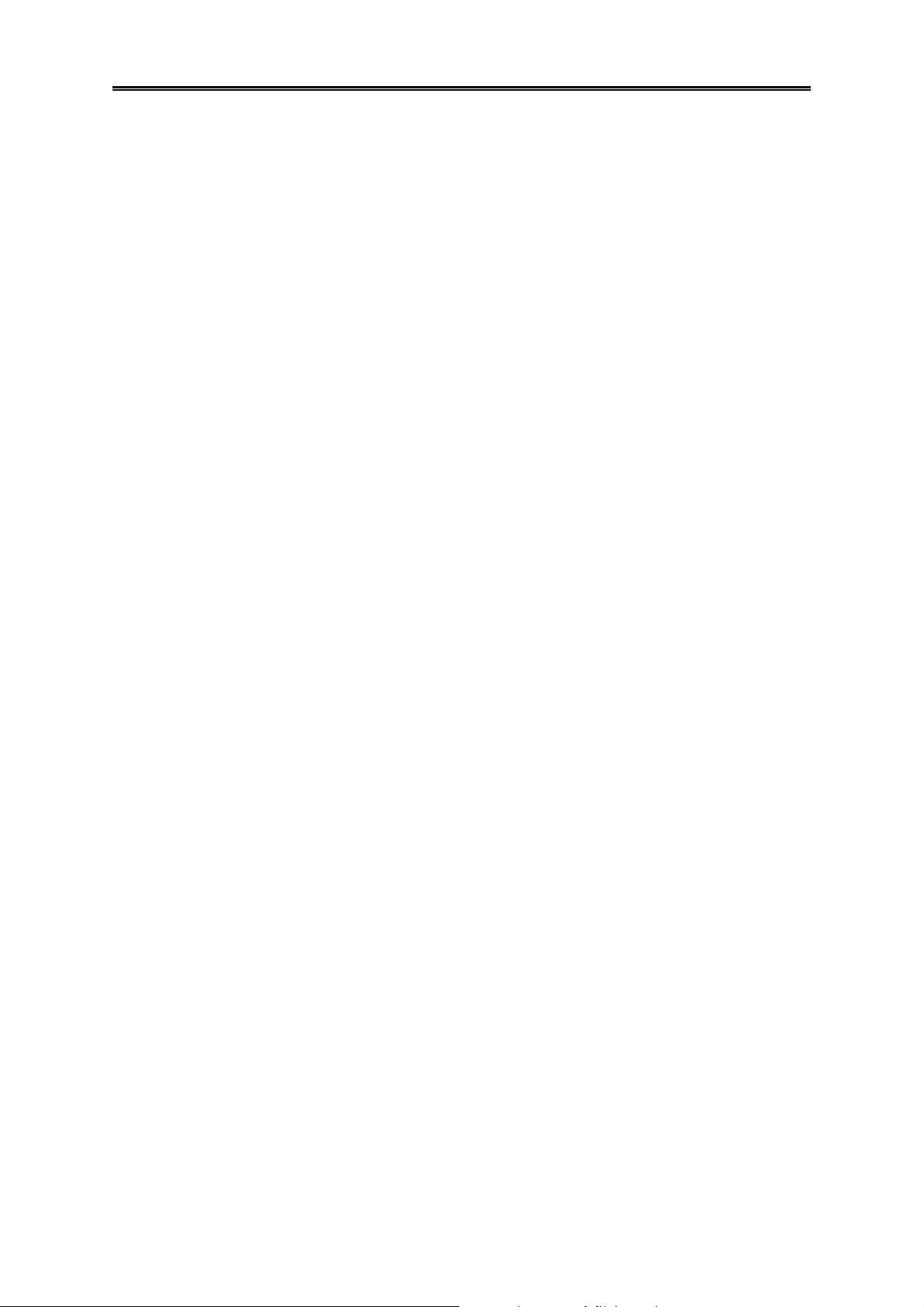
第 1 章 产品概述
声 明
z 本手册所含内容若有任何改动,恕不另行通知。
z 在法律法规的最大允许范围内,联想(北京)有限公司除就本手册和产品应负的瑕疵担
保责任外,无论明示或默示,不作其他任何担保,包括(但不限于)本手册中推荐使用
产品的适用性和安全性、产品的适销性和适合某特定用途的担保。
z 在法律法规的最大允许范围内,联想(北京)有限公司对于您的使用或不能使用本产品
而发生的任何损害(包括,但不限于直接或间接的个人损害、商业利润的损失、业务中
断、商业信息的遗失或任何其他损失),不负任何赔偿责任。
z 对于在非联想万全服务器上使用万全服务器随机软件或专用软件,联想(北京)有限公
司对其使用的可靠性或带来的损失概不负责。
2
Page 3
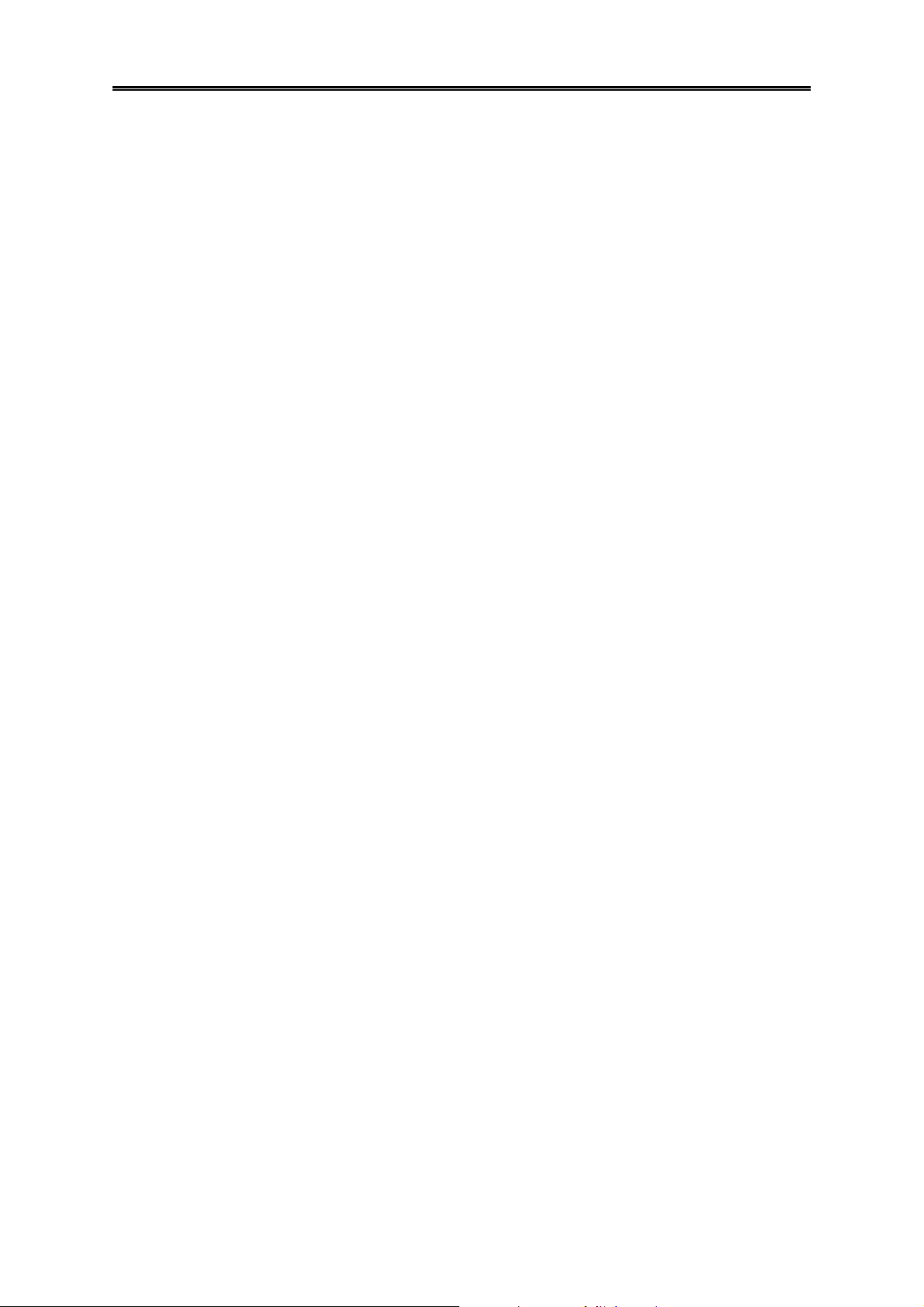
第 1 章 产品概述
注意:使用服务器之前,请先阅读用户手册。
安全警告和注意事项
一、 安全警告
本指南是供有安装和配置服务器经验的专业技术人员或用户使用。
1、避免受伤
为了避免安装、搬运或拆卸服务器时人员受伤,请用户尽量避免接触机箱上比较尖锐的
地方,注意小心轻放。
2、系统供电
① 系统电源接通和断开
服务器前面板上的电源按钮并不能完全断开服务器系统内部的交流电源。任何时候在执
行本指南中的操作之前,必须将电源线从交流电源插座拔下,否则,有可能会引起人员
受伤或设备损坏。
② 电源的危险状况
电源内始终存在危险的电压、电流。在电源中没有任何用户可维修的零件;维修必须由
专业的技术人员来进行。
③ 设备和电缆的危险状况
电源线、电话线和通信电缆可能存在危险的电气状况。在拆开机箱之前,按电源按钮关
闭服务器,从交流电源、通信系统、网络设备上拔下电源线。否则,可能造成人员受伤
或设备损坏。
3
Page 4
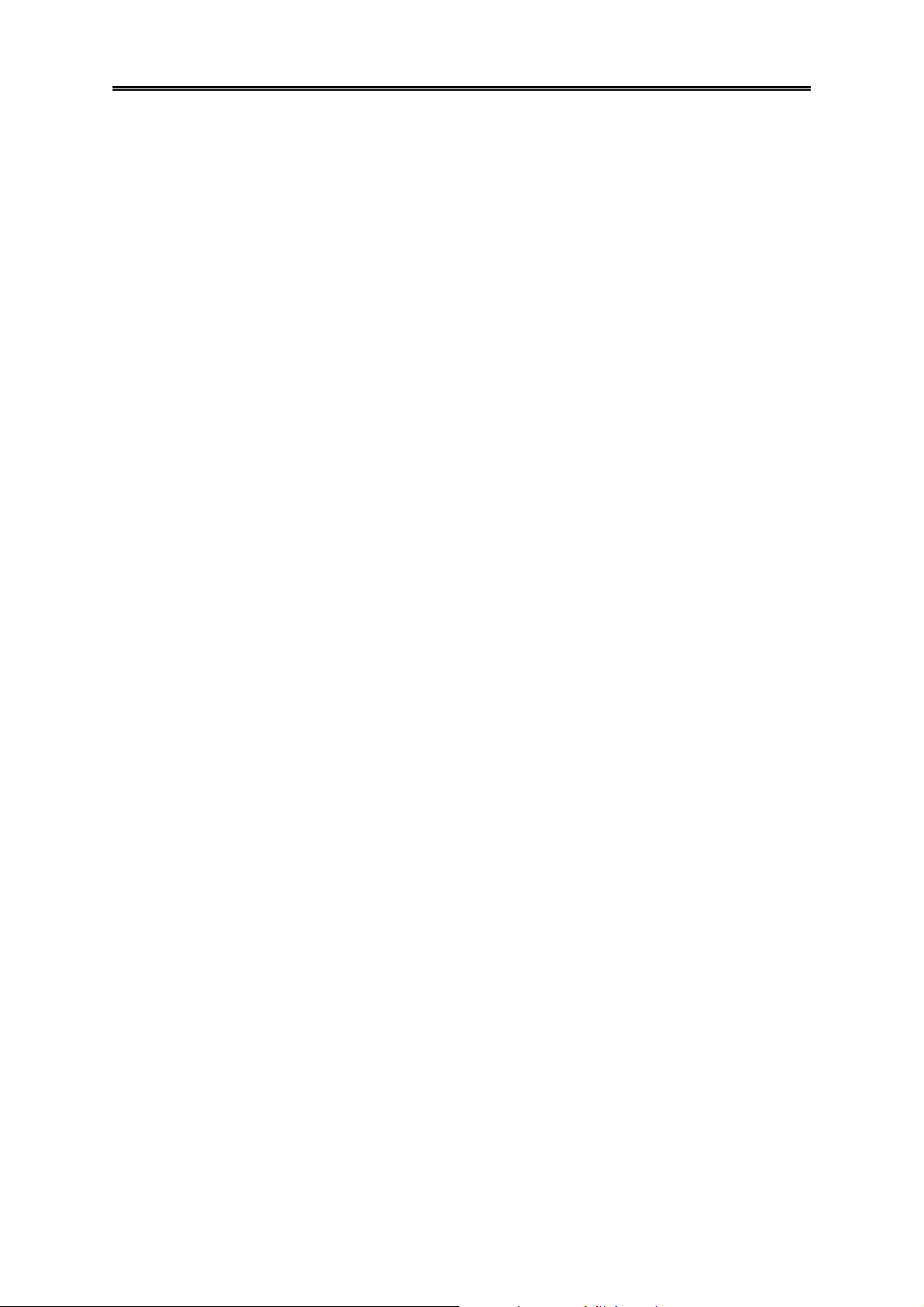
第 1 章 产品概述
二、 注意事项
1、静电放电(ESD)和ESD保护
所有操作必须在静电放电(ESD)工作台上执行,因为服务器的部件对静电非常敏感。
如果没有所要求的工作环境,可通过下列方法减小静电放电(ESD)的危害:
①在接触服务器部件前,先触摸一下服务器机箱。
②在拿一些部件之前,使身体与服务器金属机箱保持接触,放完静电。
③在拿服务器的部件时,仅拿住部件(特别是板卡)的边缘。
④戴上防静电腕,并将它与服务器机箱或其他外部的金属外壳连接。
2、散热和通风
为了保证适当的散热和通风,在接通系统前,必须保证机箱的前部、后部留有一定的通
风空间。否则,有可能会引起系统过热和部件损坏。
三、安全规范要求
使用范围:本产品是在计算机机房或相似环境的计算机操作平台下评测完成的。在其它
条件下使用需要进一步评定。
对于本节列出的安全使用注意事项,必须仔细理解并在服务器使用过程中严格执行,这
将有助于更好地使用维护和保养您的服务器。
1、 仔细阅读随机提供的所有用户资料,全面了解服务器的使用方法和注意事项。
2、 核对服务器的实际配置与装箱单是否一致,如有异议马上与经销商联系。
3、 您使用的联想万全服务器采用交流 220V 电源为系统供电。
4、 一定要使用三芯带接地保护的电源插头和插座,良好的接地是您的服务器正常工作的重
要保证,对于服务器来说,如果缺少了接地保护线,在机箱的金属背板上可能出现 220V
的电压。虽然不对人体造成伤害,但是在接触时,可能会产生麻,痛等触电感觉。而且
如果您擅自更换标准(通过安全认证)电源线,可能会带来严重后果。
4
Page 5
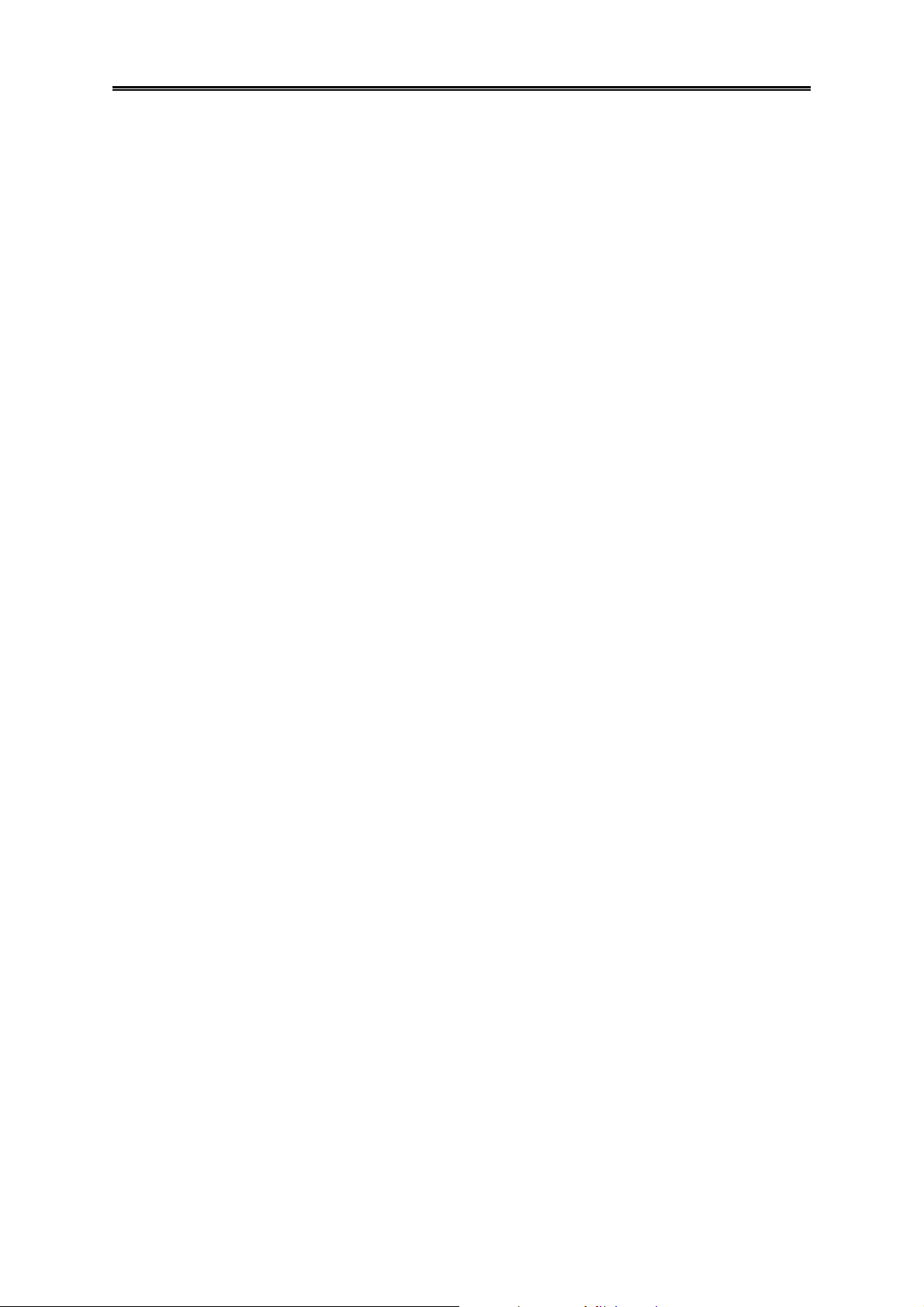
第 1 章 产品概述
5、 严格按照用户手册中的连线方法安装您的服务器,各插接件有锁定螺丝时要注意拧紧。
注意键盘和鼠标不要插反。
6、 一定不要在没有切断电源的情况下对机箱背板上的各连接线进行插拔。
按下电源按钮并没有切断服务器的全部电源。即使前端面板的电源钮已经按下,服务
器内部仍有一些电路处于继续运行状态。进行任何一项操作之前,必须将服务器与交流
电源、电信线路、网络或调制解调器断开。否则可能引起人员伤亡或设备损坏。
7、 服务器的主芯片采用超大规模集成工艺,温度过高会使服务器工作异常,因此使用过程中
一定要注意散热,尤其要注意下面几点:
① 不要将服务器放在靠近热源的地方。
② 不要让阳光直射您的服务器。
③ 在使用过程中千万不要用其他物体堵塞主机,显示器等部件的散热部位。
8、 服务器的某些部件如显示器等对磁体比较敏感,强磁场对这些部件有很强的破坏作用,
因而您的服务器要注意防磁,不要将服务器和磁盘放在靠近磁体的地方。
9、 服务器组件对静电放电(ESD)极为敏感,必须在 ESD 工作站内进行本指南的操作。如果
不具备这个条件,可以用以下方式减少静电放电的危险:
① 戴上防静电腕带,将其连至服务器的金属表面。
② 在接触服务器组件前先摸一下服务器机柜的金属部分。
③ 身体的某一部分始终与金属服务器机柜保持接触,以消除取放服务器组件时产生的
静电。
④ 避免不必要的来回移动。
⑤ 持握板卡和驱动器边缘。
⑥ 将服务器组件置于接地、无静电的表面。可以用导电泡沫衬垫,但不能用组件的包
装袋。
10、 过分潮湿的环境也会对服务器造成不良影响,因而特别要注意防潮,切勿将水或其
他液体泼洒到服务器上,一旦不小心发生这种情况,应立即切断服务器电源。
11、 灰尘对服务器的影响也同样不利,长时间工作在灰尘密度大的环境会使光盘驱动器
的读盘能力大大减退。
12、 服务器中许多部件属于精密仪器,因此移动服务器时要轻拿轻放,特别注意不要在
开机状态时搬动,这种操作极易损坏硬盘磁头磁片以及光盘驱动器。即使在关机以
5
Page 6
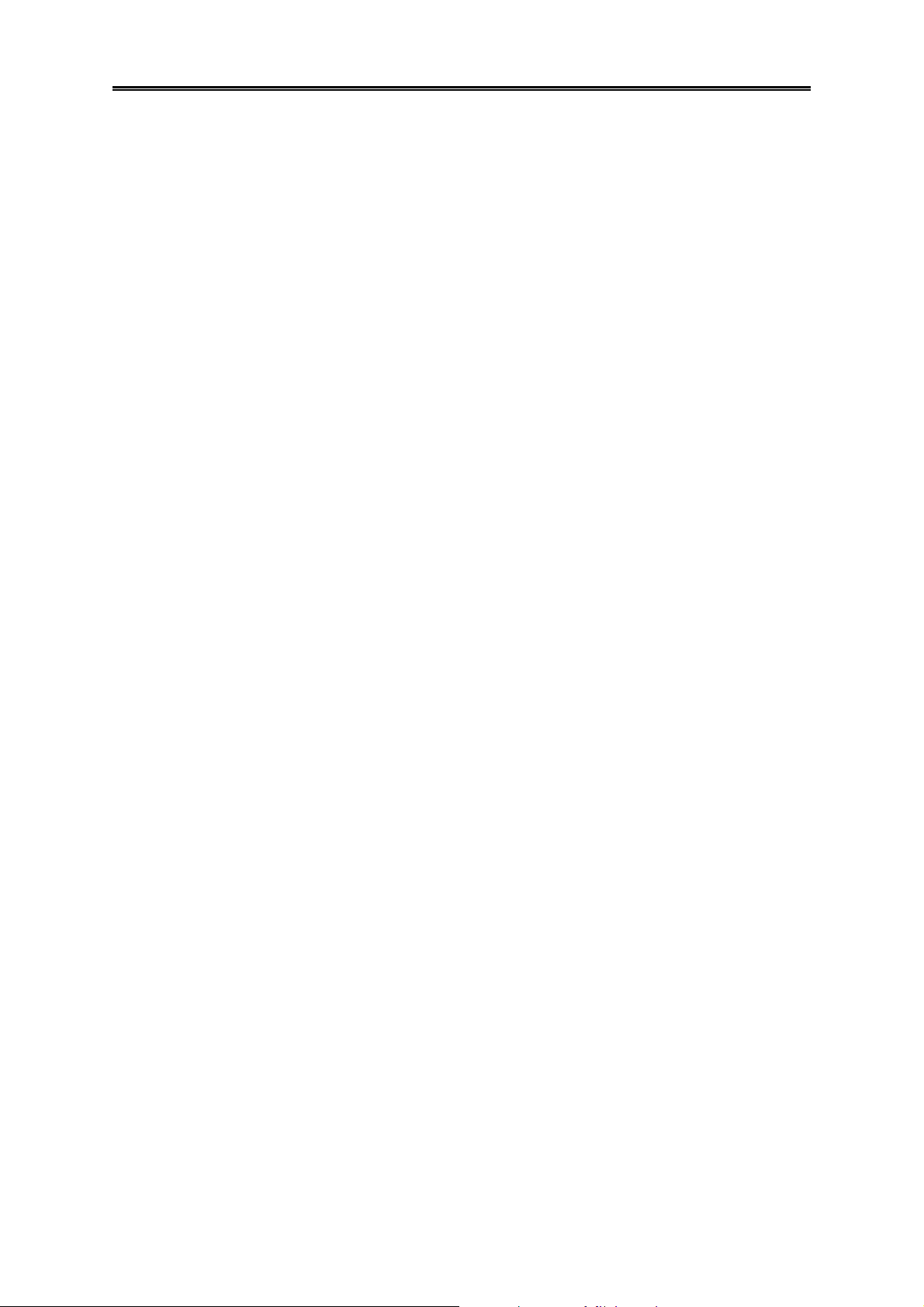
第 1 章 产品概述
后也不要马上搬运服务器,等待至少 1 分钟,等硬盘等部件完全停止工作后再移动。
13、 为减少对服务器的冲击,延长服务器寿命,尽量避免频繁开关机。关机以后,应至
少等待 30 秒钟再开机。
14、 为了避免市电电压的波动或发生突然掉电,造成丢失文件,损坏硬盘,甚至造成服
务器电源故障,您最好给服务器配置 UPS。在用 UPS 供电时,应保证 UPS 启动至
少 1 分钟后再开服务器,以避免 UPS 在刚启动时对服务器造成冲击。
15、 使用光盘驱动器时应注意:
如果使用盗版盘或质量很差的光盘,会造成数据久读不出,甚至系统死机,同时会
影响光盘驱动器的使用寿命。
16、 一定不要使用来路不明的软盘或光盘,以免感染病毒而造成不可挽回的损失。
17、 随主板自带的锂电池在更换时必须使用同类或等效的电池,且需由专业人士操作。
6
Page 7
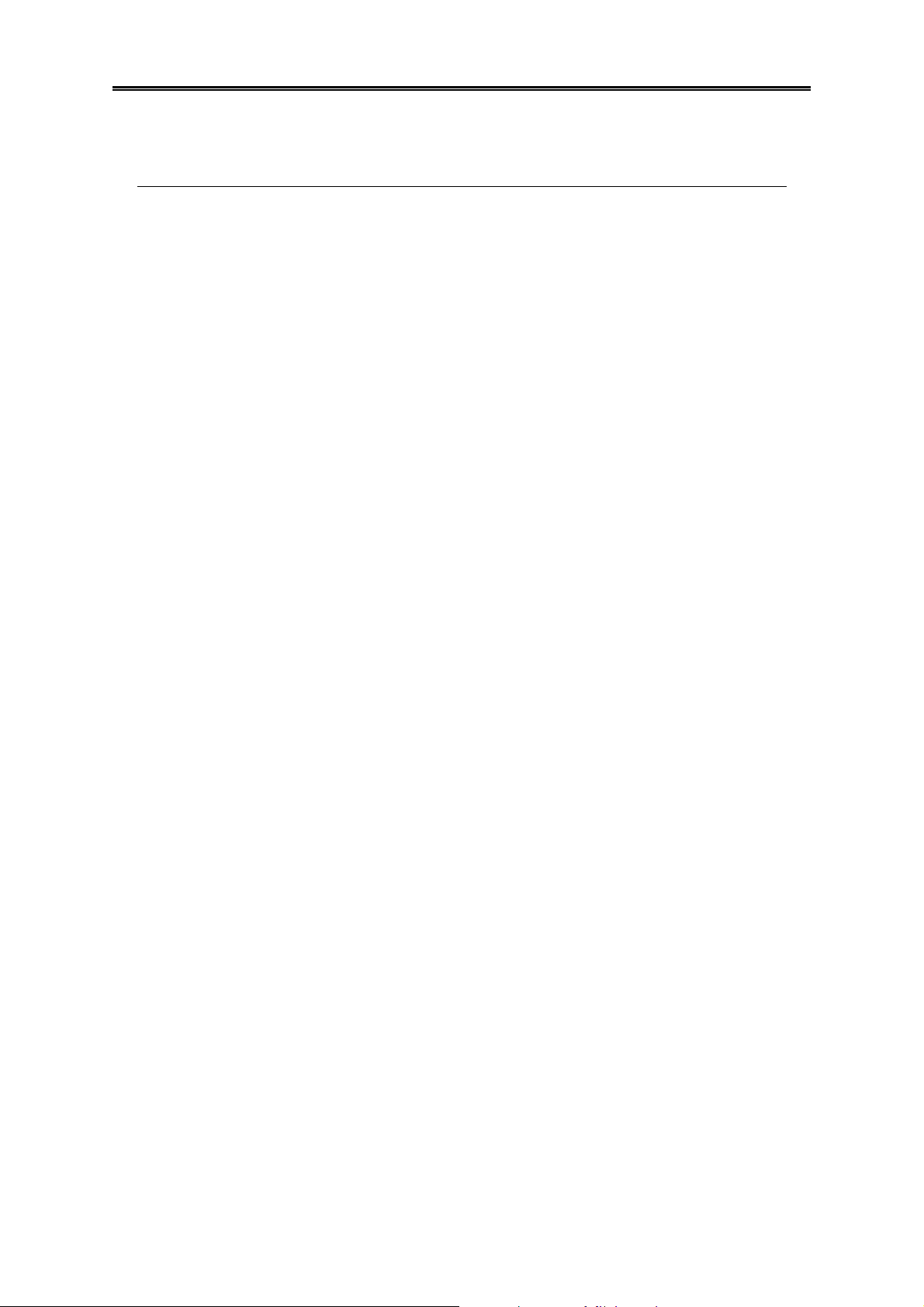
第 1 章 产品概述
第1章 产品概述
本章将向您简单介绍万全 T630 服务器的产品特色、技术特性及各项规范指标,以使
您对万全 T630 有一个粗略的了解。
1.1 产品简介
数据量成倍增长的互联网时代,瞬息万变的电子商务环境要求支持企业后台应用的
服务器必须具有强大的可靠性、性能表现和可管理性;为了保证用户的投资回报率,系统必
须具有良好的平滑升级能力和可扩展性,联想万全 T630 正是为此目的精心打造的一款高端
产品,成为用户后台数据处理设备的最佳选择。
万全 T630 是万全企业级服务器高端产品,可稳定运行多种操作系统平台。万全
T630 采用最新技术,面向行业市场网络规模中等的用户提供系统性能、可用性最佳的服务,
胜任电子商务、ERP、MIS、CRM、IDC 等关键业务应用,是大量数据处理及计算等核心应用
的最佳平台。
1.2 技术特色
一、主板的技术特性
处理器子系统:万全 T630 的主板提供了四个 603Pin 的 CPU 插槽,支持目前最新多路至强处
理器 Foster。该主板可以最大支持四个处理器,从 1.4GHz 到 2.0Ghz 自动识别;CPU 二级缓
存为 256KB,三级缓存支持 512KB 或 1MB。该处理器基于 P4 核心设计,0.13 微米的制程,采
用全新的 NetBurst 架构,高达 400MHz 的系统前端总线频率。支持 HyperThreading 技术。
外围芯片组:万全 T630 的系统使用了业界非常著名的 Server Works 公司的 Grand Champion
HE 高端企业级芯片组,提供稳定而强大的性能。
内存子系统:万全 T630 的内存子系统为一块内存板,支持 PC-200/266 的 ECC Registered DDR
SDRM 内存,该系统采用交叉存取的数据读取方式,使得内存子系统的带宽可高达 3.2GB/s。
该系统提供 3 个 BANK 共计 12 个 DIMM 槽,当使用 2GB 的内存条时,最高可以达到 24GB 的容
量。采用 8x 的 chipkill 技术,可检测出 16 位数据错误并纠正其中的 8 位。
系统 I/O 扩展:万全 T630 系统通过 CIOB30 芯片提供了 4 条 64 位 100/66MHz PCI-X 段,通
过 CSB5 南桥芯片提供 1 条 32bit/33MHz 符合 PCI2.2 规范的 PCI 段。其中 2 条 PCI-X 段总线
上的 4 个插槽支持热插拔功能,以保证在不用关闭系统的情况下对系统进行扩充/维护。
磁盘子系统:万全 T630 的主板系统集成了一个双通道的 Adaptec Ultra160 SCSI 控制器
AIC-7899W。同时在 PCI 总线上集成了一个 IDE 控制器,可以支持 Ultra DMA 66 的数据传输
速率。
管理监控系统:万全 T630 的系统内部集成了 BMC 服务器系统管理芯片,可以通过 ISC、SSU、
服务器管理软件在本地或远程监控系统,控制系统的开机/关机,远程对系统进行 BIOS、
7
Page 8
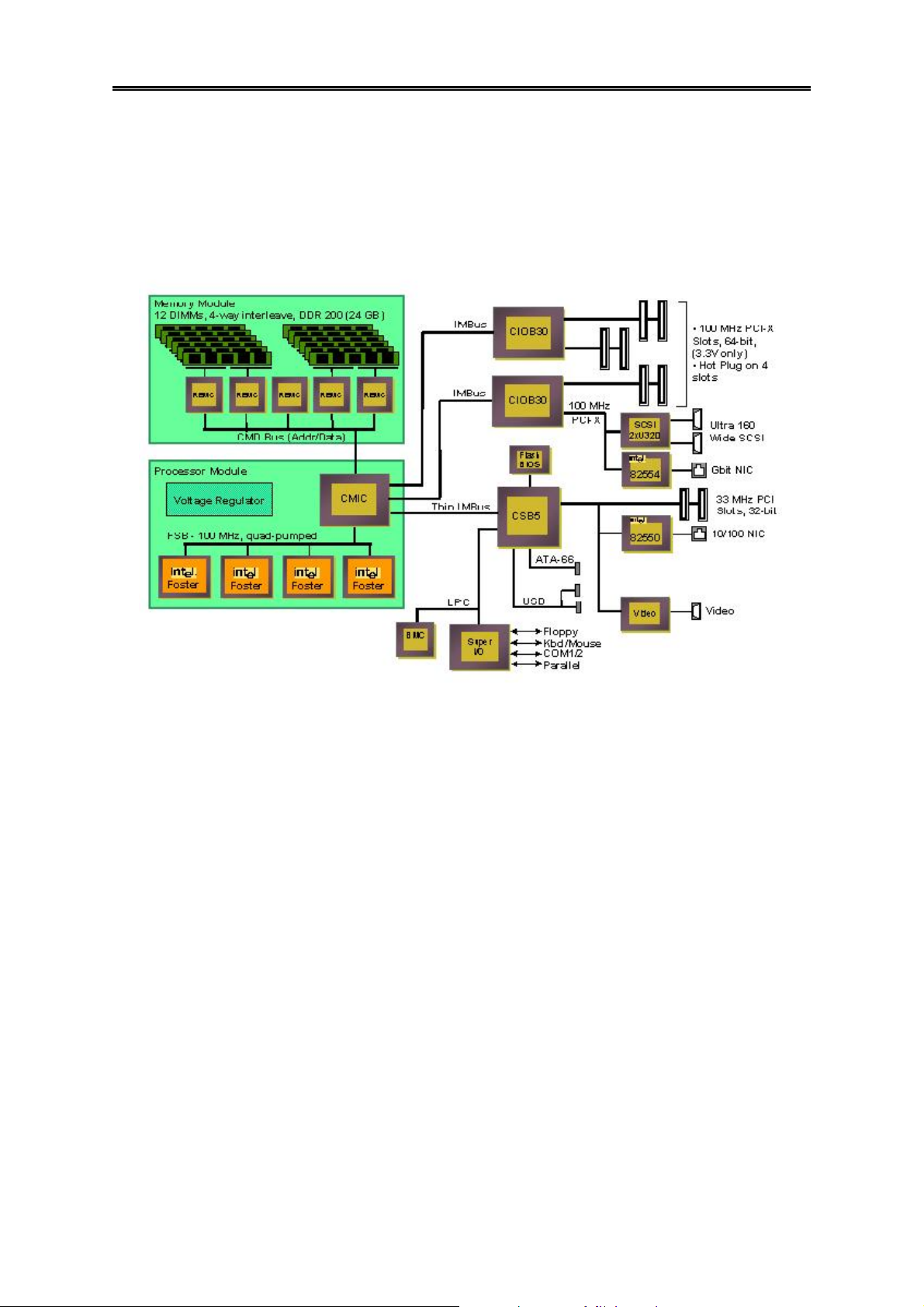
第 1 章 产品概述
Firmware 的升级等。
其它技术特性:万全 T630 的系统内部集成了 Intel 82550 和 Intel 82544 NIC 芯片,提供
10/100M/1000M 自适应网络带宽。内部集成了 ATI Rage XL 4MB 显存的显示芯片,最大可达
1280X1024 24 位真彩色,满足了一般的图形显示需求。
主板结构示意图:
图 1-1 万全 T630 服务器主板结构图
二、机箱的技术特性
机箱的外型:万全 T630 采用的机箱具体大小为:12.22”(W)x18.06”(H) x25.25”(D),
该款机箱具有双重用途,既可以做塔式的服务器使用,同时又可以作为 7U 的 RACK 机箱
安装在机柜中。
设备扩展性:万全 T630 对硬盘及外部存储设备提供了优异的扩展能力。提供了 1 个标
准3.5” 1.44MB 的软驱,最大可以安装 3 个半高的 5.25”标准设备。系统提供了 2 个支
持 Ultra160 的热插拔模组,每个热插拔模组最大可以容纳 5 块 1 英寸厚的热插拔硬盘,
使得系统最大可以使用 10 块热插拔硬盘。
供电子系统:万全 T630 电源子系统提供了 2+1 的冗余供电方式,系统的每个电源为 600W
的热插拔电源,方便了系统的维护。同时在热插拔电源上配有电源线固定部件,以防止
电源线意外拔出。
散热子系统:系统提供了共计 11 个风扇对系统进行散热,其中 3 个为电源内部集成用
于电源子系统的散热,2 个在热插拔背板的后部用于对硬盘子系统的散热,4 组热插拔
的 6 个风扇组成 3+3 冗余的风扇组并配合 Intel 独有的风道设计保证了系统的良好散热
8
Page 9
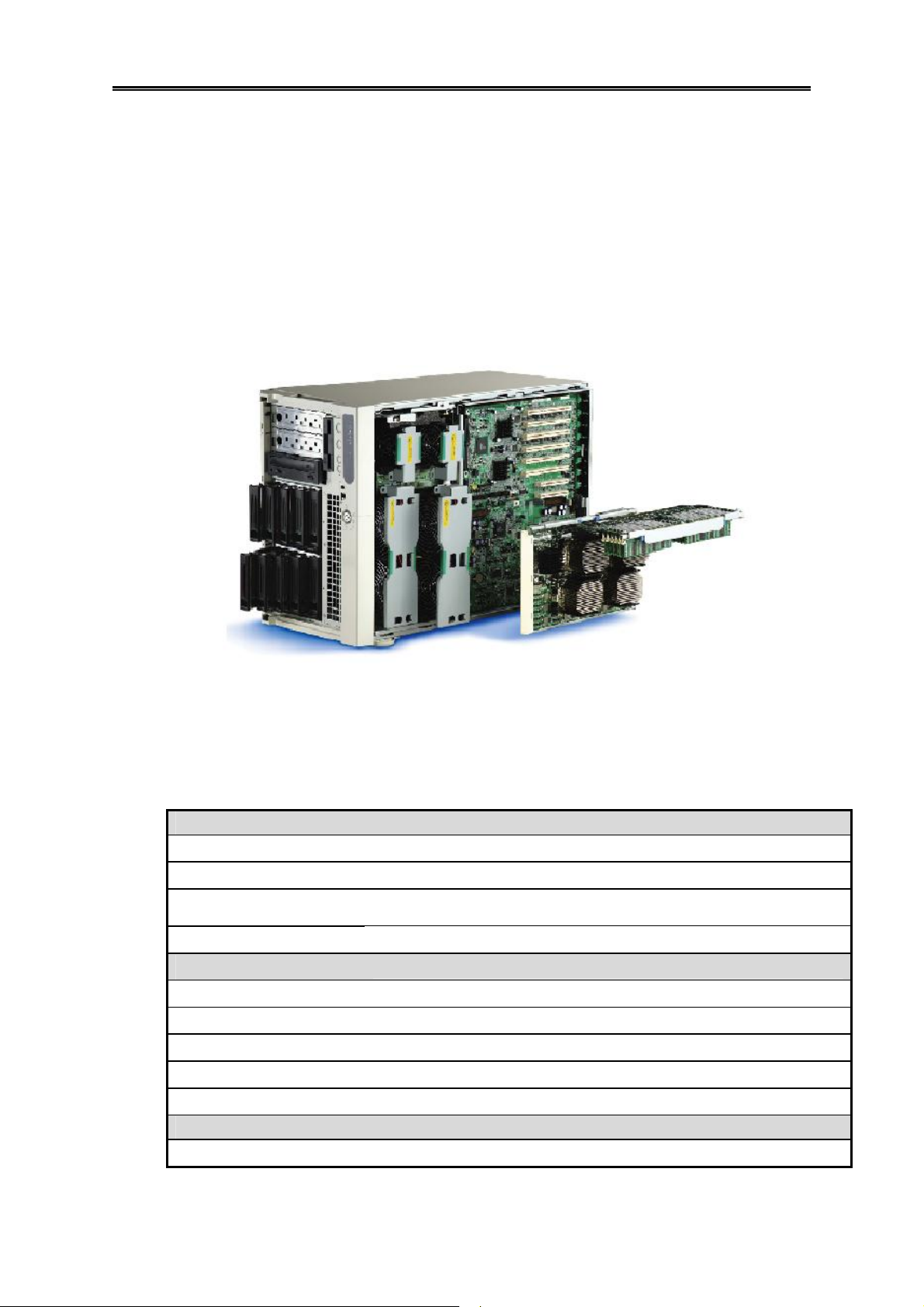
第 1 章 产品概述
性;
按钮及
Power、Sleep、Reset、NMI,5 个 LED 指示灯分别为:电源、网卡、硬盘、温度及系统
错误。系统机箱的后部为电源状态指示灯及 PCI 状态指示灯;
热插拔 PCI:万全 T630 的系统机箱提供的热插拔 PCI 的支持,主要体现为三点:1)不
用任何工具即可装卸热插拔 PCI 适配卡,2)提供热插拔 PCI 插槽的工作状态,3)热插
拔 PCI 插槽之间、与内存模块之间、与主板之间提供隔离措施,以防止热插拔时造成板
卡短路。
机箱结构示意图:
LED
灯:在系统的前面板上有 4 个按钮及 5 个 LED 指示灯,其中 4 个按钮分别为:
图 1-2 万全 T630 服务器机箱结构图
1.3 技术指标
CPU
iCPU:
iCache: 256KB 二级缓存,512KB/1MB 三级缓存集成在片内。
iSMP:
i系统总线:
内存
i内存模板: 1 个
i内存插槽: 12 个 DIMM 插槽,可支持 128M、256M、512M、1G、2G 内存条
i内存类型:
i内存容量: 最小 512MB,最大 24GB
i内存带宽: 3.2 GB/s (最大)
I/O
i外围芯片组:
Intel Xeon MP 1.4GHz---2.4GHz
支持 4 个 CPU(必须具有相同的类型、Stepping、Cache 、主频)
400MHz
PC-200 ECC Registered DDR SDRAM
Server Works Grand Champion HE ServerSet
9
Page 10
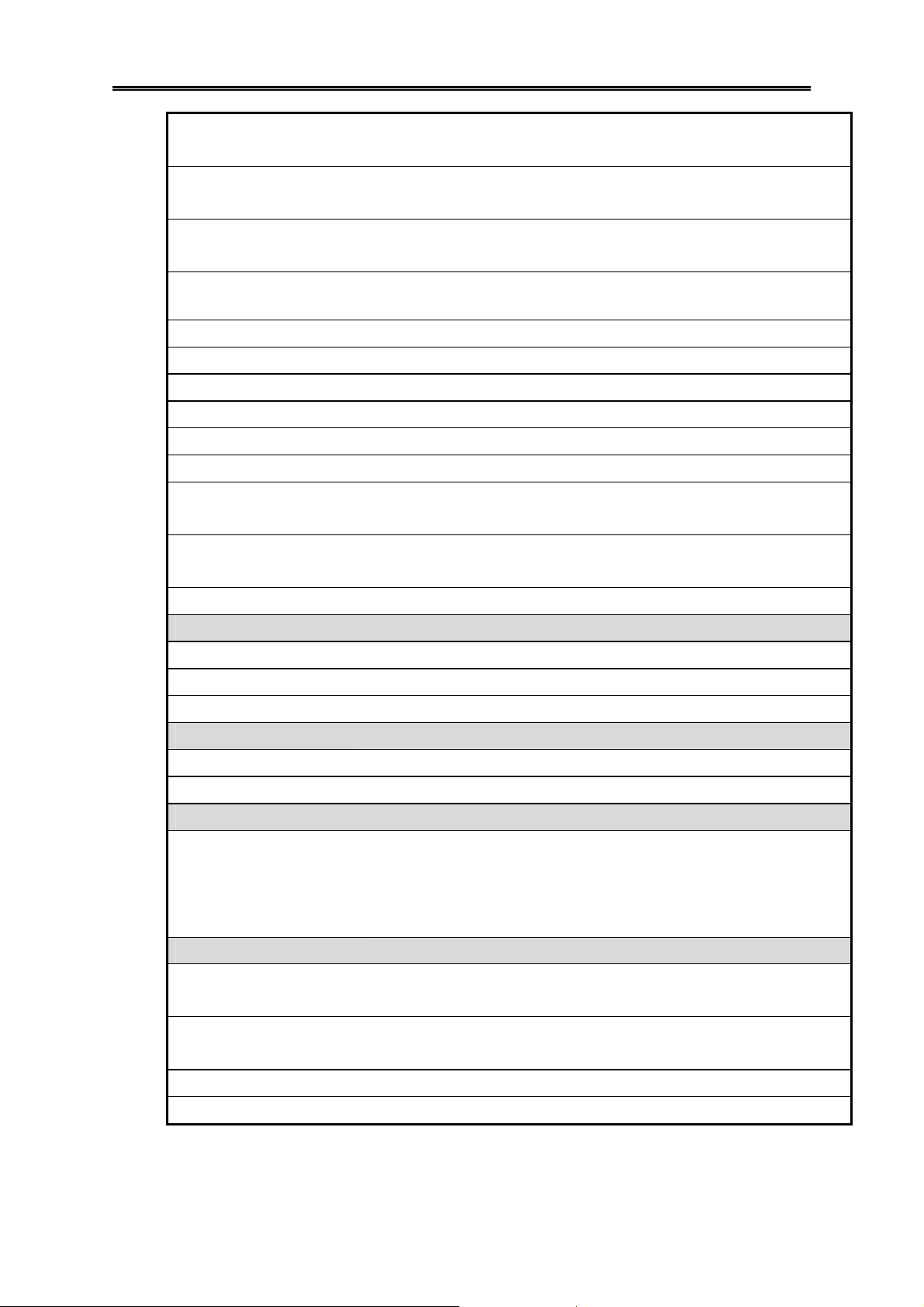
第 1 章 产品概述
i32bit/33MHz
PCI:
i64bit/100MHz
PCI-X:
i64bit/66MHz
PCI-X:
iSCSI 控制器:
1 个 32 bit、33MHz 对等 PCI 总线
2 个 32 bit PCI 插槽
2 个 64 bit,100MHz 对等 PCI-X 总线
4 个 PCI-X 热插拔插槽
1 个 64 bit,66MHz 对等 PCI-X 总线
2 个 PCI-X 非热插拔插槽
主板集成 1 个双通道 Ultra 160 SCSI 控制器,每个通道的最大传输
速率为:160MB/s,可连接两个硬盘模组。
iIDE 控制器: 单通道 Ultra 66 DMA IDE 控制器,1 个 IDE 连接插槽
i软驱:
1.44M
i热插拔硬盘架 提供最大 10 个热插拔硬盘槽位,并支持 10K RPM Ultra 160 硬盘
iCD-ROM: 40/48 倍速 IDE 光驱
i显示: 主板集成 64 位图形加速卡,4MB 显示内存
i网卡: 主板集成 100M 和 1000M 自适应网卡
PS/2 接口键盘,PS/2 接口 2 键滚轮鼠标,2 个串口,一个并口
i其它接口:
3 个 USB 口,2 个网口,1 个 VGA
i外驱动器架: 3×5.25”(CD-ROM 已占用一个)
1×3.5”(1.44M 软驱占用一个)
i内部硬盘架: 10 个热插拔硬盘架、一个 3.5”架可连接启动设备
电源
i电源电压:
i电源功率:
220V /50Hz
600W
i电源冗余: 可支持 3 个热插拔电源,第 3 个为冗余电源
系统性能
iMTBF 值: 15912 小时
iMTTR 值: 30 分钟(包含系统诊断时间)
兼容操作系统
Microsoft Windows 2000 Server (中英文版)
Microsoft Windows NT4.0 Server (中英文版)
Novell Netware 5.0
SCO Unixware 7.1.1
Linux Red Hat 7.3
系统指标
非操作环境: -40°C ~ 60°C
i环境温度:
操作环境 : 10°C~35°C
非操作环境: 95% 相对湿度(55°C)
i环境湿度:
操作环境 : 85% 相对湿度(35°C)
10
i系统尺寸: 宽 31.1cm ,高 45.9cm ,长 64.1cm
i系统重量: 最小配置 44kg ,最大配置 57kg
Page 11
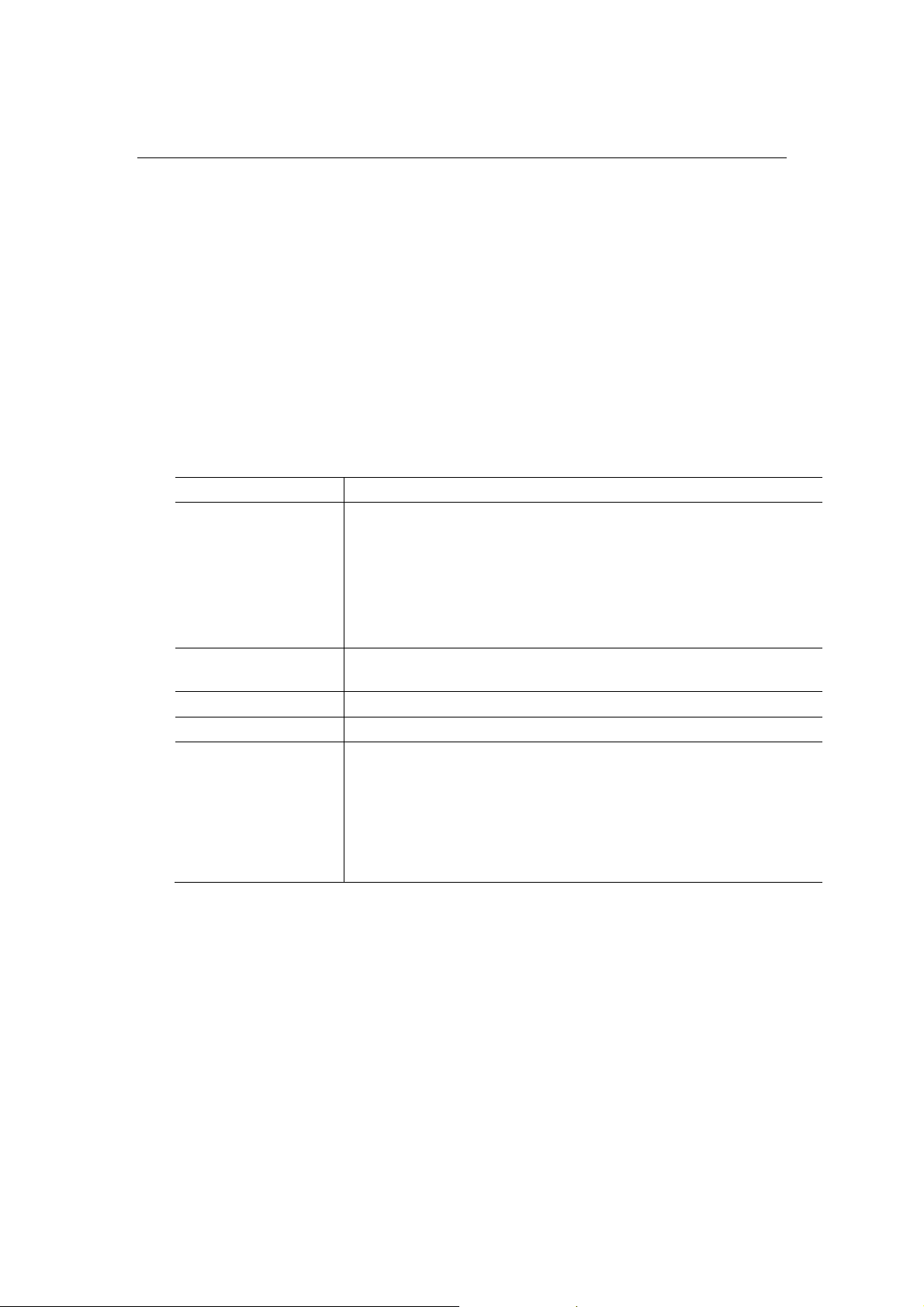
第2章 系统使用
本章详细介绍万全 T630 服务器机箱的使用方法和内部构造。该服务器的机箱既可以作
为立式机箱使用也可以作为 RACK 机箱安装到机架上。
2.1 机箱特性简介
万全 T630 服务器的机箱由两个主要部分组成,通过移去机箱的两块右侧面板可以对前
面的副机箱(又称为前部子机箱)和后部电子托架(又称为后部子机箱)中的部件进行
操作,也可以通过合叶向外拉,打开前部子机箱或将其从主机箱上卸下以拆卸内部部件。
打开前面板可以从服务器前部对 3.5 英寸、5.25 英寸外部驱动设备进行操作。
表 2-1: 特性概述
特 性 描 述
驱动器
默认配置
可扩展性 可容纳 2 个半高 5.25 英寸标准存储设备,或 1 个全高 5.25 英寸标准存储设
1 个 3.5 英寸 1.44 MB 软盘驱动器,可从前部子机箱进行拆卸。
1 个 5 英寸半高光盘驱动器,可从前部子机箱进行拆卸。
1 个 SCSI 热插拔硬盘模组,每个模组可以容纳 5 个热插拔硬盘。
备。
扩展槽 6 个 64 位 PCI-X 插槽(其中:4 个可热插拔,2 个非热插拔),2 个非热插拔
32 位 PCI 插槽(33 MHz)。
主板规格 16x13 英寸, 服务器 ATX 规格。
电源 支持 2+1 600W 热插拔冗余电源,且附带散热风扇和独立的电源线。
散热 最多可以配置 11 个风扇用于系统的散热和通风,如下所示:
4 个热插拔风扇部件(2 个用于基本系统,2 个用于冗余)用于板
卡 CPU 散热。
3 个风扇用于电源系统的散热。
2 个风扇用于 SCSI 硬盘的散热。
当使用两个电源时可安装 1 个额外风扇用于系统的通风和散热。
2.2 前面板
参见下图。
Page 12
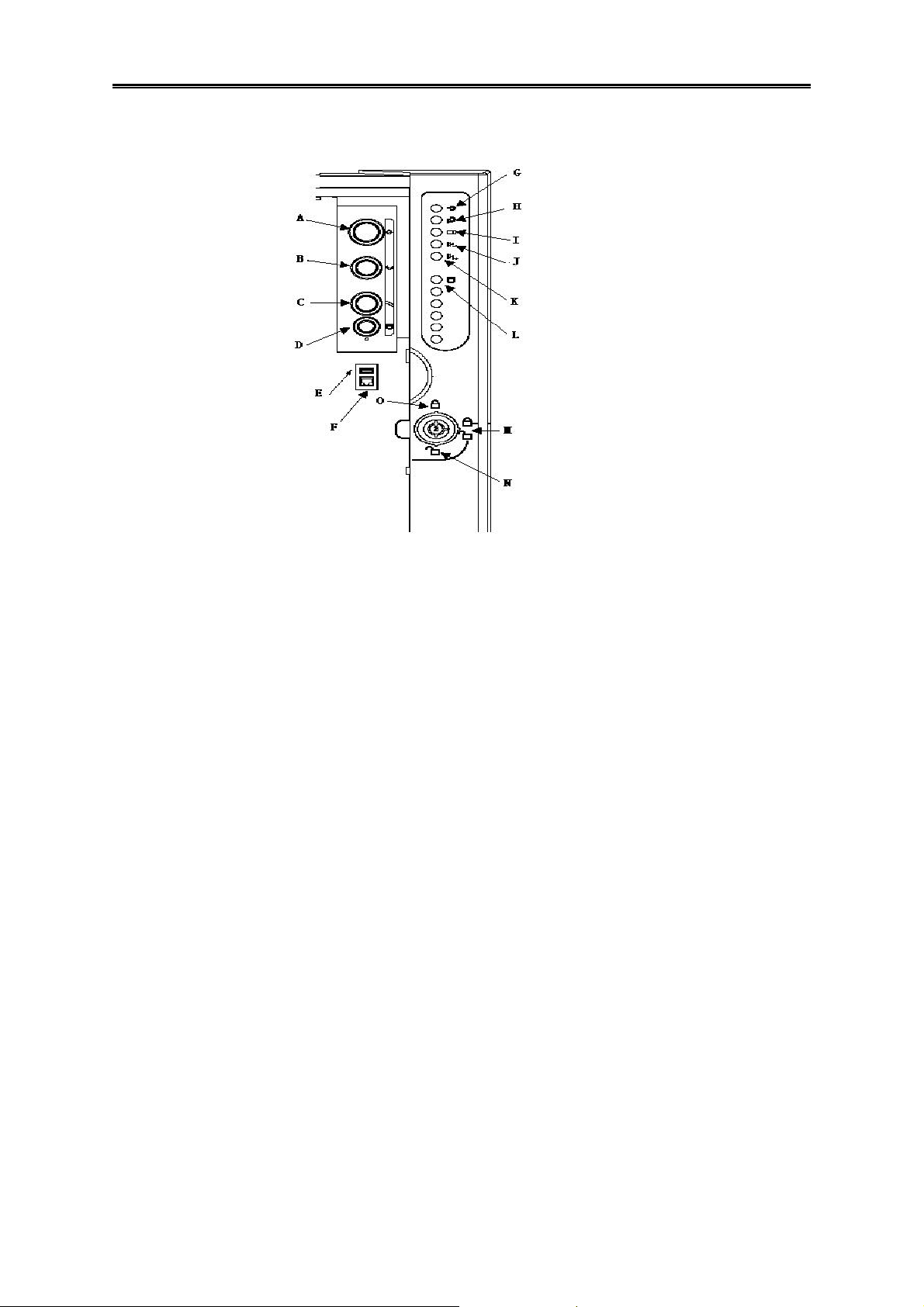
A、电源按钮 B、休眠按钮 C、复位按钮
D、机箱 ID 按钮 E、USB 接口 F、串口(管理端口)
G、电源指示灯 H、系统故障指示灯 I、硬盘活动指示灯
J、网卡 1 活动指示灯 K、网卡 2 活动指示灯 L机箱 ID 指示灯
M、机箱锁位置 N、机箱锁打开指示 O、机箱锁锁上指示
图 2-1:前面板示意图
按住电源按钮并保持 4 秒钟以上,可跳过 ACPI 电源管理模式并直接关闭电源。
在正常状态下按下休眠键可激活操作系统进入休眠状态(该操作与安装的操作系统
有关)。
按住复位按钮 4 秒钟以上,然后按电源按钮,之后松开复位按钮与电源按钮,可清
除 CMOS。
系统电源指示灯闪烁表示系统处于 ACPI 休眠模式。
系统故障指示灯变红色表示有严重的系统故障,比如电源问题,系统风扇部件中有
严重故障,硬盘出现故障等。
12
Page 13
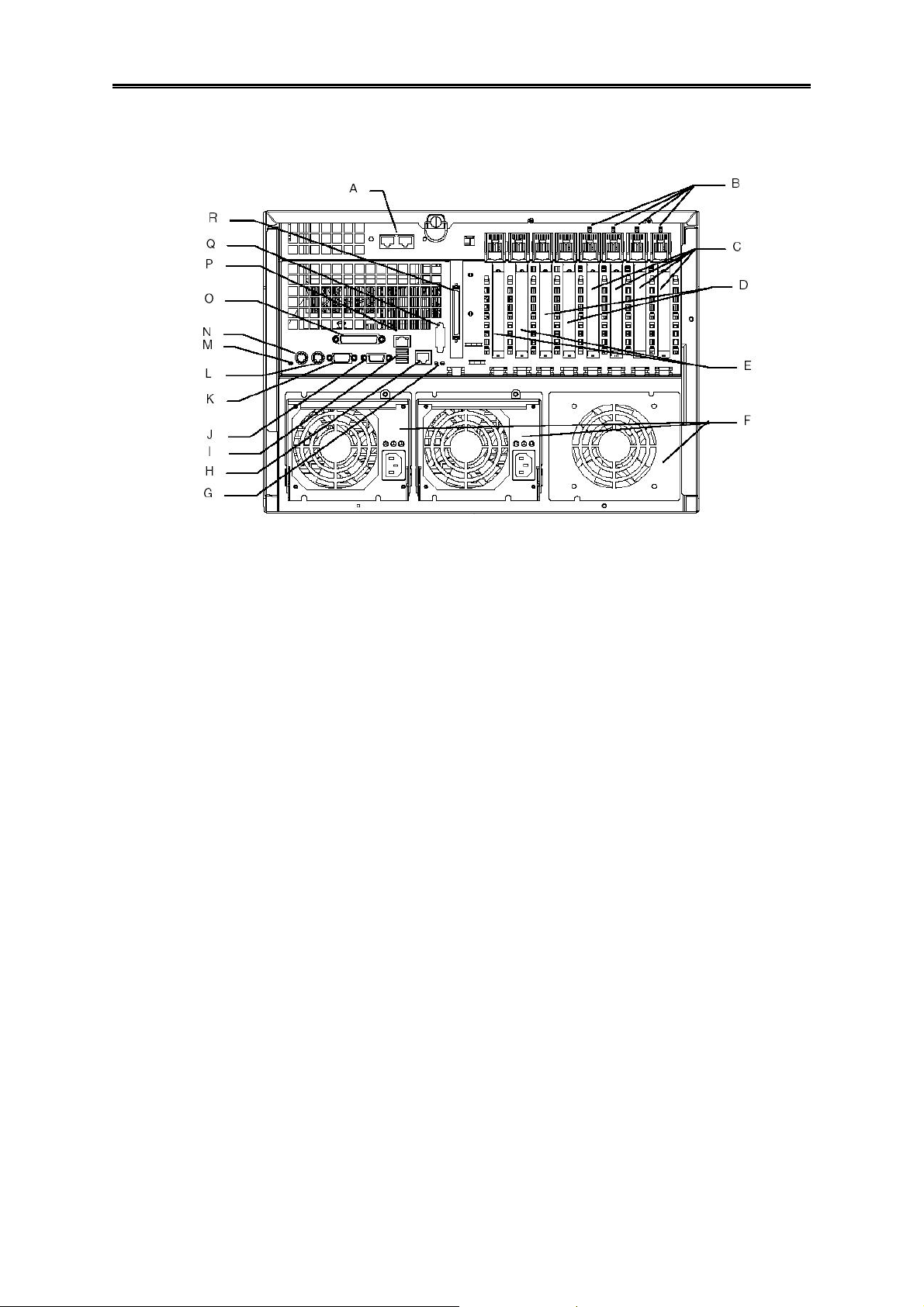
2.3 后面板
图 2-2 机箱后部示意图
A ICMB 连接端口(可选) J VGA接口
B 热插拔 PCI 指示灯 K 串口 A
C 热插拔 PCI-X 外插卡位置挡片 L PS/2兼容的鼠标接口
D 菲热插拔 PCI-X 外插卡位置挡片 M 机箱 ID 指示灯
E 普通 32 位 PCI 外插卡位置挡片 N PS/2兼容的键盘接口
F 电源模块 O 并口(打印端口)
G 千兆速度指示灯(左)/连接指示灯(右) P LAN1 10/100M 网卡接口
H LAN2 千兆网卡接口 Q 串口 B(可选)挡片
I USB 接口(2 个) R 外置 SCSI 接口
13
Page 14
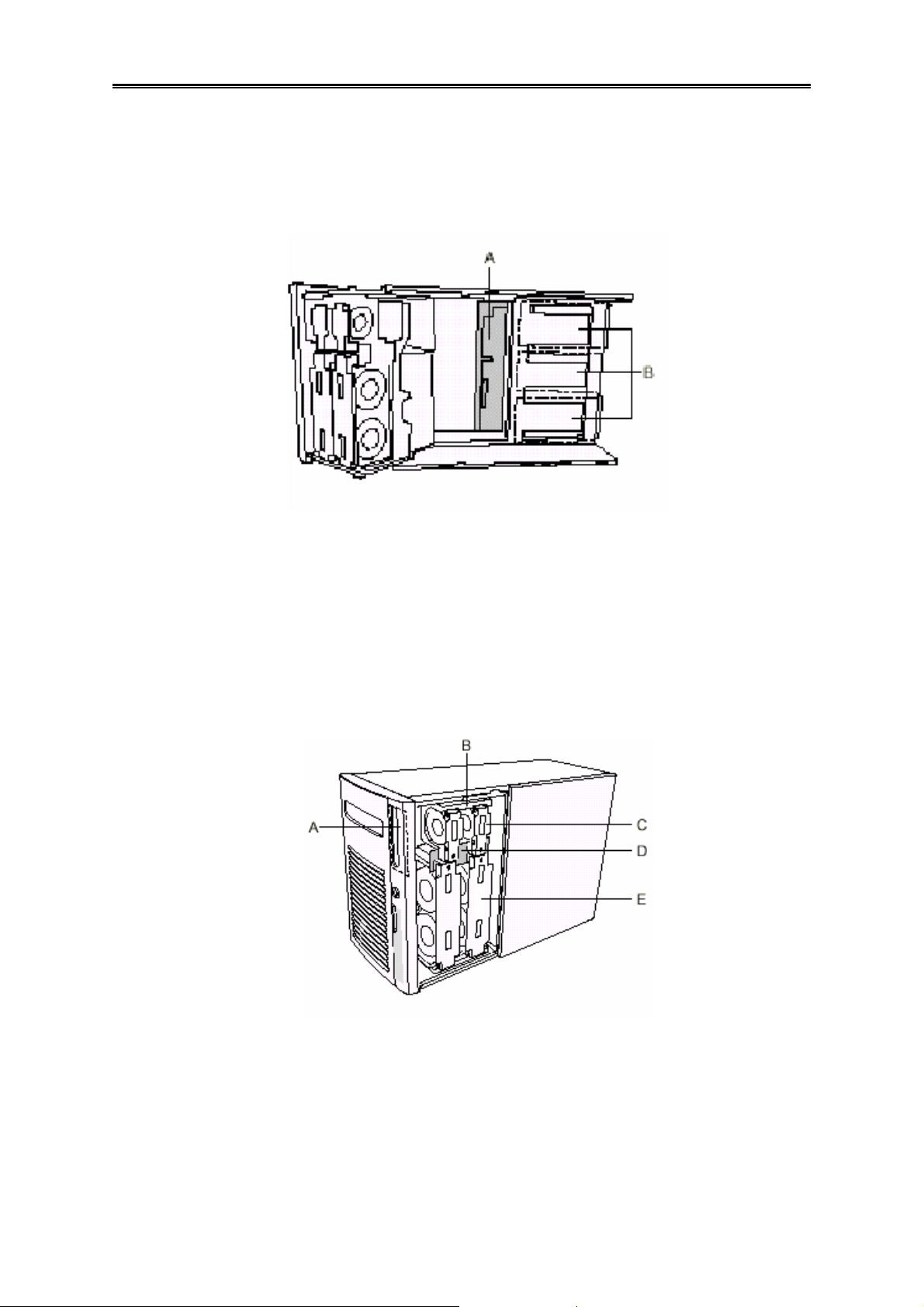
2.4 内部部件
一、主机箱
二、前部子机箱
A 配电板
B 电源托架
图 2-3:主机箱内部部件
14
A 前面板 B 泡沫隔板
C 单系统风扇模块 D 风扇分配板
E 双系统风扇模块
图 2-4:前部子机箱内部部件
Page 15
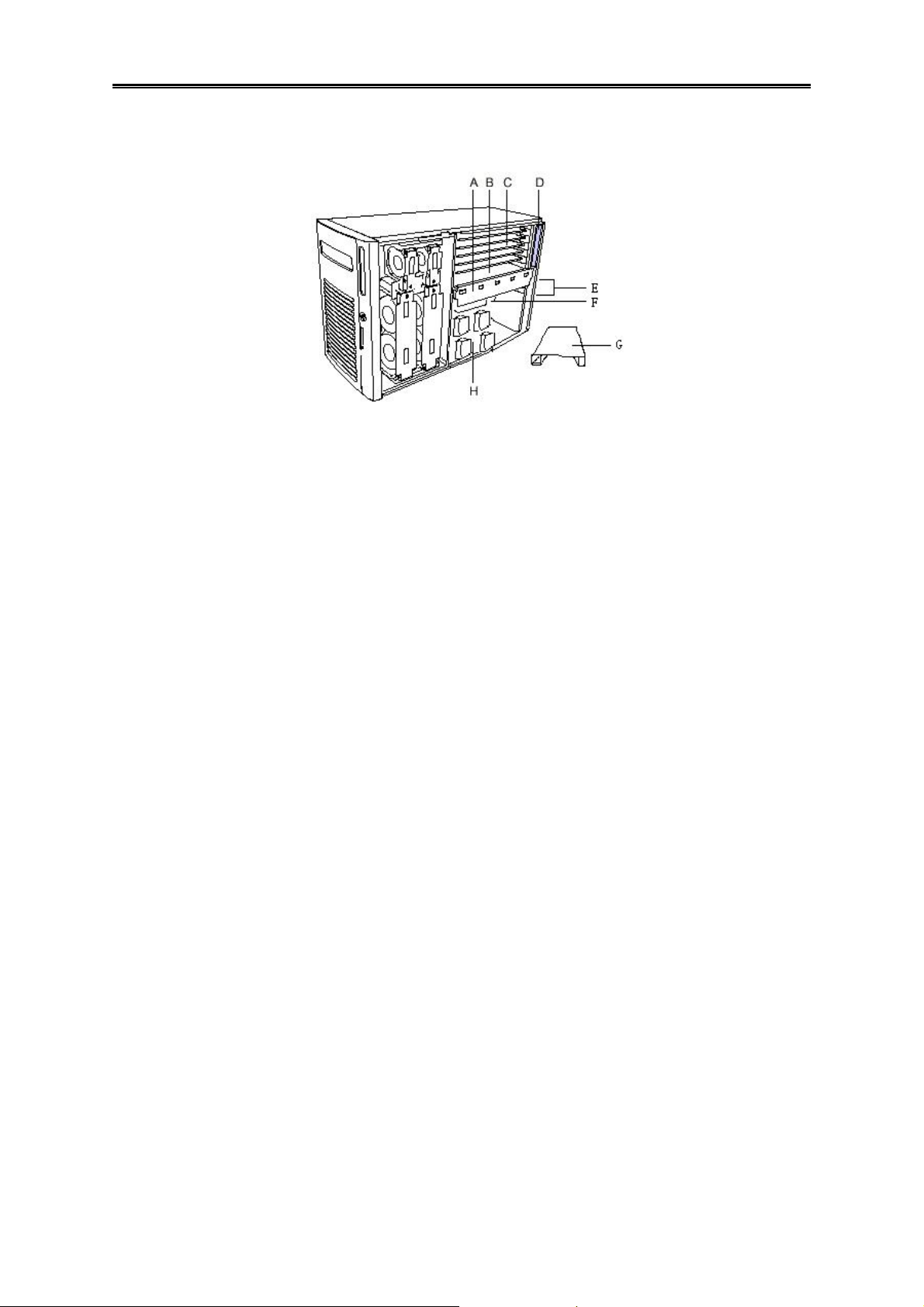
三、 后部子机箱
A. 内存板固定压片
B. 内存模块
C. 长 PCI 卡塑料档片
D. 热插拔状态指示板
E. 短 PCI 卡
F. 主板
G. 处理器导流罩
H. 处理器/散热片
图 2-5:后部子机箱内部部件
2.5 外部设备托架
一、3.5英寸软盘驱动器
3.5 英寸外部设备托架中的 3.5 英寸软盘驱动器支持 720 KB, 1.2 MB 与 1.44 MB 媒体。
可由服务的前部拆装驱动器。
二、5.25英寸活动介质设备
前部副机箱有 3 个 5.25 英寸半高式托架。这些托架为磁带备份、CD-ROM 或其它活动
介质设备提供扩展空间。您可以将 5.25 英寸托架转换为一个全高式托架。但是,建议
您不要将这些托架用于硬盘驱动器,因为硬盘驱动器产生电磁干扰,提高 ESD(静电
放电)敏感性,并降低系统的散热效率。
15
Page 16
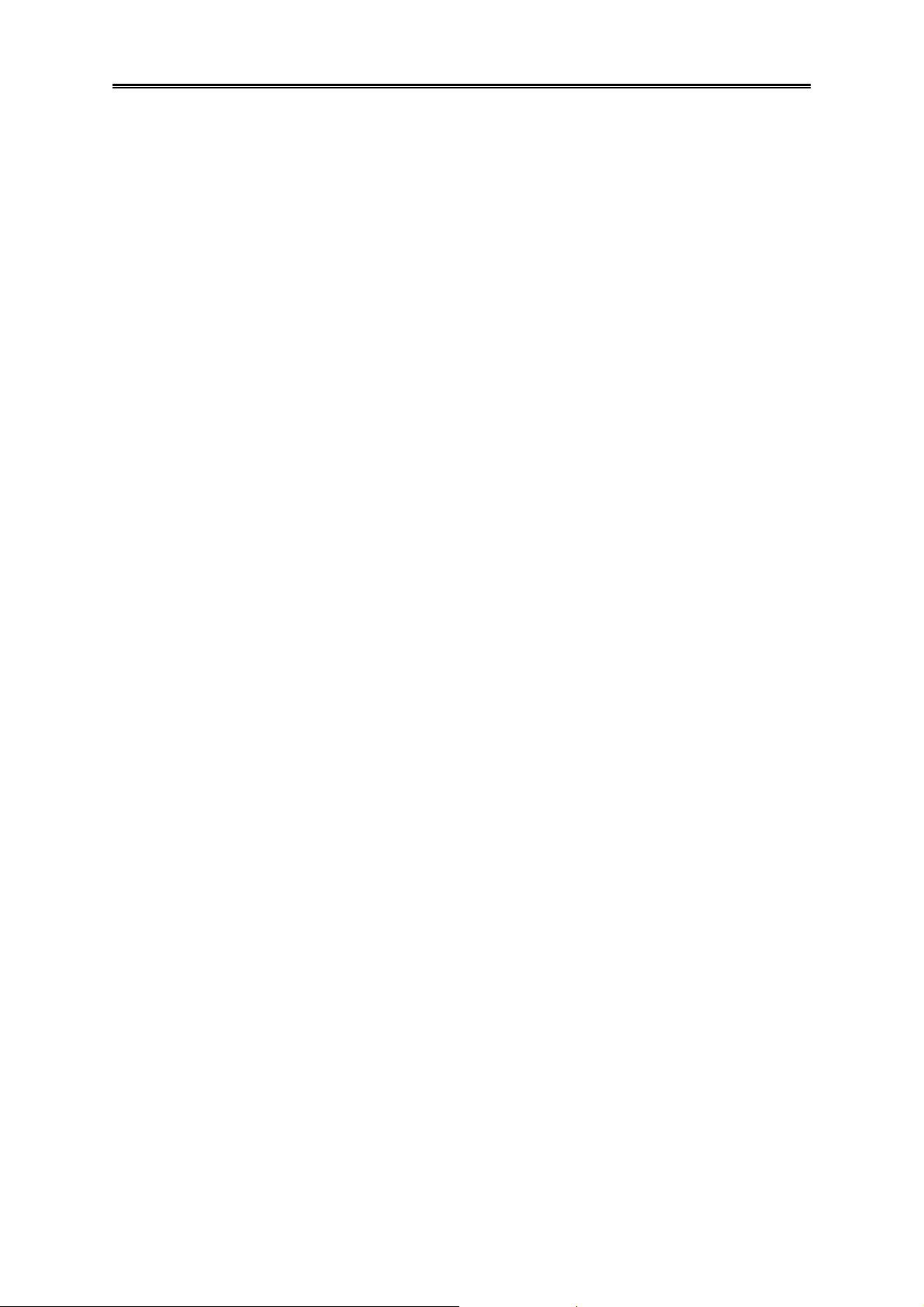
2.6 电源
机箱可配置 2 或 3 个 600 瓦电源,每个电源设计将电磁干扰与射频干扰降至最低。每个
电源可自动感测并额定为以下电压范围:
交流 100-120 V 与交流 200-240 V,50/60 Hz (自动感测)。每个电源的直流输出
在标准电压下最大电流为:
+3.3 V,26.37A
+5 V,26.27A
+12 V,48.0 A
-12 V,0.01 A
+5 V 备用,0.72 A
这些电源具有内部电源共享并通过电源分配板(PDB)连接在一起。服务器系统的电力
是通过 PDB 上连接器所提供的。电源通过电缆连接到主板上的电源插座。远程控制信
号所使用的电源则是通过电缆连接到主板上的辅助电源插座上。
2.7 系统散热
服务器系统在前面副机箱的泡沫隔板中可容纳 6 个热插拔风扇。基本配置包括 3 个热插
拔系统风扇,可再扩充 3 个风扇用于系统冗余。同时,当系统仅配置两个电源系统时,
可以在电源托架上再安装一个辅助风扇,以更好地提供冗余散热。
2.8 机箱安全
为防止未授权进入或使用系统,系统在前面板提供了一个面板锁,以控制/允许对驱动
器设备存取(锁的状态信息被传送给主板管理控制器(BMC))。同时主板上还包括
了服务器管理软件以监视机箱入侵状况。
一、机械锁与监视
服务器的机箱包括了 2 个机箱入侵开关。当机箱侧面任意一个机箱盖被打开时,该开关
立即向主板发送警告信号,然后由服务器内部的管理软件对警告信号进行处理。可以将
系统设定为关闭电源或锁住键盘以对入侵行为进行干涉。同时在服务器机箱后部也预留
了一个安装肯星顿(Kensington)机箱锁的位置。
二、通过SSU或BIOS设置系统安全性
系统设置程序(SSU)提供了一些安全特性,以防止未经授权或意外对系统进行操作。
安全措施一旦启用,用户只有输入正确的密码才能对服务器进行操作。例如,SSU 可
以完成如下的功能:
1. 启动键盘锁定计时器,这样在超过设定时间时系统自动进入安全模式,必须输
16
Page 17
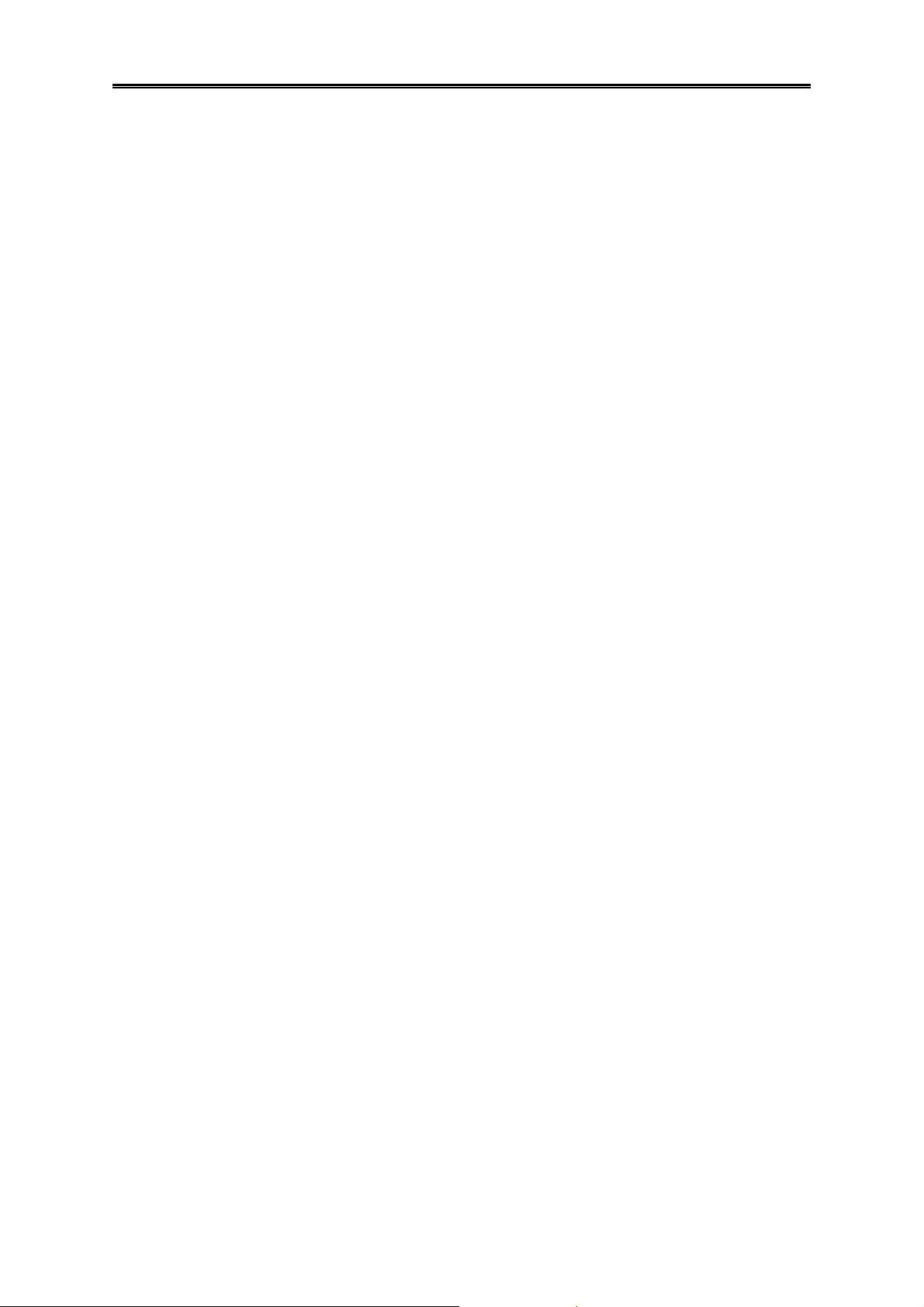
入密码,服务器才重新激活键盘与鼠标。
2. 设置并启动管理员与用户密码。
3. 设置安全模式以防止键盘或鼠标输入,并防止使用前面板电源按钮。
4. 使用组合键,以快速进入安全模式。
5. 在安全模式中禁止写软盘驱动器操作。
使用密码
如果您设置用户密码,但没有设置管理员密码,输入用户密码后可以启动系统并运行
SSU。如果您既设置了用户密码又设置了管理员密码,那么:
1. 输入其中的任一密码都可以启动服务器并可使用键盘与鼠标。
2. 输入管理员密码可以进入 SSU 或 BIOS 设置以更改系统配置。
安全模式
通过使用 SSU 可以配置并启用安全引导模式。当系统进入安全模式状态后,系统可以
执行如下的启动方式:
1. 可以启动系统和操作系统,但必须输入用户密码才能使用键盘与鼠标。
2. 不能通过前面板按钮关闭系统电源或复位系统。
安全模式对通过服务器管理模块设置的功能或通过实时时钟(RTC)进行的电源控制无
效。系统退出安全模式后并不改变系统电源的状态。也就是说,如果您在安全模式下按
下并松开电源按钮,系统不会在安全模式取消之后断电。但是,如果在安全模式取消时
按下前面板电源按钮保持不变,系统会断电。
17
Page 18
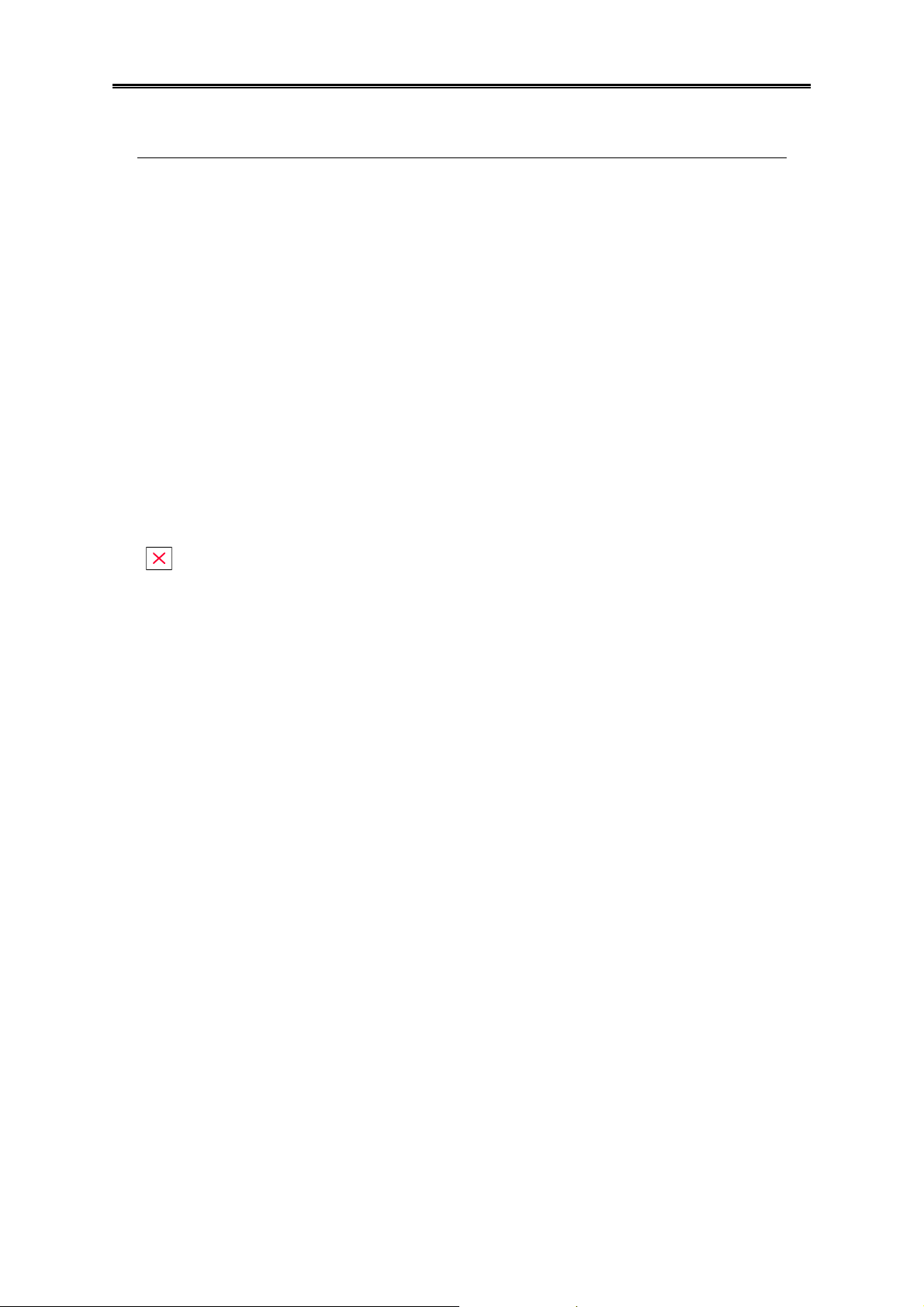
第3章 系统的扩展
本章描述了如何拆下与安装系统部件。本章的各项操作仅限于具有系统维护资格认证的
操作员或管理员使用。系统可服务部件被定义为在无需关闭服务器电源的情况下即可进
行卸下或安装的热替换或热插拔的部件。
3.1 准备工作
在执行本章中的任何操作之前,请阅读并完全熟悉本节中的信息。
一、 警告与注意
请阅读并遵守本指南中的所有警告、注意标志。如果随服务器提供的补充说明与这些说
明不一致,请与供货商技术服务人员联系以确定如何才能保证操作的正确性
注意
电源开关并不能完全切断交流电源。要切断交流电源,您必须从交流电插座中拔出与服
务器相连的所有电源线的插头。
由于服务器的部件对静电放电(ESD)极其敏感,请在静电放电工作台执行本章中的操
作。如果没有这样的工作台,请通过以下方法降低 ESD 所造成的危害:
z 戴上一条防静电腕带并与服务器的金属部分相连。
z 在触摸服务器部件前先触摸服务器机箱上的金属壳。
z 在插拔部件时将身体一部分与服务器的金属机箱保持接触,以释放静电。
z 避免不必要的走动。
z 拿服务器部件(尤其是板卡)时仅拿住边缘。
z 将服务器部件置于一个接地的无静电的操作平台上。如果可能的话,使用一块
导电泡沫垫(非部件的包装材料)。
z 不要让部件在操作平台上滑动。
为保证系统良好的散热与通风,在进行正常的操作前必须安装上机箱盖。未安装机箱盖
而加电对服务器系统进行操作,5 分钟以上会导致过热并有可能损坏系统部件。
二、所需的工具
z 十字螺丝刀。
z 平口螺丝刀。
z 防静电腕带与导电泡沫垫(推荐)。
z 钢笔或铅笔。
z 设备记录。当往系统上添加新的部件时,记录服务器系统的型号与序列号,记
录所有已安装的部件及任何其它服务系统特定的相关信息。在运行 SSU 时将需
18
Page 19
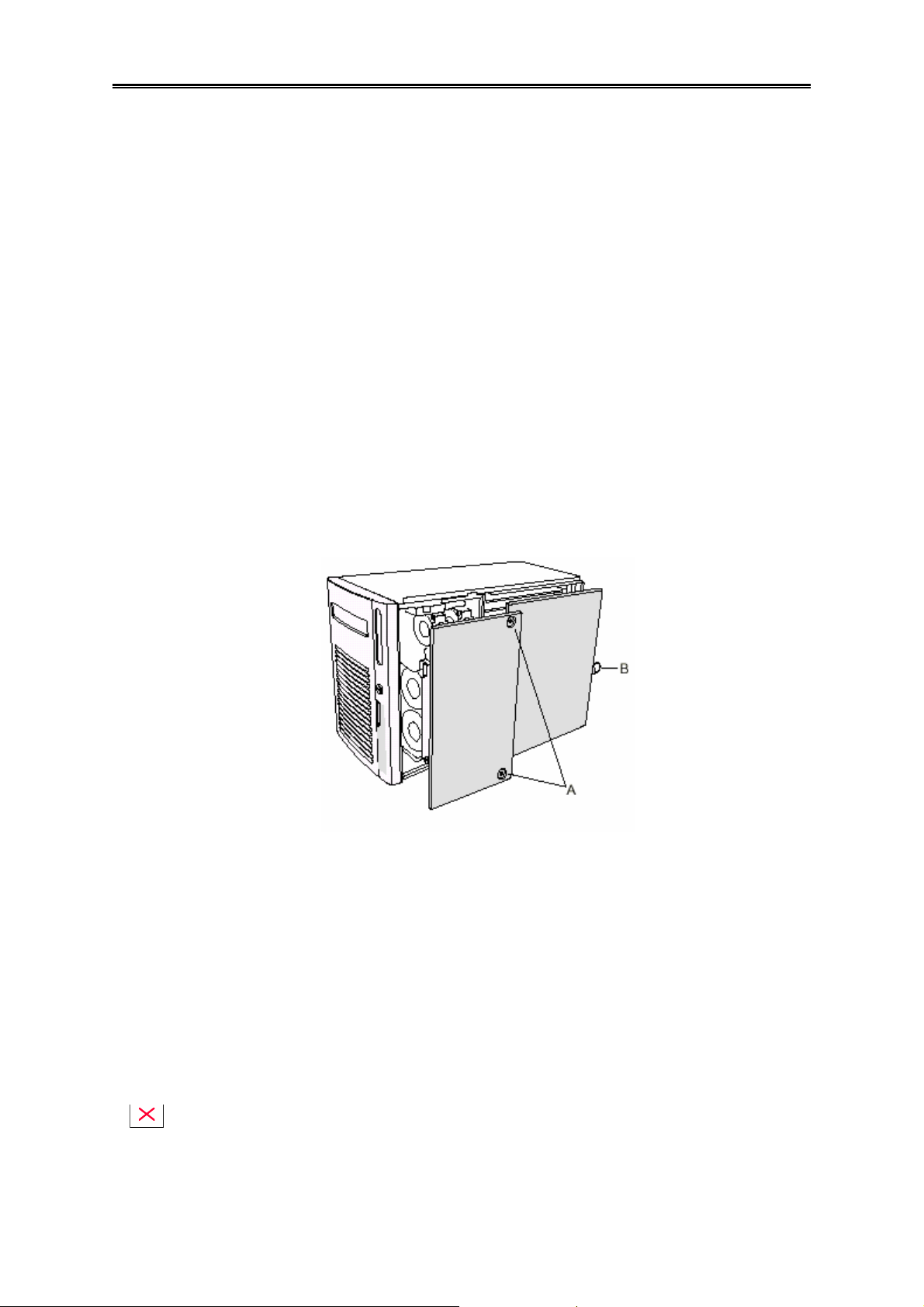
要这些信息。
3.2 机箱侧板的装卸
本节提供了卸下与安装服务器侧面板(前盖)与后部侧板(后盖)的步骤。
一、拆下前盖与后盖
执行下列步骤以卸下机箱前部与后部的侧板。进行操作前,请确保对本章的“3.1 准备
工作”中的内容完全理解。
1. 拆下前盖:用一把十字螺丝刀将用于固定前盖的主机箱上的两颗螺丝(A)松开。
2. 抓住与两颗螺丝相邻的前盖外缘。
3. 将前盖向后滑动直至前边缘的凸缘与挡板分离,并将前盖与主机箱分离。
4. 拆下后盖:将后盖后缘上的¼-转的拧扣螺丝向左拧。
5. 将后盖向后滑动以松开盖外缘上的夹片,然后将后盖与主机箱分离。
A. 螺丝
B. 拧扣螺丝
图 3-1:拆下并安装前盖与后盖
二、安装前盖与后盖
执行下列步骤安装服务器后盖与前盖。在进行操作之前,确保您对本章的“3.1 准备工
作”中的内容完全理解。
注意:
在安装机箱盖前,检查是否将工具或零件遗漏在系统内。
1. 安装后盖:将后盖置于电子托架上,使机壳外缘上的夹片与主机箱上相应的槽吻
19
Page 20
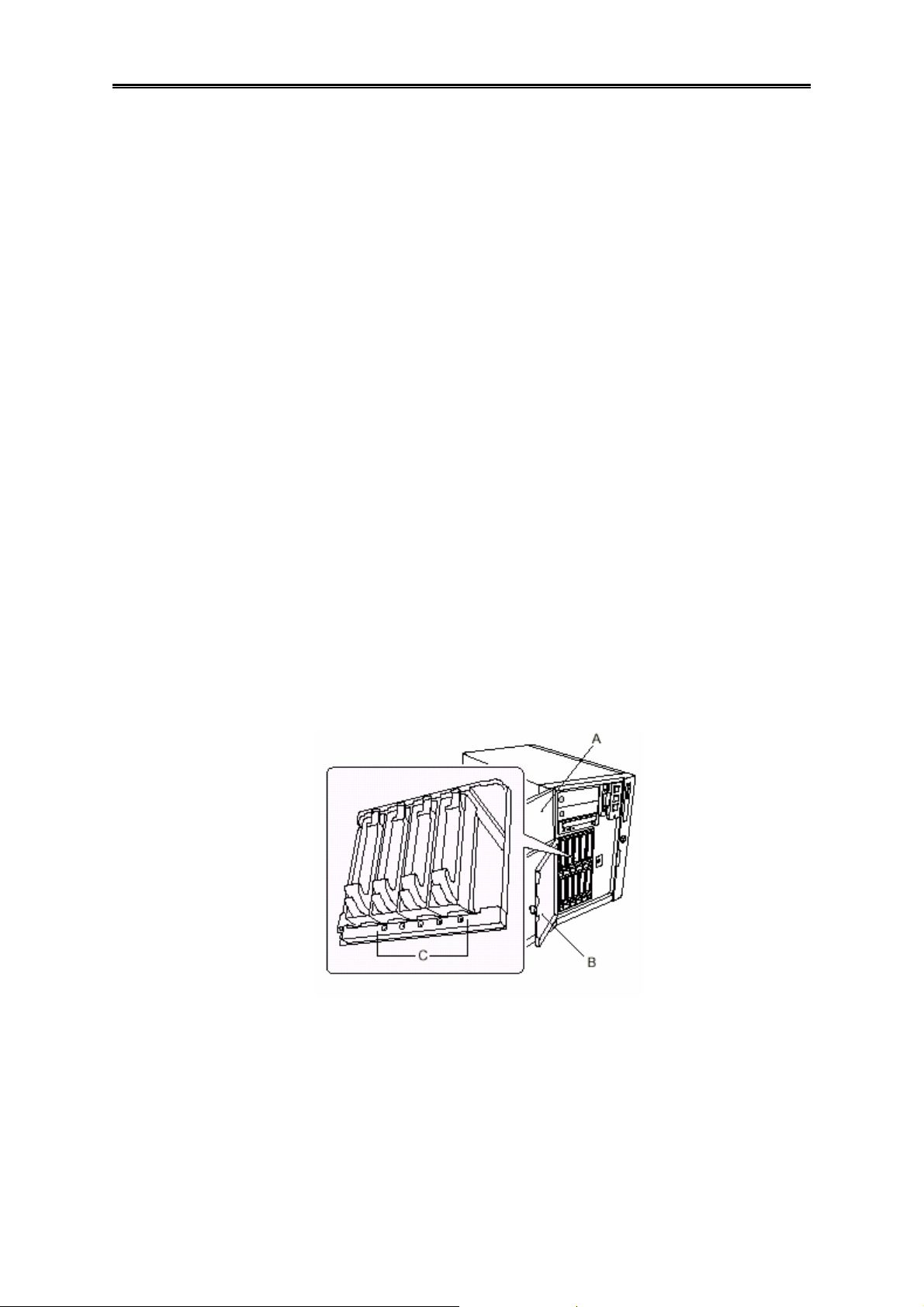
合。
2. 将后盖向前滑动,将夹片锁在主机箱上相应的槽中。
3. 将后盖背部的¼-转拧扣螺丝向右拧,锁住后盖。
4. 安装前盖: 将前盖置于前半子机箱上,使带夹片的边缘朝向服务器前部。
5. 将前盖背部轻轻举起并在挡板的边缘下滑动带夹片的前边缘。
6. 将机盖的前边缘上的夹片与前副机箱上相应的槽对准。
7. 缓慢地将机盖向前滑动并同时向下按,使机盖外缘的夹片与主机箱上相应的槽吻
合。
8. 用一把十字螺丝刀将用于固定前盖的主机箱上的两个螺丝(A)拧紧。
3.3 SCSI硬盘的拆装
本节介绍检查硬盘状态指示灯及拆下与安装 SCSI 硬盘设备的操作。
一、检查SCSI硬盘驱动器状态指示灯
硬盘驱动器支架的下边有 5 个指示灯,该指示灯显示每个安装在指示灯相应的插槽中的
SCSI 硬盘的工作状态。5 个指示灯与相应的硬盘由左至右被编为 0 到 4 号。
执行下列过程以检查 SCSI 硬盘驱动器状态指示灯:
1. 抓住前面板右测的抠手,打开前面板。
2. 将¼-转的拧扣螺丝向左拧,打开硬盘驱动器门。
3. 注意在驱动器托架下边的指示灯。
20
A. 前面板
B. 驱动器门
C. 绿灯表示驱动器活动,黄灯表示驱动器故
图 3-2:SCSI 硬盘驱动器状态指示灯
Page 21
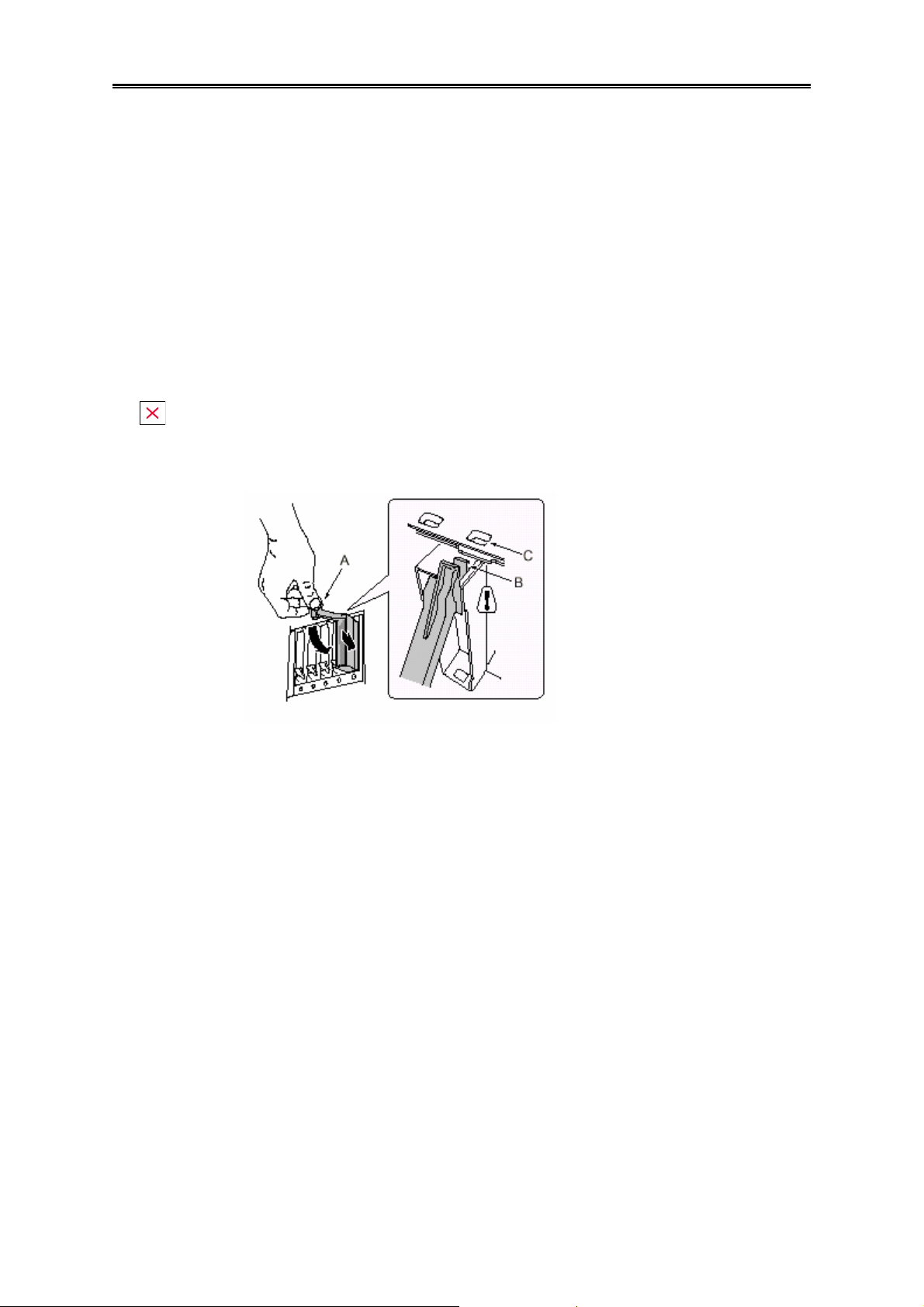
二、拆下SCSI硬盘驱动器
执行下面的操作拆下 SCSI 硬盘驱动器。在进行操作之前,确保对本章的“3.1 准备工
作”中的内容完全理解。
1. 抓住前面板右测的抠手,打开前面板。
2. 将¼-转的拧扣螺丝向左拧,打开硬盘驱动器门。
3. 按住硬盘下方的塑料把手向外拖,使之与 SCSI 硬盘支架的底部分离。
4. 将硬盘下方的塑料把手向上转,使硬盘盒上方的塑料把手锁与驱动器支架上部的
锁槽分离。
5. 小心地拖动硬盘盒把手将硬盘从支架中拉出。将硬盘置于一个防静电的操作平台
上。
注意:
一定要在 SCSI 热插拔硬盘的驱动器槽插上硬盘或空气隔板。否则将会降低系统的散热
效果并可能由于过热而影响性能并导致部件损害。
A. 把手
B. 锁
C. 锁槽
图 3-3:拆下与安装 SCSI 硬盘/硬盘盒
三、安装SCSI硬盘驱动器
执行下列步骤,将安装 SCSI 热插拔硬盘。在进行操作之前,确保对本章的“3.1 准备
工作”中的内容完全理解。
1. 抓住前面板右测的抠手,打开前面板。
2. 将¼-转的拧扣向左拧,打开硬盘驱动器。
3. 将固定硬盘的塑料把手保持完全直立的状态并将硬盘滑入所需支架。
4. 将硬盘推入驱动器支架,使支架与驱动器托架上部的锁槽合并。
5. 将硬盘盒把手向下按,使驱动器托架上部的锁槽闭合并锁住驱动器托架底部的线
夹。硬盘盒现在已固定在驱动器托架内了。
21
Page 22
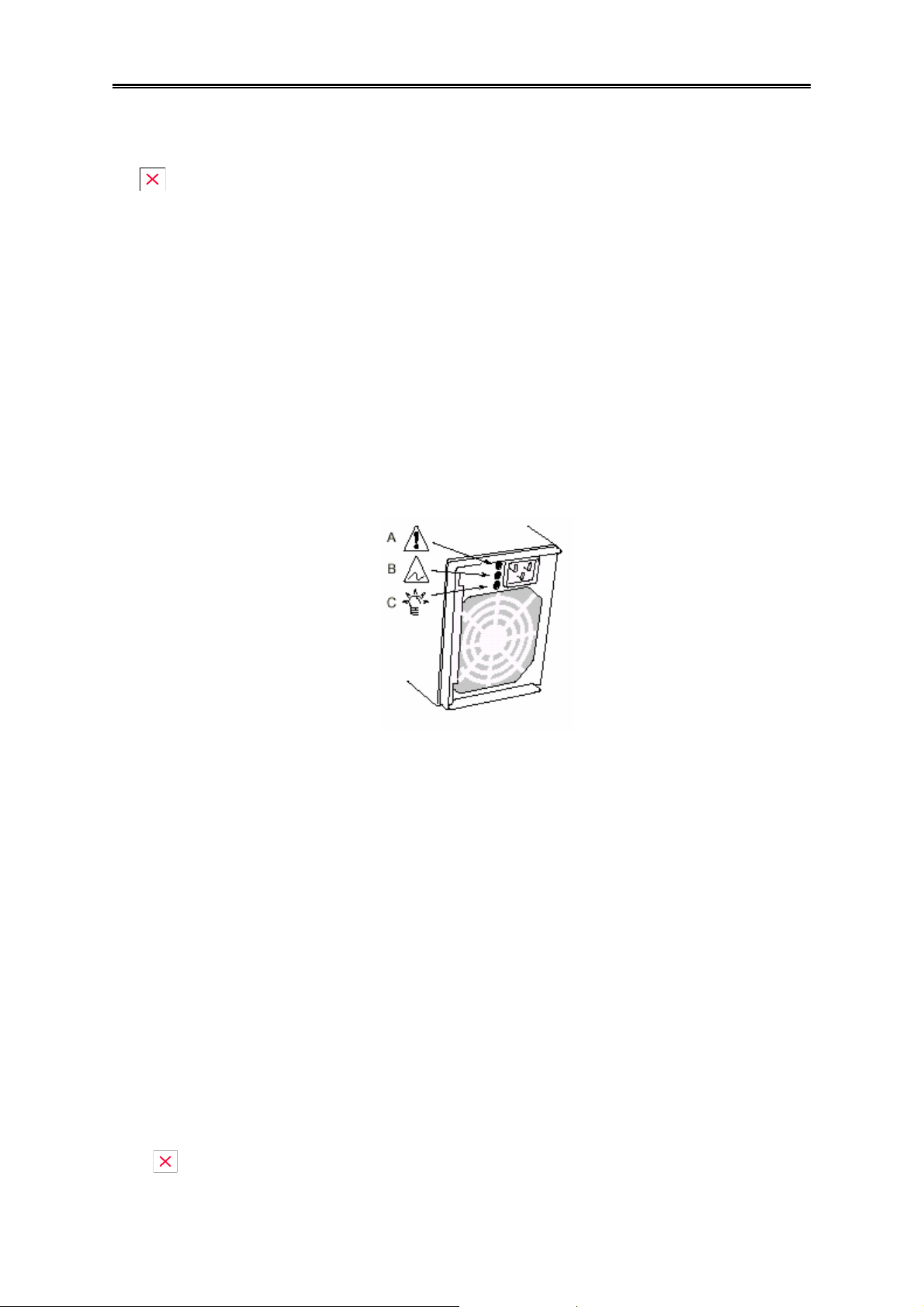
6. 将¼-转的锁向右拧并锁住硬盘驱动器门。
注意
一定要在 SCSI 热插拔硬盘的驱动器槽插上硬盘或空气隔板。否则将会降低系统的散热
效果并可能由于过热而影响性能并导致部件损害。
3.4 直流电源
本节将介绍拆下与安装直流电源的操作过程。
一、检查电源状态指示灯
每个电源后部面板上有一组(共 3 个)指示灯用于显示电源的工作状态。在任何情况下
系统电源可以进行热插拔操作。
LED 位置
LED 状态 绿色 黄色 黄色 描 述
A B C
灭 灭 灭 电源没电
灭 灭 亮 仅该电源没电
闪烁 灭 灭 现有交流电,准备输出
亮 灭 灭 电源开,直流电输出正常
亮 灭 闪烁 限流
亮 闪烁 灭 预测故障
图 3-4: 电源状态指示灯
二、拆下电源
执行以下步骤可以拆下电源。在进行操作之前,确保对本章“§3.1 准备工作”中的内
容完全理解。
警告
22
Page 23
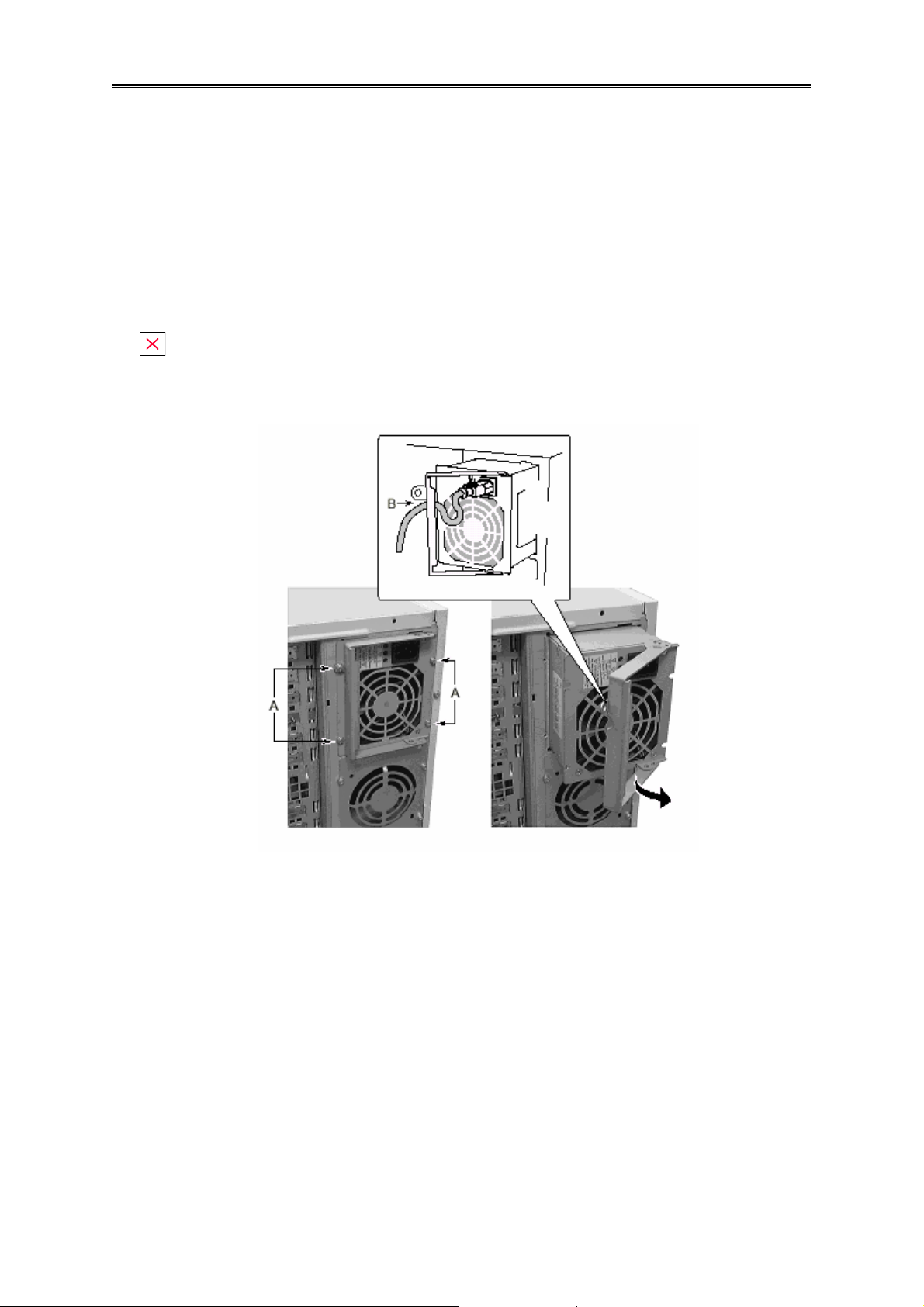
电源内部有危险电压与电流,会导致人身伤害。在电源内部没有任何用户可维修的部件;
如果需要维修,应由专业技术人员完成。
1. 将电源后部的交流电源线与电源或墙上的插座分离。
2. 用十字螺丝刀将电源固定在主机箱背部的 4 颗螺丝拧下。
3. 将电源锁把手拉出,使交流电源线与把手上的挡板分离。
4. 将交流电源线从直流电源中拔出。
5. 将电源向后直拉出脱离电源支架。
注意
在将电源从电源支架拉出时,开始可能会感觉到后部接口阻力较大。请用均匀、平稳的
力向后直拉。不要倾斜或转动电源,否则会损坏电源内部接口。
A. 螺丝
B. 锁把手
图 3-5:拆下与安装直流电源
三、安装电源
执行下列步骤可以安装电源。在进行操作之前,确保对本章“3.1 准备工作”中的内容
完全理解。
1. 使电源的把手处于打开状态,抓住电源的把手并将电源推入电源支架中。
2. 按下把手锁定电源,将电源固定在主机箱上。
3. 将电源线穿过把手上的挡板缺口,并将电源线插入电源后部直流电源插孔着。
23
Page 24

4. 关闭锁把手。
5. 用十字螺丝刀拧紧 4 个螺丝,以将电源固定在主机箱上。
6. 将交流电源线与交流电源或墙上插座相连。
7. 如果增加一个电源:必须运行 FRUSDR 安装程序正确配置服务器系统。
3.5 PCI插卡
本节介绍如何检查 PCI 插卡的状态指示灯及拆下与安装 PCI 插卡的操作过程。
A. 64 位, 100/66 MHz 槽 (热插拔 PCI-X 插槽)
B. 64 位, 66 MHz 槽 (非热插拔 PCI-X 插槽)
C. 32 位, 33 MHz 槽 (普通 PCI 插槽)
图 3-6:PCI 插槽示意图
一、检查插卡的状态指示灯
电子托架后部面板上有一组(共计 4 个)指示灯及 4 个相应的按钮,4 个指示灯用
于显示安装在热插拔 PCI-X 插槽中的 PCI 插卡的工作状态。
24
Page 25

A、按钮与热插拔状态指示灯
绿色:插槽通电
黄色:插槽故障
不亮:插槽没电
图 3-7:PCI 卡按钮与状态指示灯
二、从热插拔PCI插槽上拆下PCI插卡
执行下列操作,可以将 PCI 插卡从长 PCI 插槽中拆下。在进行操作之前,确保对本章
“3.1 准备工作”中的内容完全理解。
1. 拆下机箱侧面的后盖。
2. 如果要卸下插卡位置的 PCI 状态指示灯还亮,要从系统中运用 PCI 热插拔软件
将该卡关闭,使状态指示灯呈现闪烁状态(按钮与指示灯相邻)。
3. 将所有与欲拆下的 PCI 插卡相连的连接线拔下。
4. 按下前部保持片的夹片以打开插卡的前部。
5. 打开并转动后部固定压片上的夹片,以打开插卡后部。
6. 抓住板卡的上缘或上角并小心将其从电子托架的 PCI 插槽中拔出。
注意:
扩展卡对静电放电极其敏感,始终要求谨慎操作。卸下板卡后,将板卡放于防静电的保
护包装中或将其元器件面朝上,置于接地的无静电操作平台上或导电泡沫垫上。不要将
板卡在操作平台上滑动。
确保任何空的扩展槽上均安装一个挡片。一个未装档片的开放扩展槽会破坏服务器 EMI
(电磁干扰性)完整性,并降低系统散热效果,由此可能由于过热而影响系统性能或导
致部件损害。
25
Page 26

A.前部保持片
B.后部固定压片
图 3-8:拆下与安装 PCI-X 插槽中的 PCI 卡
三、在热插拔PCI插槽中安装PCI插卡
执行下列操作可以在 PCI-X 插槽中安装 PCI 插卡。在进行操作之前,确保您对本章“3.1
准备工作”中的内容完全理解。
1. 卸下后盖。
2. 如果正在增加一块新的 PCI 插卡,请执行以下步骤:
a. 将插卡从其包装中取出。小心不要触摸器件或插卡的金手指。将插卡元器
件面朝上,置于一个防静电的平台上。
b. 在您的设备记录中记录下插卡的序列号及相关信息。
c. 根据厂商的指南设置跳线与开关。
d. 卸下并保存扩展槽挡片。
3. 抓住插卡上缘或上角。元器件面朝下,将插卡插入扩展槽中。确保插卡的金手指
与电子托架后部相应 PCI 槽位相稳合。
4. 关闭前部与后部固定卡片以将插卡固定在电子托架内。
5. 安装好机箱后盖。
6. 如果安装非热插拔 PCI-X 卡,则需要关闭系统电源再进行操作。
四、拆下与安装内存板
在进行以下操作之前,确保您对本章的“3.1 准备工作”中的内容完全理解。
1. 关闭系统电源。
2. 拆下机箱侧面后部机箱档板。以便卸下内存板。
3. 抓住内存板两个角上的绿色标记并向上提,直到内存板脱离 CPU 板上的接口。
26
Page 27

4. 将内存板从机箱中取出。
图 3-9:拆下与安装内存板
5. 安装内存板:过程和上述的相反,将内存板的金手指完全插入到 CPU 板的接口
内。
6. 盖上机箱后盖。
五、从短插槽上拆下PCI插卡
执行以下步骤以拆下短 PCI 插槽中的 PCI 插卡。在进行以下操作之前,确保对本章“3.1
准备工作”中的内容完全理解。
注意
短 PCI 插槽中的 PCI 插卡不可进行热插拔操作。
1. 将交流电源线从电源或墙壁插座中拔出。
2. 关闭并断开所有与服务器系统连接的外部设备。
3. 卸下机箱后盖。
4. 卸下内存板压片。
5. 从处理器区卸下泡沫隔板。
6. 用十字螺丝刀将插卡固定在电子托架后部的螺丝卸下。
7. 抓住板卡的上部或上角并小心将插卡从主板插槽中拔出。
8. 卸下一个 PCI 插卡后可运行 SSU 重新分配系统资源。
注意
插卡对静电放电极端敏感,要求谨慎操作。卸下板卡后,将板卡存放于防静电的保护包
装中或将其元器件面朝上,置于接地的无静电平台上或导电泡沫垫上。不要将板卡在操
作平台上滑动。
确保任何空的扩展槽均安装有一个 I/O 挡片。未安挡片的开放扩展槽会破坏服务器的
EMI 完整性,降低系统的散热效果,并可能由于过热而影响性能或导致部件损害。
27
Page 28

图 3-10:拆下与安装短插槽中的 PCI 插卡
六 安装短插槽中的PCI插卡
执行以下步骤以安装短插槽中的 PCI 插卡。在进行以下操作之前,确保对本章的“§3.1
准备工作”中的内容完全理解。
1. 关闭并断开所有与服务器系统相连的外部设备。
2. 将交流电源线与电源或墙上插座分离。
3. 拆下机箱后盖。
4. 卸下内存板压片。
5. 从处理器区卸下泡沫隔板。
6. 如果正在增加一块新的 PCI 板,请执行以下步骤:
a. 将插卡从其包装中取出。小心不要触摸元器件或插卡的金手指。将插卡元
器件面朝上,置于一个防静电的平台上。
b. 在您的设备记录中记录下插卡的序列号及相关信息。
c. 根据厂商的指南设置跳线与开关。
d. 卸下并保存扩展槽挡片。
7. 抓住插卡上缘或上角。元器件面朝下,将插卡插入扩展槽。确保插卡的金手指与
电子托架后部相应 PCI 槽位相稳合。
8. 用十字螺丝刀拧紧螺丝,以将 PCI 插卡固定在电子托架上。
9. 安装内存板压片。
10. 安装机箱后部侧面板
11. 将交流电源线与电源或墙上插座相连。
注意
插卡对静电放电极端敏感,要求谨慎操作。卸下板卡后,将板卡存放于防静电的保
护包装中或将其元器件面朝上,置于接地的无静电平台上或导电泡沫垫上。不要将板卡
28
Page 29

在操作平台上滑动。确保任何空的扩展槽均安装有一个 I/O 挡片。未安挡片的开放扩展
槽会破坏服务器的 EMI 完整性,降低系统的散热效果,并可能由于过热而影响性能或
导致部件损害。
3.6 系统风扇
本节提供了拆下与安装系统风扇的过程。万全 T630 服务器可容纳 6 个热插拔风扇(其
中 3 个用于基本系统,3 个用于系统冗余),用于对处理器系统和板卡进行散热。这些
风扇都插入机箱内的风扇分配板(FDB)上。
警告
为保证服务器系统良好地散热和通风,在进行加电操作或使用之前必须安装机箱盖。一
旦移除一个风扇模块,必须要在 5 分钟内更换新的模块,否则服务器系统会过热并有可
能损坏系统部件。
一、检查系统风扇状态指示灯
每个系统风扇外壳上及服务器前面板上的指示灯都显示了风扇的工作状态。如果指示灯
指示一个未安装的风扇有故障,说明安装了错误的 SDR 文件。可以运行 FRU/SDR 程
序以指明不存在风扇。
A. 风扇状态指示灯
z 红色:风扇故障
z 不亮:风扇正常
图 3-11:系统风扇状态指示灯
二、拆下系统风扇组件
执行以下步骤以拆下系统风扇组件。在进行以下操作之前,确保对本章“3.1 准备工作”
中的内容完全理解。
1. 卸下机箱侧面的前盖
29
Page 30

2. 抓住风扇组件,将其从泡沫隔板拉出。
图 3-12: 拆下与安装系统风扇组件
三、安装系统风扇组件
执行以下步骤以安装系统风扇组件。在进行以下操作之前,确保对本章“3.1 准备工作”
中的内容完全理解。
1. 卸下机箱侧面的前盖。
2. 将风扇组件放入泡沫隔板,使风扇插头与风扇分配板上的插孔连接好。
3. 用力按下,使风扇组件完全嵌入插孔中。
4. 如果正在替换一个有故障的风扇,请执行以下步骤:
检查替代风扇的指示灯。如果安装成功,指示灯不亮。
5. 安装好机箱侧面的前盖。
3.7 CPU 导流罩的安装和拆卸
一、拆卸 CPU 导流罩
执行以下步骤以拆下 CPU 导流罩。在进行以下操作之前,确保对本章“3.1 准备工作”
中的内容完全理解。
1. 卸下机箱侧面的后盖和内存板。
2. 挤压在机箱尾部的导流罩两边侧壁,同时向上台 30º角。
3. 使导流罩前部与背板接触的卡扣松开,这样可以取出导流罩。
30
Page 31

图 3-13: 拆下 CPU 导流罩
二、安装 CPU 导流罩
执行以下步骤以安装 CPU 导流罩。
1、卸下机箱侧面的后盖和内存板。
2、确定导流罩位置,使它的侧壁和中间的挡隔与机箱和 CPU 散热片吻合。
3、将导流罩尾部抬高 30°并将的前端插入机箱的槽中。
4、将导流罩放入机箱中,适当调整位置直到固定。
图 3-14: 安装 CPU 导流罩
31
Page 32

第4章 系统的技术特性
本章描述了万全 T630 服务器内部的主板、处理器、内存板等主要部件的技术细节,并
介绍了服务器管理方面的一些内容。
4.1 主板特性
本节主要描述T630主板的一些接口定义。
图 4-1:主板连接器与部件位置
A. 64bit/100MHz 热插拔 PCI-X 插槽
C. 32 位/33MHz 半长 PCI 插槽
E. HPIB 接口
G. Intel 82550 网卡控制器
K. 显示内存(4M)
M. 南桥控制芯片(CSB5)
Q. PC87417 Super I/O 控制器
S. 电池
U. 14-pin 电源控制接口
W. 20-pin 电源接口
Y. USB#3 接头
AA.IDE 接口
CC.IPMB 接口
EE. 风扇接口
B. 64bit/66MHz 非热插拔 PCI-X 插槽
D.. ICMB 接口
F. 机箱后部 I/O 接口
H. 显卡控制器
J. Intel 82544 网卡控制器
L. CPU 板接口
N. BMC 部件
P. BIOS Flash 部件
R. BMC Flash 部件
T. 机箱侵扰检测接口
V. 24-pin 电源接口
X. 串口 B 接口
Z. Front Panel 接头
BB. SCSI LVD 接口
Page 33

第 5 章 系统配置程序
GG.CIOB30 控制器
HH. RAID LED 接口
LL. 跳线 JP4
DD. AIC 7899W 控制器
FF. CIOB30 控制器
JJ. 热插拔背板接口
4.2 处理器
万全T630 服务器系统能够支持 1 颗至 4 颗Intel® MP XeonTM处理器,该处理器基
于P4 核心设计,采用全新的NetBurst架构,高达 400MHz的系统前端总线频率,配合
HyperThreading技术,使得服务器可以在多线程多任务环境下发挥出极为优异的性能;
片内集成 512K/1MB的 3 级高速缓存,提供了 51.2GB/s读取内存数据的峰值带宽,减少
数据访问延迟(可达将近 2 倍的PIII Xeon的速度),极大的提高了数据处理能力。为了
减少芯片占用的面积,它采用了Intel最新的OLGA(Oganic Land Grid Array,基板栅格阵
列)封装方式,并采用 0.13μm工艺制成。新的工艺大大提高了处理器的主频,万全T630
可支持最大 2.0GHz(L3=1MB)的处理器。采用Intel® X e o n
TM
处理器的万全T630 服务
器,将给您带来“海量处理”的优异计算性能的全新体验。
4.3 内存模块
万全 T630 服务器主板存取数据是通过一块专门为该系统设计的内存转插板实现的,该
内存转插板又称为内存模块。在万全 T630 的主板上最多可以使用一个内存模块,内存
模块上可以安装多达 12 条 DIMM,每个 DIMM 的容量都必须至少为 128MB。万全 T630
主板的内存系统可支持 PC200/PC266 的 Registered ECC DDR SDRAM 内存。内存模块
支持 x8 的 Chip Kill 技术和内存擦除技术,可以进一步对 8 比特错误的数据进行识别
并且自动修正错误数据;支持“内存擦除”技术,可以预防因 1 位数据位错误的累集而
引起多位内存数据位错误。这样进行大数据量的计算和 I/O 传输时,可以充分保证您的
数据安全。
万全 T630 服务器内存模块采用四路交互存取,并支持 512MB 到 24GB 的内存容量。由
于内存模块 MADP 与 DIMM 之间的数据传输是四路交互式。每一个 Bank 上必须插满
四条 DIMM 内存。12 个插槽按四个一组分到 3 个 Bank 上。其标号分别为 BK1,BK2,
BK3。为了达到最佳的性能,则以相临的方式扩充内存。例如先插满 Bank 1,然后再插
Bank 2。
33
Page 34

第 5 章 系统配置程序
X.12 个 DIMM 插槽之一
Y.四个内存地址数据通路之一
Z.内存扩展卡连接器
图 4-2:内存模块 DIMM 的安装顺序
BIOS 自动根据所安装的 DIMM 类型、大小和速度对内存模块自动进行检测、初始化存
储阵列,报告内存的容量并通过配置寄存器分配到系统中。
注意:
DIMM 大小及兼容性:请严格遵循并使用在万全 T630 服务器系统上测试通过的内存。
如有任何疑问请向厂家的技术人员询问。
§4.4 外设
§4.4.1 超级 I/O 芯片(SIO)
万全 T630 所使用的 National PC87417VLA 超级 I/O 芯片的即插即用特性是与 ACPI 完
全兼容,该芯片支持两个串口、一个并口,软盘驱动器以及 PS/2 键盘和鼠标。系统为
每个端口都提供了一个接口。
§4.4.2 串口
串口 1(COM1)提供标准的 DB-9 功能,串口 2 则在主板上集成 DH-10 接口,与机箱
前面板的 RJ-45 接口相连,提供 EMP(紧急管理端口)功能。用户可以将串口线一端
连接在主板接口上并设置成 DB-9 功能,另一端固定到机箱后部的 COM 挡片上。
§4.4.3 并口
万全 T630 的主板提供了一个 25 针的并口。该并口是一个 IEEE-1284 兼容的双向并口。
可以通过 BIOS 对 SIO 中的寄存器进行设置以启用或禁止并口,并且设置端口的地址和
中断。当并口禁止时,并口所占用的系统资源可以被其它的板卡使用。
4.5 扩展卡插槽
万全 T630 的主板上有 8 个供 PCI 扩展卡使用的插槽,所有这些 PCI 插槽又分成三个 PCI
段,并分别命名为 PCI-A、PCI-B 和 PCI-C。其中 PCI-A 上有两个 PCI 插槽,PCI
-B 上有四个 PCI 插槽,PCI-C 上有两个 PCI 插槽。PCI-C 上的 PCI 插槽只支持半长
PCI 扩展卡(长度为 5.6″—6.3″);其他的 PCI 插槽全都支持全长 PCI 插槽。
只有 PCI-B 的 PCI 段上可以在不中断正常操作和关闭系统电源的情况下,增加、拆下
以及替换 PCI 扩展卡。为了利用 PCI 的这种热插拔特性,在服务器的操作系统中应该
有支持 PCI 热插拔的管理软件和具有 PCI 热插拔特性的扩展卡。支持 PCI 热插拔的管
34
Page 35

第 5 章 系统配置程序
理软件通常是一个为特定操作系统而安装的驱动程序。
每个热插拔 PCI 插槽都有两个 LED 灯。绿灯用于标明每个插槽的供电状态。黄色灯用
来标明对应插槽的故障状态。下表简述了系统运行期间可能会遇到的 LED 灯状态。
表 4-3: 插槽状态指示灯
LED显示 状 态
绿灯亮
黄灯灭
绿灯亮
黄灯亮
绿灯灭
黄灯闪烁
都灭 插槽断电
插槽通电,功能正常
插槽通电,板卡可能有问题
在系统中关闭插槽中的板卡功能,等待拔出
PCI 特性如下:
33、66 或 100MHz 的总线速度
32 位或 64 位寻址能力
3.3V 或 5V 电压支持
32 位及 64 位数据传输
即插即用
具备奇偶校验能力
4.6 PCI热插拔控制器
PCI热插拔控制器 CIOB30 是一个 64 位 PCI 总线控制设备,它可以在 100MHz 速度下
运行,也可以在 66MHz 的速度下运行。PCI 控制器负责管理它所在的 PCI 段上 PHP 操
作。它与北桥芯片(CMIC)之间通过 IMB 局部总线连接,带宽可达 1.6GB/S。
PCI热插拔控制器负责下列各项工作:
¾ 管理 PCI 插槽的电源供应。
¾ 在插接板连通之间,正确地重新设置新插入的 PCI 板卡。
¾ 管理 PCI 总线与插接板之间的 PCI 信号的通断。
¾ 在不影响总线性能的前提条件下,负责单个 PCI 插接板的无缝化插接与拆下。
4.7 IDE接口
开放式南桥(OSB5)内部集成基于 PCI 的快速 IDE 控制器。该控制器支持可编程 I/O
与总线传输器。OSB5 可以支持两个 IDE 通道时,但在万全 T630 主板只使用主 IDE 通
道,并且提供了一个 40 针的 IDE 接口。
35
Page 36

第 5 章 系统配置程序
4.8 USB接口
在万全T630主板的后侧面板上提供了两个外部USB接口。这两个接口符合USB1.1规范。
两个端口都具有同样的带宽。另外,万全T630还在机箱前部提供了一个USB接口。
4.9 网卡控制器 (NIC)
万全 T630 主板集成了一个 Intel 82550 和一个 Intel 82544 快速以太网多芯片。其中 Intel
82544 网卡是 10/100/1000Mb 自适应,66MHz 的 PCI-X 接口的。Intel 82550 网卡是 32
位/33MHz,3.3V 的 PCI 接口的 10/100Mb 网卡。
4.10 视频
万全 T630 主板提供了一个 ATI Rage XL SVGA 图形加速器,同时搭配 4MB SDRAM 显
示内存。SVGA 子系统支持多种模式,最大分辨率可达 1280X1024,色彩可达 32 位真
彩色。SVGA 子系统还支持模拟 VGA 显视器,单频或多频、隔行扫描或非隔行扫描、
最大可达 100Hz 的垂直刷新频率。万全 T630 主板提供一个标准的 15 针 VGA 接口。
4.11 SCSI控制器
万全 T630 的主板上有一个双通道 SCSI 控制器(Adaptec AIC-7899),它位于 PCI-B
段上。Adaptec AIC-7899 SCSI 控制器包括了两个独立的 SCSI 控制器,它们作为一个多
功能设备共享一个 PCI 总线控制接口。就内部而言,每个控制器是相同的,均能在
40MB/S(Ultra-wide SE)、80MB/S(Ultra 2)或 160MB/S(Ultra 160/m)低压差分(LVD)
SCSI 的环境下进行数据传输。在万全 T630 系统中,AIC-7899 SCSI 控制器中的控制器
A 和控制器 B 都提供了一个 68 针的 LVD 接口。每个控制器都有自己的一组 PCI 配置
寄存器和 SCSI I/O 寄存器。
4.12 IDE控制器
IDE 是一个 16 位的接口,用于连接主板集成的 AT 磁盘控制器的电子元件和智能磁盘
驱动设备。开放式南桥(OSB5)作为一个基于 PCI 的快速 IDE 控制器。具有如下的功
能:
PIO 和 IDE DMA 主总线操作
高达 66MB/秒的传输速度
为 PCI/IDE 突发传输提供缓存
36
主/从 IDE 模式
一个 IDE 通道上多达两个驱动设备
Page 37

第 5 章 系统配置程序
4.13 键盘和鼠标
万全 T630 主板上的 PS/2 兼容的键盘接口和鼠标接口堆叠在一起。其中上部为鼠标接口,
下部为键盘接口。在给系统通电之前,用户可以把键盘和鼠标插在任何 PS/2 接口上。
BIOS 会对其进行自动检测,并相应地配置键盘/鼠标控制器。
万全 T630 主板的键盘控制器是与 Intel 8042A 微控制器兼容的。当系统通过 SSU 启用
安全模式后,如果在由 SSU 设定的时间间隔内键盘和鼠标没有任何动作,系统会被自
动锁定。在没有输入预先设定的密码之前,键盘和鼠标不响应用户的输入。
4.14 服务器管理
服务器的管理功能是通过一个集成的主板管理控制器(BMC)来实现。
主板管理控制器(BMC)
BMC 和其相关的支持电路是由 5V Standby 电源供电的,它在系统电源关闭时仍处于激
活状态。BMC 是与 IPMI1.5 标准兼容的。
BMC 的主要功能是自动监视服务器系统,把发生的事件记录在非易失的系统事件日志
(SEL)中。BMC 与 1.5 版的智能平台管理规范相兼容。BMC 记录的事件类型包括温
度超标、电压超标、风扇故障和机箱入侵等。技术服务人员可以当系统出现故障时检索
SEL,然后通过 Intel LANDesk 服务器管理器、Intel 服务器控制(ISC)或直接平台控
制(DPC)等系统管理工具进行分析。由于 5V Standby 电源一直为 BMC 供电,因此内
部设备管理总线(IPMB)随时可以使用 SEL 和 SDRR 的有效信息。在监视过程中,BMC
可以完成如下功能:
监控系统部件和传感器,包括处理器、内存、风扇、电源、温度和机箱侵扰。
管理可永久存储的系统事件日志(SEL),传感器数据记录(SDR),和可替换
单元的详细资料(FRU)。
可以通过紧急管理端口(EMP)和 LAN1 端口发送报警信息给远程管理系统。
为前面板提供主要的功能。
4.15 主板跳线的使用
在万全 T630 的主板系统中(参见图 4-1)有一跳线 JP4,其配置说明如下。
表 4-5: 跳线配置选项说明
37
Page 38

第 5 章 系统配置程序
PINS
A
B
C
跳线名 描述
清除 CMOS 设置
清除口令设置 如果短接此跳线,用户密码和管理员密码设置将被清除。
还原 BIOS 设置 如果短接此跳线,系统将恢复 BIOS 设置。
如果短接此跳线,CMOS 设置将被清除。
清除 CMOS 的另一种方法:
1. 按下系统的复位键并保持 5 秒钟以上;
2. 按住复位键的同时按下电源开关键;
3. 同时松开复位键和电源开关键。
第5章 系统配置程序
本章将介绍服务器的通电自检(POST)过程和系统配置程序的使用方法。下表简单描
述了各种程序的功能及使用方法。
表 5-1:配置程序
程序 描述与主要步骤
BIOS 设置
改变引导设备的优先级 使用此选项来临时或永久地改变引导设备的优先级。
SCSISelect 程序 用于配置系统中的 SCSI 控制器
Adaptec SCSI 程序
服务器设置程序(SSU)
直接平台控制(DPC) 用于远程访问和监视服务器。
FRUSDR 装载程序
BIOS 升级程序
如果系统没有磁盘驱动器或者是磁盘驱动器被禁用或配置不
正确,可以使用BIOS设置程序激活它。
也可以把系统主板上的CMOS跳线器从默认设置(保护CMOS)
位置跳到清除设置位置;这样可使大多数的系统配置能够引
导。具体的操作步骤,请参阅“清除CMOS”一节
用于设置和查看系统中的SCSI卡或主板上集成的SCSI控制
器。
用于配置系统主板上的资源和附加卡、显示系统事件日志
(SEL)、设置引导设备的优先级,以及设置系统安全选项。
SSU既可以从随机导航光盘上运行也可以从一组可引导的软
盘上运行,这些软盘可以通过导航光盘来创建。
通过 SSU 输入的信息将覆盖通过 BIOS 设置程序输入的信息。
用于更新FRU、SDR和DMI中的信息
用于升级BIOS或者从一个BIOS更新中断中恢复。
固件升级程序 用于升级 BMC 的 flash ROM。
5.1 常用的组合键
在进行系统设置时请使用键盘上的小数字键盘来输入数字和符号。
38
Page 39

第 5 章 系统配置程序
表 5-2:组合键
目 的 按键操作
系统复位启动—清内存并重新装入操作系统
进入安全模式—立即保护系统 <CTRL+ALT>+热键(用SSU或BIOS设置程序
在BIOS通电自检期间,进入Adaptec SCSI设置程序
在BIOS通电自检期间,进入BIOS设置设置程序
在BIOS通电自检期间,进入引导设备选择菜单
<Ctrl+Alt+Del>
来设置热键)
<Ctrl+A>
F2
<ESC>
5.2 通电自检程序(POST)
每次打开系统时,BIOS 开始执行通电自检程序(POST)。POST 可以发现、配置并测
试处理器、内存、键盘和大多数已安装外设。测试内存所需的时间取决于系统安装内存
的数量。POST 程序存储在闪存中。
1. 打开显示器和系统。几秒钟之后,POST 开始运行,联想 LOGO 就会显示在屏
幕上。
2. 当联想 LOGO 显示在屏幕上时,可以
按<F2>键进入 BIOS 设置程序
按<Esc>键,进入引导设备选择菜单
3. 在 POST 期间按下<F2 >或<Esc>之后,可以按<CTRL+ A>来运行
SCSISelect 程序
4. 如果未按<F2>或<Esc>键,并且引导设备未安装操作系统,引导过程将继
续,而且系统会报警一次,并显示下列消息:
Operating System not Found.
5. 此时按任何键系统将重新启动。系统将按引导优先级规定顺序查找所有的可引
导的设备。
如果想从安装了操作系统的硬盘引导,确保在硬盘上已经安装了操作系统,并按下控制
面板上的复位键。
5.3 使用BIOS设置程序
本节将描述 BIOS 的各设置选项。使用 BIOS 设置程序可以用来改变系统的默认配置。
既可以在已安装操作系统的环境运行设置程序,也可以在未安装操作系统的环境运行设
置程序。设置程序将大多数的配置值存储在后备电池支持的 CMOS 中。其余的值则存
储在快闪内存当中。系统设置完成重新启动系统后,这些值即可生效。POST 使用这些
值来配置硬件;如果这些值与实际硬件的值不相符,POST 会产生一则出错消息。这时
必须重新运行设置程序来定义正确的配置。
39
Page 40

第 5 章 系统配置程序
5.3.1 记录设置程序的设置
如果清空了 CMOS 之后需要恢复以前存储的设置值,必须记录这些设置值并再次运行
BIOS 设置程序。
5.3.2 如果BIOS设置程序无法运行
如果磁盘驱动器的配置不当,而且又不能使用设置程序来解决问题,可能得清除 CMOS
的设置。这时必须打开万全 T630 的机箱,改变跳线设置,使用 BIOS 设置程序来测试
和设置磁盘驱动器选项,系统配置正确后,恢复跳线器的设置。
5.3.3 运行BIOS设置程序
在下列各种情况下,可进入 BIOS 设置程序
为系统加电,POST完成内存测试之后。
当出现DOS操作系统提示符时,按下<CTRL+ALT+DEL>重启系统。
把主板上的CMOS跳线移到清空CMOS的位置。
在上述三种状态下,会显示下列提示:
Press <F2> to Enter SETUP
BIOS设置程序操作导航
为了: 按键:
获得帮助
在菜单间移动
至前一项
至下一项
改变某项的值
选择某项或显示子菜单
离开子菜单元或退出设置程序
恢复设置程序默认状态
存盘并退出
显示提示
所见显示内容: 所指含义:
当在屏幕上显示一个选项,但无法选择它
或移到此处
当在屏幕上选项的旁边出现按<Enter>提
示时
<F1> or <Alt+H>
← →
↑
↓
+ 或 -
<Enter>
<Esc>
<F9>
<F10>
不能改变或配置此菜单中的选项,主要原因是:
此选项是自动配置或自动检测的。
必须使用不同的BIOS设置屏幕来改变它。
必须用SSU进行设置。
按<Enter>键可以显示单独一屏菜单或一个弹
出式菜单,其中含有一个或多个子选项。
本节简单介绍按<F2>键进入 BIOS 设置程序之后,屏幕上显示的相应项的说明。但是
这些说明可能没有包含所有的项,其原因在于:(1)有些选项是用户无法选择的,而
40
Page 41

第 5 章 系统配置程序
只是显示信息,(2)许多选项本身就已经包含了其含义。
5.3.4 Main 菜单
表5-3 列出了在 Main 菜单中可以使用的选择项。以及所包含的子菜单。默认值使用粗
体表示。
表 5-3:Main 菜单
特性 选项 描述
System Time HH:MM:SS
System Date MM/DD/YYYY
Legacy Diskette A: Disabled
1.44/1.25 MB 3½"
Legacy Diskette B:
Hard Disk Pre-delay
Primary IDE Master
Primary IDE Slave
Processor Settings
Language
Disabled
1.44/1.25 MB 3½"
Disabled
3~30 seconds
进入子菜单(见表5-4)
English (US)
Francais
Deutsch
Espanol
Italiano
一、Primary IDE Master 和 Primary IDE Slave 子菜单
设置系统时间
设置系统日期
选择磁盘类型
选择磁盘类型
设置慢速驱动器的预备时间。
进入子菜单(见表5-4)
进入子菜单(见表5-5)
选择BIOS的显示语言
表 5-4 基本 IDE 主与辅子菜单
特性 选项 描述
Type None
User
Auto
CD-ROM
IDE Removable
ATAPI Removable
Other Removable
Multi-Sector Transfers
LBA Mode
Control
32 Bit I/O
Transfer Mode
Disabled
2, 4, 8, or 16 sectors
Disabled
Enabled
Disabled
Enabled
Standard
Fast PIO 1
Fast PIO 2
Fast PIO 3
Fast PIO 4
User选项可以允许手动输入下述各信息项。
Auto选项可以允许系统自动检测驱动器的类型。
确定多扇区传输的每块中的扇区数
对于Auto选项而言,此字段只是用于显示。
对于Auto选项而言,此字段只是用于显示。
激活32位IDE数据传输
对于Auto选项而言,此字段只是用于显示。
选择数据在驱动器中的传输方式。
对于Auto选项而言,此字段只是用于显示。
41
Page 42

第 5 章 系统配置程序
FPIO 3/DMA 1
FPIO 4/DMA 2
Ultra DMA Mode
Disabled
Mode 0,1,2,3,4,5
用于Ultra DMA驱动器。Ultra DMA的默认状态被设成
关闭。
二、Processor Settings 子菜单
表 5-5:处理器设置子菜单
特性 选项 描述
Processor Retest
Processor POST speed setting
Processor 1 CPU ID
Processor 1 L2 Cache Size
Processor 1 L3 Cache Size
Processor 2 CPU ID
Processor 2 L2 Cache Size
Processor 2 L3 Cache Size
Processor 3 CPU ID
Processor 3 L2 Cache Size
Processor 3 L3 Cache Size
Processor 4 CPU ID
Processor 4 L2 Cache Size
Processor 4 L3 Cache Size
HyperThreading Technology
No
Yes
显示信息
CPUID
Not Installed
显示信息
显示信息
CPUID
Not Installed
显示信息
显示信息
CPUID
Not Installed
显示信息
显示信息
CPUID
Not Installed
显示信息
显示信息
Disabled
Enabled
选择YES可让BIOS清除处理器的历史记录,并在下
一次启动时,重新设置处理器。
显示CPU的频率。
报告第 1 个处理器的 CPUID 号。如果 CPU 空缺,
则报告空缺。如果被 BMC 关闭,则报告关闭。
显示 L2 Cache 的大小。
显示 L3 Cache 的大小。
报告第 2 个处理器的 CPUID 号。如果 CPU 空缺,
则报告空缺。如果被 BMC 关闭,则报告关闭。
显示 L2 Cache 的大小。
显示 L3 Cache 的大小。
报告第 3 个处理器的 CPUID 号。如果 CPU 空缺,
则报告空缺。如果被 BMC 关闭,则报告关闭。
显示 L2 Cache 的大小。
显示 L3 Cache 的大小。
报告第 4 个处理器的 CPUID 号。如果 CPU 空缺,
则报告空缺。如果被 BMC 关闭,则报告关闭。
显示 L2 Cache 的大小。
显示 L3 Cache 的大小。
选择是否启动超线程技术。如果启动,则在 POST
过程中显示逻辑 CPU 的数量(物理 CPU 数量的 2
倍)。
5.3.5 Advanced 菜单
可以在 Advanced 菜单中使用下列设置。或使用出现在 Advanced 菜单的三个子菜单中
的设置。
表 5-6:Advanced 菜单
特性 选项 描述
Memory Configuration
PCI Configuration
I/O Device Configuration
Advanced Chipset Control N/A
Boot-time Diagnostic Screen
Reset Configuration Data No/Yes
Numlock On/Off
42
Disabled
Enabled
进入子菜单配置(见表5-11)
进入子菜单配置(见表5-7)
进入子菜单配置(见表5-20)
进入子菜单配置
如果开启,则在启动过程中显示POST信息,不会显示
logo图片。
如果选择“yes”,则在下次启动时自动清除系统配置数
据。
设置Numlock的指示灯在POST过程中是否开启。
Page 43

第 5 章 系统配置程序
Memory/Processor Error Boot/Halt
选择系统当内存或CPU出错时响应的方式。Boot表示系
统试图继续启动;Halt表示系统需要用户的干涉来完成
启动。
一、PCI Configuration 子菜单
PCI 配置子菜单中又含有一些 PCI 设备的子菜单的选项。
表 5-7:PCI Configuration 子菜单
特性 说明
Embedded SCSI
Embedded NIC1(10/100)
Embedded NIC2(Gbit)
Embedded Video Controller
PCI slot1~slot8
Hot-Plug PCI Controll
进入子菜单配置(见表5-8)
进入子菜单配置(见表5-8)
进入子菜单配置(见表5-8)
进入子菜单配置(见表5-8)
进入子菜单配置(见表5-9)
进入子菜单配置(见表5-10)
表 5-8:On board SCSI,LAN and VGA 子菜单
特性 选项 说明
¾ SCSI Controller
¾ LAN Controller 1(10/100)
¾ LAN Controller 2(Gbit)
¾ VGA Controller
Enabled
Disabled
启用或禁止主板上集成的相关设备。
Option ROM Scan
Enabled
Disabled
表5-9:PCI slot1~slot8 子菜单
特性 选项 描述
Option ROM Scan
Enabled
Disabled
表 5-10:Hot-Plug PCI Control 子菜单
特性 选项 描述
Resvring memory space for PHP
PCI slots 5-6 Empty Bus
Default Speed
PCI slots 7-8
Disabled
Minimum
Middle
Maximum
33 MHz
66 MHz
如果开启,系统将初始化这些设备的扩展ROM。
如果开启,系统将初始化选则的外插PCI设备的扩展
ROM。
确定每个空闲热插拔PCI插槽所用的内存空间。
空闲总线的默认速度
表 5-11:Memory Configuration 子菜单
特性 选项 描述
43
Page 44
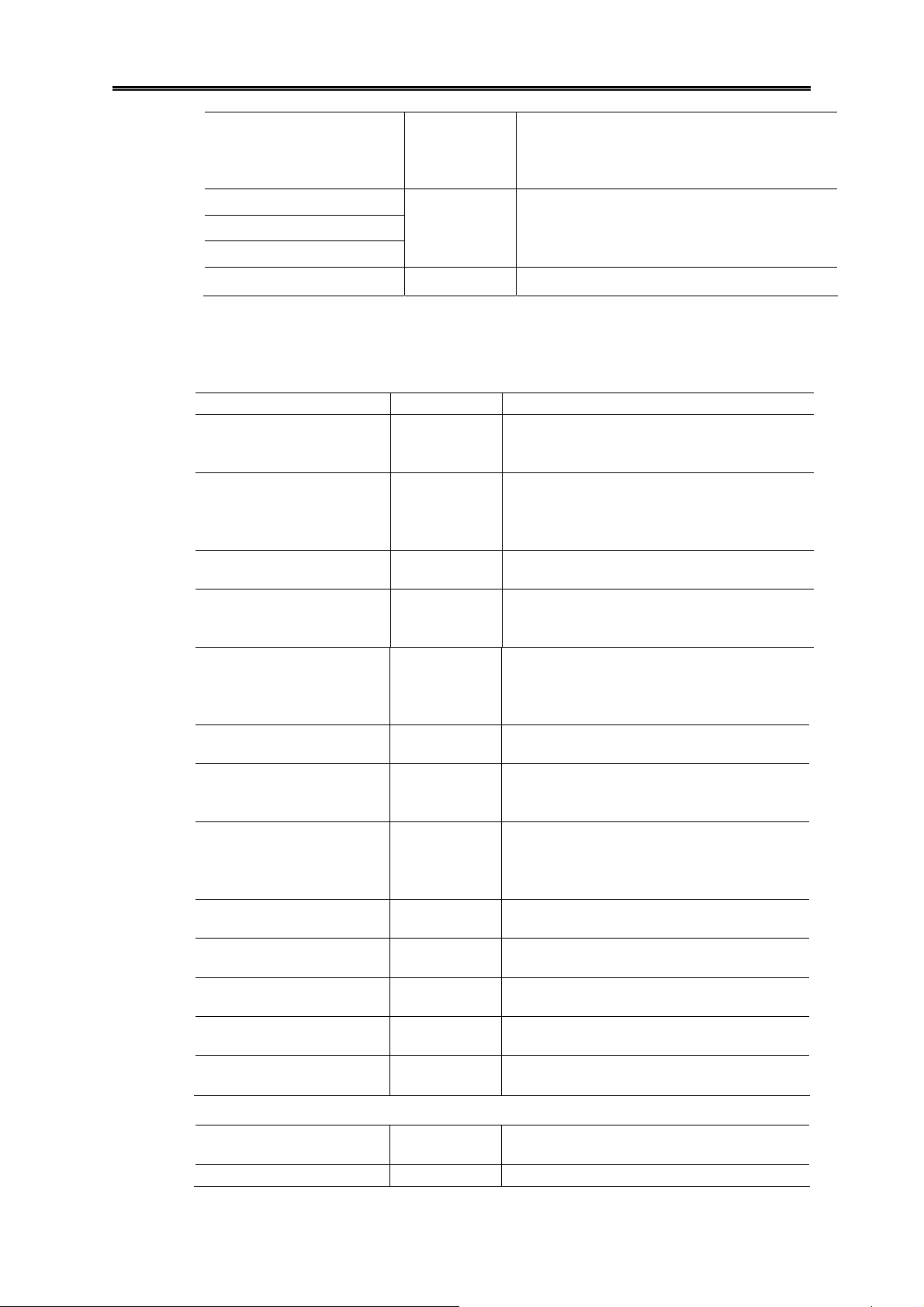
第 5 章 系统配置程序
Extended RAM Step
DIMM Group #1 status
DIMM Group #2 status
DIMM Group #3 status
Memory Retest No/Yes
Disabled
1 MB/1 KB
Every Location
Normal
Not Installed
二、I/O Device Configuration子菜单
表5-20:I/O Device Configuration 子菜单
特性 选项 描述
Serial Port A Disabled
Enabled
Auto
Base I/O Address
Interrupt
Serial Port B Disabled
Base I/O Address 3F8
Interrupt IRQ 4
Parallel Port Disabled
Mode
Base I/O Address
Interrupt IRQ 5
DMA Channel
Legacy USB support
PS/2 Mouse Disabled
3F8
2F8
3E8
2E8
IRQ 4
IRQ 3
Enabled
Auto
2F8
3E8
2E8
IRQ 3
Enabled
Auto
Output only
Bi-Directional
EPP
ECP
378
278
IRQ 7
DMA 1
DMA 3
Disabled
Enabled
Enabled
选择在对扩充内存测试时每步使用的内存大小。
显示当前内存插槽的状态。
清除内存错误状态。
若设成“Auto”,由BIOS或OS配置此端口。
选择COM1的I/O基地址。
选择COM1的IRQ。
若设成“Auto”,由BIOS或OS配置此端口。
选择COM口B的I/O基地址。
选择COM口B的IRQ。
若设成“Auto”,由BIOS或OS配置此端口。
选择并口的传输模式。
选择并口的I/O基地址。
选择并口的中断。
选择并口的DMA通道。
如果选择“Enabled”,则系统对USB设备支持。
如果选择“Disabled”,则 PS/2的鼠标功能失效,
IRQ12中断将留给别的设备。
三、Advanced Chipset Control子菜单
Wake On Ring
Wake On LAN
44
Disabled
Enabled
Disabled
选择是否由Modem设备唤醒系统。
选择是否由网络唤醒系统。
Page 45

第 5 章 系统配置程序
Enabled
Sleep Button Absent
Present
选择休眠按钮是否有效。
5.3.6 Security 菜单
你可以在 Security 菜单中进行如下选择。如果已经激活管理员口令字段,在进入设置程
序时需要输入口令。口令不区分大小写。
表 5-22:Security 菜单
功能 选项 说明
User Password is Clear/Set
Administrator Password is Clear/Set
Set User Password Enter
Set Supervisor Password Enter
Password on Boot
Fixed Disk Boot Sector
Secure Mode Timer Disabled
Hot Key (Ctrl-Alt- ) [ ]
Secure Mode Boot
Video Blanking
Floppy Write Protect
Power Switch Inhibit
Disabled
Enabled
Normal
Write Protect
1, 2, 5, 10,
or 20 min
1 or 2 hr
[A, B, ..., Z],
[0-9]
Disabled
Enabled
Disabled
Enabled
Disabled
Enabled
Disabled
Enabled
只是状态显示,用户无法改变。一旦设置,只能通过将其
设成空串或通过主板上的清除口令跳线来关闭它。
只是状态显示,用户无法改变。一旦设置,只能通过将其
设成空串或通过主板上的清除口令跳线来关闭它。
当按下回车键时,提示用户输入口令;按ESC键取消。一
旦设置,只能通过将其设成空串或通过主板上的清除口令
跳线来关闭它。
当按下回车键时,提示用户输入口令;按ESC键取消。一
旦设置,只能通过将其设成空串或通过主板上的清除口令
跳线来关闭它。
如果设置成Enabled,而且设置了用户口令,在系统引导
之前提示用户输入口令。
硬盘上引扇区写保护,用于防止病毒。
为系统进入安全模式定义的键盘或鼠标非活动的时间。退
出安全模式时需要输入口令。除非输入口令,否则无法对
系统进行操作。
指定系统进入安全模式的快捷键。除非输入口令,否则系
统无法被激活。可以通过键入新键然后用退格键删除或者
按<Delete>键关闭此特征。
当设置为Enabled时,系统启动自动进入安全模式。用户
必须输入口令来解开系统锁定。除非输入口令,否则系统
无法被激活。
当设置为Enabled时,系统进入安全模式时屏幕无显示。
用户必须输入口令来解开系统锁定。除非输入口令,否则
系统无法被激活。
当设置为Enabled时,系统进入安全模式后,软盘处于写
保护状态。用户必须输入口令来解开系统的锁定。除非输
入口令,否则系统无法被激活。
决定机箱前面板的电源按钮是否有效。
45
Page 46

第 5 章 系统配置程序
5.3.7 Server 菜单
表 5-23:Server 菜单
特性 选项 描述
System Management N/A
Console Redirection N/A
Service Partition Type 1-255
Clear Event Log [Press Enter]
Assert NMI on PERR Disabled
Enabled
Assert NMI on SERR Disabled
Enabled
FRB-2 CPU Policy Disable FRB2 Timer
Disable BSP
Don’t disable BSP
Retry 3 Times
Thermal Sensor Disabled
Enabled
BMC IRQ
Post Error Pause Disabled
AC Link Power ON
Platform Event Filtering
IRQ11
IRQ5
IRQ10
Disabled
Enabled
Last State
Stay off
Disabled
Enabled
表 5-24:System Management 子菜单
进入子菜单(参见表 5-24)
进入子菜单(参见表 5-25)
显示服务器的分区类型,默认为12h。
清除事件日志。
当设置为Enabled时,激活PCI总线的奇偶错误检
查并发送到NMI。
当设置为Enabled时,激活PCI总线的系统错误检
查并发送到NMI。
控制FRB-2超时采取的措施。
是否开启传感器温度检测功能。
确定BMC 的IRQ值。
决定是否在BIOS POST过程中产生错误时停止启
动。
选择在交流电端开后系统电源状态。
是否触发BMC内的SSE功能。
特性 描述
BIOS Version
Board Part Number
Board Serial Number
System Part Number
System Serial Number
Chassis Part Number
Chassis Serial Number
46
只是信息字段
只是信息字段
只是信息字段
只是信息字段
只是信息字段
只是信息字段
只是信息字段
Page 47

第 5 章 系统配置程序
BMC Device ID
BMC Device Revision
BMC Firmware Revision
BMC BBFirmware Revision
IPMI Version
SDR Revision
PIA Revision
Primary HSBP Revision
Secondary HSBP Revsion
只是信息字段
只是信息字段
只是信息字段
只是信息字段
只是信息字段
只是信息字段
只是信息字段
只是信息字段,当未检测到时隐藏该信息。
只是信息字段,当未检测到时隐藏该信息。
表 5-25:Console Redirection 子菜单
特性 选项 描述
Serial Port Address
Base I/O address 3F8/2F8
Interupt 4/3
Baud Rate
Flow Control None
Console Type
Remote Console Reset
Disabled
Onboard COM A
Onboard COM B
9600
19.2KB
38.4KB
57.6KB
115.2KB
CTS/RTS
XON/XOFF
CTS/RTS+CD
VT100+
PC ANSI
VT-UTFB
Disabled
Enabled
选择 COM 口的地址,如果“Disabled”,则取消
控制端口的重定向功能。
显示串口 I/O 地址
显示串口中断值
设置 COM 口的波特率。如果 COM 设置成紧急管
理端口 EMP,则必须设置成 19.2K。
None=没有流控制
CTS/RTS=基于硬件的流控制
XON/XOFF=基于软件的流控制
CTS/RTS+CD=硬件级载波检测的流控制
如果 COM 设置成紧急管理端口 EMP,则此处必
须设置成 CTS/RTS 或 CTS/RTS+CD。
VT100+对应的语言选择必须是 English。
是否允许远程重置序列。
5.3.8 Boot 菜单
可以在引导菜单上进行下列选择:
47
Page 48

第 5 章 系统配置程序
引导优先级 设备 描述
1. Removable Devices
2. Hard Drive
3. CD-ROM Drive
4 IBA 4.0.19 Slot 0003
5 IBA 1.0.17 Slot 0103
试图从可卸式介质设备中引导。
试图从硬盘上引导。
试图从ATAPI CD-ROM驱动器引导。
试图从百兆网卡启动。
试图从千兆网卡启动。
5.3.9 Exit 菜单
你可以在Exit 菜单中进行下列选择。使用上下箭头键来选择一个选项。按<Enter>键
来执行选项。按<Esc>键并不能退出此菜单。必须从菜单或菜单栏中选择一项才能退出。
表 5-31:退出菜单
选项 描述
Exit Saving Changes
Exit Discarding Changes
Load Setup Defaults
Load Custom Defaults
Save Custom Defaults
Discard Changes
Save Changes
退出并把改变值保存在 CMOS 中。
退出并且不把改变值保存在 CMOS 中。如果 BIOS 设置中有任何变
化将提示用户。
载入所有 BIOS 设置的默认值。
载入客户定制的默认值。
保存客户定制的默认值。
从 CMOS 中读取先前所有设置数据的值。
将设置数据保存到 CMOS 中。
5.4 临时改变引导设备的优先级
在通电自检期间,你可以改变当前引导过程中的启动设备引导的优先级。而且在本次引
导中所做的改动,并不保留到下一次引导过程中。
1. 启动服务器。
2. 在通电自检期间的任何时候,按<Esc>键。当通电自检完成后,显示一个弹出
菜单。
3. 使用上下箭头键来选择准备最先引导服务器系统的启动设备。例如,如果准备
让服务器系统最先从光驱引导,就选择“CD-ROM Drive”。
注释:
在弹出菜单中有一个选项是“Enter Setup”。选择此选项将会进入到BIOS设置程
序中。有关BIOS设置程序的细节,请参阅“§5.3 使用BIOS设置程序”一节。
4. 按<Enter>键。
5. 从选择的设备引导系统。引导完成后,显示相应的系统提示信息。
48
Page 49

第 5 章 系统配置程序
5.5 永久改变引导设备的优先级
你也可以永久改变引导设备的优先级。除非你再次使用以下操作改变了引导设备的优先
级,否则引导设备的优先级将一直不会改变。
1. 在系统执行POST自检时快速按下<F2>键,系统完成POST自检后,出现
主BIOS设置屏幕。
2. 在BIOS设置屏幕上,选择Boot菜单。
3. 用上下箭头键来选择“CD-ROM Drive”或者其它设备,然后按<+>键,
将它移动到列表的顶部。
4. 重复上步的操作,把第二个引导设备设成软驱,第三个引导设备设成硬盘。
5. 按<F10>键来保存改动值,并退出设置程序。
6. 当出现退出提示时,再次按<Enter>键。
7. 系统重新启动。
8. 确定光驱中有光盘,然后启动服务器。
5.6 执行SCSISelect程序
每个SCSI主适配器都包括一个固化在主板上的SCSISelect配置程序,使用该程序可以设
置、查看服务器中SCSI主适配器的设置。
系统检测到SCSI控制器,会找到Adaptec AIC-7899 SCSI 适配器,并显示Adaptec
AIC-7899 SCSI BIOS V x.xxx信息,此处的x.xxx也是指SCSISelect程序的版本号。此时
按<Ctrl+A>,可对Adaptec AIC-7899 SCSI 适配器进行配置。
一旦进入了一个SCSI主适配器的配置菜单,就无法切换到其他的适配器上。例如,一
旦你按下<Ctrl+A>,对Adaptec AIC-7899 SCSI主机适配器进行配置,必须重新启动系
统。
5.6.1 何时运行SCSISelect程序
使用SCSISelect程序可以完成下列工作:
z 改变默认值
z 检查或改变与服务器中的其他设备引起冲突的SCSI主机适配器设置。
z 对安装在服务器中的SCSI设备执行低级格式化。
5.6.2 运行SCSISelect程序
1. 系统自检时将在显示器上出现下面的信息:
press<Ctrl><A> for SCSISletect (TM) Utility
2. 按<Ctrl>+<A>组合键来运行 SCSISelect 程序。当出现 SCSI 主适配器菜单时,
选择欲配置的 SCSI 适配器,其中在每个 SCSI 总线上最多可安装 15 个的 SCSI
设备。
利用下列各键,在菜单和子菜单中移动或操作。
49
Page 50

第 5 章 系统配置程序
表 5-32:使用的操作键
按键 作用
ESC
Enter
↑
↓
F5
F6
退出程序
选中一个选项
移到前一个选项上
移到后一个选项上
在彩色和单色之间切换
复位到 SCSI 主适配器的默认值
5.6.3 配置Adaptec AIC-7899 SCSI适配器
Adaptec AIC-7899 SCSI 适配器有两条总线。从下列菜单中选择其中一个总线。
表 5-34:主菜单
菜单项目 选项
You have an AIC-7899 adapter in your system. Move
the cursor to the bus:device:channel of the one to be
configured and press <Enter>.
按<F5>在彩色和单色间切换。
在选择了总线后,显示出下列菜单。
表 5-35:每个 SCSI 通道的菜单
主机适配器 选项 注释
AIC-7899 at
Bus:Device:Channel
01:04:A (or 01:04:B)
Configure/View Host
Adapter Settings
SCSI Disk Utilities
按<Enter>键显示配置菜单
按<Enter>键来显示SCSI磁盘程序菜
单。此菜单可对硬盘进行低级格式化或检测磁
盘介质的好坏。
操作完成后,按<Enter>键,并从下列菜单中做出选择。
Bus:Device:Channel
01:04:A
01:04:B
表 5-36:Exit 菜单
功能 选项 注释
Exit Utility? Yes
No
50
配置完SCSI设备之后,按<Esc>键,然后选择Yes并按<Enter>键。
当出现下面的信息时:
Please press any key to reboot
按任意键,服务器将重启。
Page 51

第 5 章 系统配置程序
5.7 使用系统设置程序(SSU)
SSU 程序可以在随万全 T630 服务器提供的软件中找到。SSU 提供了一个图形用户界面
(GUI)以对服务器配置进行扩展、设置。SSU 程序具有如下的功能特性:
y 在装载操作系统之前,把资源分配到主板设备或扩展卡上。
y 规定引导设备的顺序和系统安全选项。
y 允许查看和清除系统事件日志(SEL)。
y 允许查看系统FRU和SDR。
y 当操作系统运行不正常时,可以排除服务器故障。
y 对服务器的I/O设备提供系统级显示。
5.7.1 何时运行 SSU
SSU 是一个基于 DOS 的实用程序,可以对主板上的资源和扩展卡进行系统配置。使用
SSU 实用程序可以完成如下的工作:
y 添加或移去影响系统资源分配(比如:端口地址、内存地址、IRQ,DMA等)
的适配卡。
y 改变服务器引导设备的顺序或安全设置。
y 改变服务器的配置值。
y 保存服务器的配置。
y 查看或清除SEL。
y 查看FRU信息。
y 查看SDR表。
SSU 与 PCI 2.2 规范兼容,且使用由配置寄存器、闪存提供的信息,然后 SSU 将配置信
息写入快闪内存中。
SSU 将配置信息保存在闪存中。当服务器重新启动后,这些设置值即起作用。通电自
检程序(POST)将检查这些值与实际的硬件配置值是否相符。如果这些值不相符,通
电自检程序(POST)会产生一个出错消息。此时必须在服务器重启前,运行 SSU 来重
新定义正确的配置。
SSU 始终把一个校验和包含在配置数据中,这样,BIOS 可以在实际的硬件配置起作用
之前,检测出任何潜在的数据冲突。
5.7.2 你需要做的工作
SSU 既可以通过两张软盘运行,也可以直接从万全 T630 服务器的导航光盘上运行(系
统中已经安装光驱)。如果选择从软盘上运行 SSU,可以参照“§5.7.4 创建 SSU 的运
行软盘”一节中的介绍从光盘上创建 SSU 软盘。
如果软盘驱动器被禁止使用或配置不正确,可以使用 BIOS 设置程序来激活它,以便使
用 SSU。如果需要时,可以在退出 SSU 之后,禁止软盘驱动器。使用 SSU 输入的信息
将会覆盖使用 BIOS 设置程序输入的任何信息。
51
Page 52

第 5 章 系统配置程序
5.7.3 远程运行SSU (CSSU)
从远程运行 SSU 时,需要一个已经安装 LANDesk SMM2 卡(服务器监视模块)的远程
服务器和一个可以使用远程控制软件的本地客户系统。
当从远程运行 SSU 时,客户机的 SSU 运行在远程服务器上。CSSU 控制本地的服务器
并使用本地服务器的 SSU 软件。
SMM2 卡提供了远程服务器的视频内存、键盘和鼠标定向的支持。本地系统上的远程
控制台通过调制解调器或以太网连接显示远程服务器视频内存的信息,并把用户的输入
传到远程服务器上。由于 CSSU 在远程服务器上以独占的形式运行,在远程服务器上必
须有运行 CSSU 所需的任何文件(在可卸式或非可卸式存储介质上)。
如果本地系统与远程服务器通过网络或调制解调器相连,可以在本地系统的控制台看到
并通过键盘和鼠标控制远程服务器。
其他详细的内容,请参阅随 SMM2 卡所附的文件。
5.7.4 创建SSU的运行软盘
创建 SSU 的运行软盘时,系统将把 SSU 的文件从光盘复制到两张软盘上。
1. 确定光驱是系统的第一个引导设备。
2. 将万全T630的导航光盘放到光驱中,引导系统。
3. 从引导采单中选择WQT630相应的选项
4. 使用箭头键点亮“Create Diskettes”,并按<Enter>键。
5. 确定“Create Disk Sets by Device/Function”是高亮显示的,并按<Enter>键。
6. 确定“System Setup Utility”是高亮显示的,并按<Enter>键。
7. 根据系统提示将软盘插入软驱。
8. 在系统格式化磁盘并完成复制之后,从软驱中取出磁盘,并标上“SSU Disk 1”。
9. 根据系统提示插入另一张软盘。
10. 在系统格式化磁盘并完成复制之后,从软驱中取出磁盘,并标上“SSU Disk 2”。
注意:
SSU运行软盘的具体制作步骤,请参考随万全T630服务器配备的导航软件使用说明,
详细制作步骤以光盘说明为准。
5.7.5 运行SSU程序
有三种方式可以运行 SSU 程序,即从软盘、硬盘或光盘上执行 SSU。
从软盘上执行 SSU
为了得到最好的效果,Intel 建议从软盘上直接执行 SSU。把可引导软盘放到软驱中(通
常,系统把软驱识别为 A 驱)。如果系统未设置成从软驱引导,改变系统引导的优先
级。相关的细节,请参阅“§5.5 永久改变引导设备的优先级”一节中的说明。在确定
系统从软驱引导之后,重启系统。
52
Page 53

第 5 章 系统配置程序
一旦系统重启并从软驱引导,系统利用内存将创建一个虚拟驱动器。系统引导程序文件
将被复制到此驱动器中,并且被激活。
从光盘上运行 SSU
也可以从导航光盘上运行 SSU。把光盘放入光驱。如果系统未设成从光盘引导,改变
系统引导优先级。相关的细节,请参阅“§5.5 永久改变引导设备的优先级”一节中的
说明。在确定系统从光驱引导之后,重启系统。执行光盘中的 SSU.BAT 批处理文件。
从硬盘上执行 SSU
首先把 SSU 的软件安装到硬盘上。要把 SSU 软件安装到硬盘上,把软盘插入软驱中或
把光盘放入光驱中。执行 SSIOMAGE.EXE 的可执行文件。如果使用的是软盘,该可执
行文件中磁盘 1 当中。根据系统出现提示,插入 SSU Disk 2 软盘。
SSU 软件安装完成之后,在 DOS 实模式下执行硬盘中的 SSU.BAT 批处理文件。注意
在其他操作系统下,SSU 可能在 DOS 窗口下不能正确运行。
注意:
SSU运行使用的详细介绍,请参考随万全T630服务器配备的服务器管理软件的使用说
明及导航光盘的使用说明。
5.8 DPC(直接平台控制)控制台
DPC(直接平台控制)控制台是一个应用程序,它提供了一个应急管理端口(EMP)的
用户界面。EMP 允许对远程系统进行管理。
DPC 控制台运行在客户的工作站上。它可以通过下列两种方式与服务器进行通信:
y Windows 98/NT兼容调制解调器。
y 连接服务器COM2端口的RS-232接口。
DPC 控制台独立于服务器的操作系统,与服务器上安装的操作系统的类型无关。
即使服务器的电源被断开(外部供电系统必须与服务器相连),也可以使用 DPC 控制
台来检测服务器的状态,或者判断服务器的硬件故障。使用 DPC 控制台的功能可以完
成下面的工作:
y 建立或中止与远程服务器的连接。
y 为远程服务器加电启动系统。
y 关闭远程服务器的电源。
y 重新设置远程服务器工作在EMP模式或重新定向模式下。
y 检索和显示:
- 记录到系统事件日志中的、最近服务器活动信息,如关于风扇或处理器的
信息。
- 传感器数据记录中关于传感器特性的信息。
- 服务器中硬件的 FRU 记录清单。
- 当前远程传感器访问(RSA)信息。
53
Page 54

第 5 章 系统配置程序
y 维护电话薄,以便管理远程连接。
y 执行远程诊断。
y 把文件传送到服务器上。
y 启动远程服务器上的服务分区,以便能够执行远程服务器上基于DOS的程序。
一、DPC控制台的运行模式
DPC 控制台有三种运行模式:
y EMP 模式:为 DPC 的默认模式。通过使用 DPC 控制台窗口菜单和工具栏,能够
访问 DPC 控制台具有的特性。
y 重定向模式:当远程服务器运行 BIOS 控制台重定向时被激活。在这种模式下,DPC
控制台显示出一个独立的窗口。此窗口就像是一个 ANSI 终端,而且通过此终端与
远程服务器通信。在 DPC 控制台上输入的基于字符的命令被直接送到远程的服务
器上,而且在 DPC 控制台上会显示在远程服务器控制台上显示的文本信息。
若使用这种模式,必须在 BIOS 设置程序的 Console Redirection 选项下配置控制台
重定向的模式。如果重定向窗口不显示信息,则表明控制台的重定向配置不正确、
或未激活、或在 BIOS 设置中 EMP 处于关闭状态、或者是服务器工作在保护模式
下。为了让 DPC 起作用,服务器不能工作在图形模式下。
如果 DPC 控制台在 10 秒钟内未能连通 EMP,而且服务器可以在重新定向模式下
运行,则系统会出现切换到重定向模式提示。
y 服务分区模式:当系统从服务分区重新启动且 DPC 控制台通过调制解调器与服务
器连接成功时进入。这种模式允许运行保存在服务分区中的、基于 DOS 的程序,
并且允许传送文件。
二、运行DPC控制台
有关设置和运行 DPC 控制台的详细介绍,请参阅随万全 T630 服务器配置的相关的电子
文档。
注意:
DPC使用的详细介绍,请参考随万全T630服务器配备的服务器管理软件的使用说明。
54
Page 55

第六章 常用操作系统安装指导
本章主要介绍目前常用操作系统的安装步骤及注意事项,常用的操作系统包括:
1. Windows NT 4.0(中文/英文)
2. Windows 2000 Advanced Server(中文/英文)
3. SCO UNIXWARE 7.1.1
4. Redhat Linux 7.3
5. NetWare 5
6.1 Windows NT 4.0(中文/英文)安装指导
本指导适合于在万全服务器上第一次安装 Windows NT 4.0。有关安装的详细说明,请
参见购买的操作系统用户手册。
一、安装前的准备工作
将三张新的 3.5 英寸软盘格式化后贴上标签,并分别注明“网卡驱动程序 for Windows NT
4.0 #1”、 “网卡驱动程序 for Windows NT 4.0 #2”和“SCSI 卡驱动程序 for Windows
NT 4.0”;参照导航软件使用说明,从随机附带的导航软件光盘上把万全 T630 服务器
的网卡驱动(for WinNT4.0、两张)和 SCSI 驱动 (for WinNT4.0)分别备份到相应的贴标签
软盘上。
二、安装步骤
1、将 Windows NT Server4.0 安装光盘放入光驱,从光盘引导服务器启动。
2、当系统开始从光盘引导,屏幕上方显示“Setup is inspecting your computer’s hardware
configuration…”时,按 F6 键(注意:一定要在此时按下 F6 键)。
3、当安装程序提示“Setup could not determine the type of one or more mass storage device
installed in your system,or you have chosen to manually specify an adapter。”时,按
“S”键,开始加载 SCSI 驱动程序。
4、选择“Other”,按回车确定,将“SCSI 卡驱动程序 for Windows NT 4.0”软盘放入
软驱后回车,在随后弹出的菜单中选择“Adaptec ultra160 Family PCI SCSI
Controller(NT4.0)”,按回车。加载 SCSI 驱动程序,当再次提示“Specify Additional
Device”时,按回车继续安装。
5、屏幕出现“欢迎使用安装程序”界面时,按照系统提示继续向下进行安装。
6、当系统提示:“安装程序检测到下列大容量存储设备:
IDE CD-ROM(ATAPI 1.2)/PCI IDE Controller
Adaptec ULTRA160 Family PCI SCSI Controller(NT4.0)”
表示设备驱动程序加载成功,按回车继续安装。
7、 遇到系统对大容量硬盘的提示时,可回车继续安装。
8、 根据您的需要,进行分区。然后进入格式化阶段,我们建议您使用 NTFS 格式来
格式化您的硬盘。(注意:如果分区时安装程序显示磁盘的未使用空间为 1024M,
Page 56

第 7 章 系统的故障排除
请退出安装程序,在 DOS 下为该硬盘先划分一个分区,然后重新开始安装)
9、选择安装目录,复制文件。复制文件结束后,取出光盘和软盘,回车重启系统。
10、在系统重新启动,屏幕上出现“OS loader V4.00 …”后重新插入安装光盘,出现
安装向导的图形界面, 单击“下一步”继续。
11、在随后的一系列界面中,输入个人信息、产品 CD 码、许可协议方式、计算机名、
服务器类型、管理员密码等信息,选择是否创建紧急修复磁盘。继续。
12、选择需要安装的系统组件,单击“下一步”安装网络。
13、此时您可以选择是否安装网络,如果您是第一次安装 Windows NT Server 4.0,请
遵循如下步骤。
14、选择用线路连接到网络,单击“下一步”继续。
15、选择是否安装 Internet Information Server,单击“下一步”继续。
16、当安装程序开始搜索网络适配器时,单击“从列表中选择”。
17、在选定网络适配器窗口,单击“从磁盘安装”。
18、将备份的“网卡驱动程序 for Windows NT 4.0 #1”软盘插入软驱后回车。(注意:
一定要使用从导航光盘上备份的网卡驱动程序来安装)
19、选择“Intel(R)PRO/100 Family Adapter”后单击“确定”按钮。
20、不要取出软盘,再次单击“从列表中选择”,“从磁盘安装”,回车,这次选择
“Intel(R)PRO/1000 Family Adapter”后单击“确定”按钮。点击“下一步”继续。
21、选择网络协议、网络服务后,继续安装所需的网络组件。
22、屏幕出现提示“请插入软盘:‘Intel PRO Adapter diskette 2’into A:”,将备份
的“网卡驱动程序 for Windows NT 4.0 #2”软盘插入软驱,单击确定。
23、屏幕又出现提示“请插入软盘:‘Intel PRO Adapter CD-ROM or diskette
’into A:”,
将备份的“网卡驱动程序 for Windows NT 4.0 #1” 软盘插入软驱,单击确定。
24、屏幕再出现提示“请插入软盘:‘Intel PRO Adapter diskette 2’into A:”,将备
份的“网卡驱动程序 for Windows NT 4.0 #2”软盘插入软驱,单击确定。
25、选择是否使用 DHCP 协议。
26、文件复制结束后屏幕上会出现提示“您的网络配置有多个适配器。……要更改吗?”,
此处可以选择一些用于与装有 NETWARE 的计算机通讯的协议,单击“是”就进
入更改界面,单击“否”就直接进入下一步。
27、设置 TCP/IP 属性后继续安装网络。
28、选择将计算机加入工作组或域,单击“下一步”继续。
29、单击“完成”后,进行时区、时间和日期、显示设置等,完成最后的安装工作。
30、为保证系统的正常运行,请在操作系统安装完成后,安装 WinNT SP6a。
三、显卡驱动程序的安装
依据导航光盘的使用说明,在“驱动程序及工具”功能模块中,选择机型和操作系统后
在“设备类型” 列表中选择“Graphics”,点击界面下方的“制作软盘/安装驱动”功
能区,安装显卡驱动程序。安装结束后建议再次安装 WinNT SP6a。
56
Page 57

第 7 章 系统的故障排除
6.2 Windows 2000 Advanced Server(中文/英文)安装指导
本指导适合于在万全服务器第一次安装 Windows 2000 Advanced Server。有关安装的详
细说明,请参见购买的操作系统用户手册。
一、安装前的准备工作
将三张新的 3.5 英寸软盘格式化后贴上标签,分别注明“网卡驱动程序 for Win2000”、
“背板驱动程序 for Win2000”、“PCI 热插拔驱动程序 for Win2000”;参照导航软件
的使用说明,从随机配置的导航软件光盘上把万全 T630 服务器的网卡驱动程序 (for
Win2000)、背板驱动程序和 PCI 热插拔驱动程序分别备份到相应的贴标签软盘上。
二、安装步骤
1、将 Windows 2000 Advanced Server 启动光盘放入光驱,从光盘启动系统。
2、系统提示是否在检测到的硬盘上安装 Windows 2000,按"C"键继续安装。
3、根据提示按需要划分磁盘空间并执行格式化操作和复制文件,完成后重启系统。
(注
意:请您务必将软驱中的软盘取出再重新启动系统。)
4、在系统重新启动后,出现安装向导的图形界面。待 Windows2000 Advanced Server
安装完键盘、鼠标等设备之后,直接进入下一步。
5、按系统提示,根据需要对区域、个人信息、授权模式、计算机名及管理员密码、需
要安装的系统组件、日期、时间等选项进行正确设置,完成后,继续安装。
6、此时 Windows 2000 Advanced Server 开始安装网络组件,在设置完网络选项后,
Windows 2000 Advanced Server 开始完成余下的安装。
7、在系统安装完成后,请安装 Windows 2000 Server Service Pack 2。
三、网卡的安装
1、操作系统安装完成以后,要单独装网卡的驱动。
2、进入 Win2000 操作系统以后,打开控制面板窗口,双击“添加/删除硬件”。
3、单击“下一步”,进入“选择一个硬件任务”的界面。用默认选项,单击“下一步”。
4、选择带有问号的一块以太网控制器,单击“下一步”。
5、屏幕上出现“完成添加/删除硬件向导……”,单击“完成”。
6、屏幕上出现“欢迎使用升级设备驱动程序向导……”,单击“下一步”。
7、屏幕上出现“安装硬件设备驱动程序……”,使用默认选项,单击“下一步”。
8、屏幕上出现“找到驱动程序文件……”,将标有“网卡驱动程序 FOR WIN2000 ”
的软盘插入软驱后,单击“下一步”。
9、 屏幕上出现“驱动程序文件查找结果……”,单击“下一步”。
10、单击“完成”,结束网卡的安装,您可以在网络属性里更改网卡的 IP 等网络属性。
11、另一块网卡依上面的顺序重复一遍即可。
57
Page 58

第 7 章 系统的故障排除
四、背板驱动的安装
1、删除原驱动程序:步骤为进入“控制面板”,双击“系统”,点击“硬件”,选
择“设备管理器”,展开“其它设备”,删除“ESG-SHV SCA HSBP M15 SCSI
Processor Device”。
2、 添加新驱动程序:步骤为进入“控制面板”,双击“添加/删除硬件”,依照提示
插入“背板驱动程序 for Windows 2000”软盘即可。
五、PCI 热插拔驱动的安装
进入“控制面板”,双击“系统”,点击“硬件”,选择“设备管理器”,展开“其
它设备”,双击“未知设备”,选择“重新安装驱动程序”。插入“PCI 热插拔驱动程
序 for Windows 2000”软盘,依照提示完成安装,重新启动机器。
注:驱动安装完成后,建议再次安装 Windows 2000 Server Service Pack 2。
6.3 Redhat Linux7.3安装指导
本指南适合于在万全 T630 服务器上第一次安装 Redhat Linux7.3。有关安装的详细说明,请
参见购买的操作系统用户手册。
一、安装前的准备工作
将一张新 3.5 英寸软盘格式化后贴上标签,注明“Redhat Linux7.3 启动软盘”,备用。
二、安装步骤
1、将光盘放入光驱,使系统从光驱引导。
2、光盘启动后,出现 Redhat Linux7.3 安装程序的欢迎界面,在“boot:”直接回车。
3、根据系统提示,正确设置语言、键盘、鼠标类型,选择安装类型,设置磁盘分区,
选择启动方式后,继续安装。
4、根据实际情况对网络、防火墙、语言、时区、密码及用户名等进行配置,继续安装。
5、系统提示“Authentication Configuration”,配置完成后单击“Next”进入下一步安
装。
6、根据实际需要选择安装所需软件包,继续。
7、出现“Video Configuration”界面, 选择“ATI Rage XL”,单击“Next”。
8、屏幕上提示“About to Install”,单击“Next”开始拷贝文件。
9、拷贝文件完毕后,选择是否创建启动软盘,建议用户创建可用于系统恢复的启动软
盘。
10、 根据实际情况对显示器进行安装,正确选择显示模式,继续安装。
11、 显示器安装完成后,选择“Exit”,重新引导系统。
12、 系统重新启动后,以 root 的身份登录。字符界面下修改网卡驱动。
13、 键入命令:vi /etc/modules.conf,将里面的“alias eth0 eepro100”
改成“alias eth0 e100”,保存并退出。安装结束, 重新启动操作系统。
58
Page 59

第 7 章 系统的故障排除
6.4 万全服务器SCO UNIXWARE 7.1.1安装指导
本指导适合于在万全服务器第一次安装 SCO Unixware 7.1.1。有关安装的详细说明,请
参见购买的 SCO Unixware 7.1.1 操作系统用户手册。
一、 安装前的准备工作
1. 将五张新的 3.5 英寸软盘格式化后贴上标签,并分别注明“SCSI 卡驱动程序 for
UnixWare 7.1.1”、“网卡驱动程序 for UnixWare 7.1.1”、“PTF 程序 for UnixWare
7.1.1”、 “UnixWare 7.1.1 启动盘#1”和“UnixWare 7.1.1 启动盘#2”;
2. 参照导航软件的使用说明,从随机配置的导航软件光盘上把万全 T630 服务器的网
卡驱动程序(for Unixware)、 SCSI 卡驱动程序 (for Unixware)、PTF 程序、启动程
序(两张)分别备份到相应的贴标签软盘上。
二、 安装步骤
1、将“UnixWare 7.1.1 启动盘#1”放入软驱中引导服务器系统。
2、系统提示选择安装语言类型,正确选择后按回车继续,本安装指南英文为例。
3、根据提示插入“UnixWare 7.1.1 启动盘#2”到软驱中。
4、开始安装,根据实际对安装初始阶段的一些选项(如区域、语言、键盘等)进行设
置后,按<F10>继续安装。
5、系统提示键入 License(序列号及激活码),键入后按<F10>继续。系统提示插入 HBA
驱动盘,将“SCSI 卡驱动程序 for UNIXWARE7.1.1”软盘插入软驱,然后按<F10>
继续。注:操作系统自带的 HBA 软盘不要添加。系统提示是否安装其他的 HBA
盘,选择“Proceed with installation”。
6、系统进入硬件自检和配置界面,选择“Do not enter the DCU”回车。
7、系统提示输入“System Node Name”, 完成输入后, 按<F10>继续
8、系统提示“Installation Method”, 选择“Install from CD-ROM”,并将 Unixware711 第一
张光盘放入光驱。<F10>继续。
9、屏幕出现“Disk Configuration”界面, 用户可根据需要选择分区大小安装,按<F10>
继续。
10、系统提示“Choose to configure slices and filesystems……”, 本指南以选择
default filesystem sizes and types”为例。按<F10>继续。
“Use
11、系统提示“Choose to customize surface analysis, boot block, and disk geometry
options.”, 本指南以选择“Use default disk options”为例。按<F10>继续。
12、系统提示“Choose System Profile”, 本指南以选择“License-Based Defaults”为例。按
<F10>继续。
13、系统提示“Select Network Adapter”,选择 Defer network configuration。
14、正确设置系统时间及日期、安全级别、主机名和密码,接受软件协议,继续安装。
15、安装过程中,提示是否安装 PTF 盘,选择“install a PTF diskette”,按 <F10>继续;
系统提示插入软盘,插入标有“PTF 程序 for UnixWare 7.1.1”的软盘,回车继续。
59
Page 60

第 7 章 系统的故障排除
16、系统提示安装成功,按回车后选择“Continue Installation”,继续安装。
17、系统提示重新插入“Ultra160 Driver for Unixware 7.1.1”, 插入“SCSI 卡驱动程
序 for UNIXWARE7.1.1”盘,按回车继续。
18、上述安装结束并重新启动系统后,安装过程将继续进行,选择鼠标类型(PS/2)并
进行测试。
19、根据系统提示插入第二张安装光盘,按<F10>继续。
20、选择需要安装的软件包。安装完第二张光盘后,系统会提示是否安装第三张光盘,
第三张光盘上是一些附加的服务包,请根据需要选择安装。
21、安装结束并重新启动系统后,进行补丁包的安装,以下为字符界面下补丁包的安
装。
22、首先安装 SMP 的补丁包,具体操作如下:
切入字符界面,以 ROOT 身份登录系统;
将第一张系统光盘放入光驱;
在“#”后键入命令:
# mount -F cdfs –r /dev/cdrom/cdrom1 /mnt
# pkgadd –d /mnt osmp
屏幕出现“Choose Platform Support Module”蓝色界面,回车继续安装。
23、安装结束后按照屏幕上的提示,重新升级 UNIXWARE。
在“#”后键入命令:
# pkgadd –d /mnt update711
屏幕出现蓝色提示界面,回车继续安装;
安装完之后,在“#”后键入命令:
# umount /dev/cdrom/cdrom1
取出光盘,再继续键入命令:
# shutdown –y –g0
按照屏幕提示,重新启动系统。
24、系统启动后,切入字符界面,以 ROOT 身份登录系统;
将导航光盘装入光驱;在“#”后键入命令:
# mount -F cdfs –r /dev/cdrom/cdrom1 /mnt
# mkdir /patch
# cp /mnt/commom/patch_uw/uw711m1.im /patch
# cat /patch/uw711m1.im |pkgadd –d –
出现提示:
“Select package(s) you wish to process (or ‘all’ to process all packages). (default:all)
[?,??,quit]:” 键入:all,回车。
系统自行开始安装,安装结束后键入:
# umount /dev/cdrom/cdrom1
取出光盘,再继续键入命令:
60
Page 61

第 7 章 系统的故障排除
# shutdown –y –g0
重新启动系统完成安装。
注:如果您不想保留 uw711m1 这个补丁包,您可以使用 rm –fR /patch 命令删除目
录。
25、进入系统后,将“网卡驱动程序 for UnixWare 7.1.1”软盘插入软驱。
26、在字符界面下输入:
# mount –F dosfs /dev/fd0 /mnt
# cp /mnt/eee8.pkg /tmp
# cp /mnt/e1008g.pkg /tmp
# pkgadd –qd /tmp/eee8.pkg all
# pkgadd –qd /tmp/e1008g.pkg all
# netcfg
27、在出现的硬件配置窗口中,点击菜单“Hardware”,选择“Add new LAN adapter”。
28、随后出现的网卡选择对话框中选择“Ethernet —Intel (R )Pro/100+ ( eeE8)
(2.3.20)。。。”添加第一块网卡,用户可根据实际需要添加相关的网络协议并
进行设置。
29、用同样的步骤添加第二块网卡“Ethernet—Intel(R)82544GC Based Network
Connection(DDI 8)(6.2.14)。。。”并进行相关的网络协议配置,完成安装。
6.5 万全服务器NetWare 5安装指导
本指导适合于在万全服务器第一次安装 NetWare 5。有关安装的详细说明,请参见购买
的 NetWare5 操作系统用户手册。
一、安装前的准备工作
1. 将三张新的 3.5 英寸软盘格式化后贴上标签,并注明“SCSI 卡驱动程序 for Netware”、
“PRO/100 网卡驱动程序 for Netware”和“PRO/1000 网卡驱动程序 for Netware”。
2. 参照导航软件的使用说明,从随机配置的导航软件光盘上把万全 T630 服务器的 SCSI 卡
驱动程序 (for NetWare ) 以及网卡驱动程序 (for NetWare ,PRO100 和 PRO1000 两张) 分
别备份到贴标签的软盘上。
二、安装步骤
1. 在光盘驱动器中放入 NetWare 5.0 第一张安装光盘, 用光盘启动服务器。
2. 在欢迎界面的“Option”对话框中选择“Accept License Agreement”。
3. 系统提示“No bootable partitions were found on the computer’s hard disk.”。本指南以选择
“Create a New Boot Partition”为例。
4. NetWare 网络操作系统的服务器启动软件放在 DOS 分区上,其它数据放在 Netware 分区
上。因此,需要对硬盘重新分区和格式化。DOS 分区的大小,根据你希望在服务器的
DOS 分区中安装的文件来决定,本指南以选择“Continue”为例。
5. 系统提示将要创建一个新的引导分区,选择“Continue”。
6. 重新启动之后,出现安装 NetWare Server 的欢迎界面,选择“Continue”。
61
Page 62

第 7 章 系统的故障排除
7. 正确设置 NOS 支持的国家代码、键盘类型、鼠标、显示器类型,完成后,继续安装。
8. 屏幕上出现系统所检测到的硬件设备信息。
(1) 使用方向键,选择“Storage adapters: IDEATA”,按回车键继续。
(2) 出现设备列表。
(3) 按<Ins>键,出现“Select a driver for each storage adapter in this server”界面。
(4) 再次按<Ins>键,出现提示“Path A:\ will be scanned for drivers to install……”。
(5) 将“SCSI 卡驱动程序 for Netware”软盘插入软驱,然后按回车键继续。系统开始读
取软盘。
(6) 出现“Add, edit or delete storage drivers. Each controller/adapter requires a driver.”界面,
选择“Return to driver summary”,按回车键继续。
(7) 返回到“The following device drivers were detected for this server. Add, change, or
delete device drivers as needed.”界面,选择“Continue”,按回车键继续。
9. 系统已经检测出了一块网卡并自动加载了相应的驱动程序,但我们在这里要用自己的驱
动替换它。
(1)使用方向键,选择“Network boards: E100B”, 按回车键继续。
(2) 当光标选中“E100B.lAN Intel EtherExpress PRO/100+ PCI Adapter”时,按<Del>键删
除它。
(3)按<Ins>键,出现“Select a driver for each network board in this server”界面。
(4)再次按<Ins>键,出现提示“Path A:\ will be scanned for drivers to instal”。
(
5)将“PRO/100 网卡驱动程序 for Netware”软盘插入软驱,然后按回车键继续。系统
开始读取软盘。
(6)出现“Add, edit or delete network board drivers. Each network board requires a driver.”
界面.
(7) 按<Ins>键,出现“Select a driver for each network board in this server”界面。
(8)再次按<Ins>键,出现提示“Path A:\ will be scanned for drivers to install……”。
(9)将“PRO/1000 网卡驱动程序 for Netware” 软盘插入软驱,然后按回车键继续。系
统开始读取软盘。
(10)出现“Add, edit or delete network board drivers. Each network board requires
a driver.”界面. 选择“Return to driver summary”,按回车键继续。
(11)返回到“The following device drivers were detected for this server. Add, change, or
delete device drivers as needed.”界面,选择“Continue”,按回车键继续。
10. 系统将显示硬盘上的分区信息,确认后直接选择“Continue”继续。
11. 进入图形界面后,正确设置主机名、网络通信协议、时区后,继续安装。
12. 在“NDS Install”界面,根据实际情况进行选择和配置,继续安装。
13. 出现“Licenses”界面,将含有 Licenses 的软盘插入软驱,点击“Next”继续。
14. 根据实际需要对“Additional Products and Servers”、 “LDAP Services for NDS
Installation”、
“DNS/DHCP Installation”等选项进行设置,完成后,继续安装。
15. 出现“Summary”界面,确认无误后,点击“Finish”。
62
Page 63

第 7 章 系统的故障排除
16. 系统开始拷贝文件到硬盘,直至拷贝结束。出现“Installation complete”界面,点击“Yes”
系统将重新启动。安装完成。
63
Page 64

第 7 章 系统的故障排除
第7章 系统的故障排除
本章帮助您检查并解决在使用万全 T630 服务器系统的过程中可能遇到的问题。
7.1 系统复位
为了完成下面任务: 按以下的键:
热启动: 清除系统内存并重新装入操作系统。 <Ctrl+Alt+Del> (取决于操作系统)
系统复位:清除系统内存,重新进行加电自检(POST),并重新
装入操作系统
冷启动: 清除系统内存,重新进行加电自检(POST),重新装
入操作系统,并停止对所有外部设备供电。
7.2 系统第一次启动
系统第一次启动产生的问题通常是由不正确的安装或配置引起的。一般地直接因硬件引
起的故障相对较少。
系统复位按钮
电源按钮
7.2.1 检查步骤
所有的电缆是否都连接正确并接牢?
处理器是否完全插入主板的插槽中?
所有的 PCI 插卡是否完全插入主板的插槽中?
主板上的所有跳线设置是否都正确?
插卡与外部设备上的所有跳线与开关设置是否正确?要检查这些设置,请参考随
它们附带的厂商的文件。为确保插卡可以应用,应检查是否存在资源冲突,例如:
两块插卡是否共享同一中断。
所有的 DIMM 是否安装正确?
所有的外部设备是否安装正确?
如果系统有一个硬盘,它是否已进行格式化或配置?
所有的设备驱动是否安装正确?
由 SSU 设定的配置是否正确?
操作系统装入是否正确?可参阅操作系统相关文档。
是否已按前面板上的系统电源按钮开启服务器(通电灯指示应该亮)?
系统电源线是否与系统正确连接并插入插座?
墙上插座是否有交流电?
如果这些项目都正确但问题仍然发生,参见后面的介绍。
7.3 运行新的应用软件
在运行一个新的应用软件时产生的问题通常与软件有关。尤其是在其它软件运行正确的
情况下,由设备硬件引起的故障可能性比较小。
64
Page 65

第 7 章 系统的故障排除
7.3.1 检查步骤
系统是否满足软件对硬件的最低要求?请参阅软件的随机文件。
软件是否为合法软件?如果不是,换一个;未授权的复制软件经常运行不正常。
如果从一张软盘上运行软件,它是否是一个完好的拷贝?
如果从光盘上运行软件,光盘是否有污损?
如果从一个硬盘驱动器上运行软件,软件的安装是否正确?是否遵循所有的操作
并安装了所有的文件?
设备驱动程序安装是否正确?
软件的配置是否正确?
是否正确地使用软件?
如果问题依然存在,请与软件商的客户服务代表联系。
7.4 系统已正确运行之后
在系统的硬件、软件能够正确地运行后,产生的问题经常是由设备故障引起的。然而,
许多故障可能很容易解决,但可能又会引起其他的问题;有时问题是来自对系统所作的
更改,如已添加或删除的硬件或软件。
7.4.1 检查步骤
如果从软盘运行软件,换一份拷贝试试。
如果从 CD-ROM 运行软件,换一张光盘,看看是否所有的光盘都会产生同样的
问题。
如果从硬盘驱动器运行软件,试试从软盘运行。如果软件运行正确,那么硬盘驱
动器上的拷贝可能有问题。在硬盘上重新安装软件,再试运行一次。确保所有必
需的文件都已安装。
如果问题是断断续续的,可能是电缆线松、键盘落入灰尘(如果键盘输入不正确)、
电源供电处于极限状态或共它随机部件故障。
如果怀疑存在电源浪涌信号、断电或电压过低的情况,重装软件并试运行。(电
压的症状包括视频显示闪烁不定,意外系统重启以及系统对用户命令没有反应。)
注意:
数据文件中的随机错误:如果读取数据文件时产生随机错误,它们可能是由于电源线路
上的电压浪涌信号所致。为防止电源线上电压浪涌信号造成系统数据损失,建议在电源
插座与系统电源线之间安装一个电涌抑制器。
65
Page 66

第 7 章 系统的故障排除
7.5 其他更多问题及解决方案
本节提供了检查问题并确定问题根源的更详细的方法。
7.5.1 准备系统进行诊断测试
注意:
在拔下电缆前关闭设备:在将外部电缆与系统断开之前,关闭与系统连接的外部设备。
否则可能导致对系统、外部设备的破坏。
1. 关闭与系统相连的所有外部设备。除了键盘与显示器,将它们全部与系统断开。
2. 确保系统电源线插入可靠的交流电插座上。
3. 确保您的显示器、键盘与系统连接正确。打开监视器,调节其亮度与对比度,
至少达到最大值的三分之二(参阅监视器随机的文件)。
4. 如果由硬盘驱动器装入操作系统,确保驱动器 A 中没有软盘。否则将包含操作
系统文件的软盘放入驱动器 A。
5. 打开系统。如果电源指示灯不亮,参见下面电源指示灯不亮的故障排除介绍。
7.5.2 使用随机诊断程序
系统诊断程序可能包括在系统的随机配置的软件光盘中。有关测试程序的说明文件,可
参见诊断盘中以扩展名.HLP 结尾的文件。它们是一个 ASCII 文件,可以将其打印出来,
制作一份本产品中的测试手册。
y BYO Diags 程序是一个基于 DOS 的菜单系统。
y T.EXE 程序是一个非交互式的测试行程序,用于从 DOS 批处理文件中运行。
y 可以从命令行上运行而无需安装硬盘。
y 诊断程序中的 README.TXT 文件详细叙述了程序安装的方法。
注意:
在运行测试前阅读帮助信息: 诊断软件包括许多可供选择的测试项,用户必须具有丰
富的技术知识才能使用。粗心的操作可能会造成损害,比如对一个硬盘运行写测试。所
有的外部硬件、用户交互的操作或破坏性的测试在默认配置中都被禁用。在使用这些的
测试之前,确保您阅读并理解测试的帮助信息。为安全起见,随机软件中可能不包含此
程序,如确实需要,请与您的客户支持代表联系。
7.5.3 验证系统指示灯
POST 检测系统配置后,系统测试每个大容量存储设备是否的都存在。每个设备测试通
过后,相应的指示灯会短暂地亮一下。请检查确认以下各项:
检查软盘驱动器灯是否短暂地亮一下?如果没有,参见下面软盘活动指示灯不亮故
障排除的介绍。
如果系统中安装了硬盘与 SCSI 设备,检查控制面板上的硬盘驱动器活动指示灯是
否短暂地亮一下?如果没有,参见下面硬盘活动指示灯不亮故障排除的介绍。
66
Page 67

第 7 章 系统的故障排除
7.5.4 确认操作系统的装载
一旦系统启动,操作系统提示信息就会出现在屏幕上。提示信息根据操作系统的不同而
各有不同。如果操作系统提示信息没有出现,请参见“§7.2 系统第一次启动”一节中
的介绍。
7.6 具体问题与解决方法
本节提供了以下具体问题的可能的解决办法:
y 电源灯不亮。
y 没有蜂鸣或不正确的蜂鸣声。
y 屏幕上无字符。
y 屏幕上的字符扭曲或不正确。
y 系统冷却风扇不转。
y 软盘驱动器活动指示灯不亮。
y 硬盘驱动器活动指示灯不亮。
y CD-ROM 驱动器活动指示灯不亮。
y 应用软件的问题。
y 可引导的光盘不能启动。
y 服务器一启动,就开始报警
y 硬盘驱动器灯一直亮,且听到硬盘转动,软驱灯也一直亮,但无显示
y 系统已经关闭电源,但是当添加一块 PCI 扩展卡时,系统自动启动
y 当给电源插座通电时,系动自动启动
y 引导过程过长
y 在系统中安装了一个处理器,但它不能启动
y 通电自检期间,有时显示硬盘信息,有时则不显示
y 在 Windows NT 下找不到硬盘
请按给定的步骤试验并寻找解决办法。如果仍旧不能解决问题,请与技术支持人员或授
权经销商联系,寻求帮助。
7.6.1 电源灯不亮
请检查以下各项:
所有的电源线是否插牢?电源线是否接到接线盒上或插座上?您的保险丝或保
险器是否损坏了?
系统操作是否正常?如果正常,电源指示灯可能有问题,或从前面板到主板的电
缆松了。
系统是否有其它问题?如果有,请检查“系统冷却风扇转动不正常”中所列各项。
如果所有检查项都正确而问题依然存在,请与技术支持人员或授权经销商联系,寻求帮
助。
67
Page 68

第 7 章 系统的故障排除
7.6.2 无蜂鸣声
如果系统操作正常,但是没有蜂鸣,扬声器可能有问题。如果扬声器正常,但未正常工
作,请与技术支持人员或授权经销商联系,寻求帮助。
为保证技术人员提供准确的判断,以便得到高质量的支持,在请求技术支持之前请详细
记录 POST 自检过程中发出的蜂鸣代码。
7.6.3 屏幕上不显示字符
检查以下各项:
键盘是否正常工作?查看 “Num Lock”灯是否亮。
显示器的连接线是否插牢并且电源是否打开?现在许多显示器在不工作时自动
关闭,而当激活时需要一段时间的预热。
显示器的亮度与对比度是否调节适当?
显示器的设置是否正确?
显示器的信号线是否安装正确?
板上视频控制器是否能够正常工作?
如果系统使用一块外插的显示扩展卡,请按下述方法检查:
1. 验证显示卡是否已完全插入主板的插槽中(并验证显示器是否与显示卡接牢)。
2. 重新启动系统以使新的设置生效。
3. 如果重新启动系统,POST 发出蜂鸣后屏幕上仍然没有字符,记下您听到的蜂鸣
符。这条信息对技术支持人员非常有用。
4. 如果您没有听到蜂鸣且字符没有显示,显示器或视频控制器可能有故障。您可
以通过在另一套系统上验证显示卡、显示器以找出问题所在。如果仍旧不能解
决问题,请与技术支持人员或授权经销商联系,寻求帮助。
7.6.4 字符扭曲或不正确
请检查下列各项:
显示器的亮度与对比度调节是否合适?请参见显示器生产厂商的文件。
显示器的信号与电源电缆安装是否正确?
操作系统中安装的显示卡是否正确?
如果问题依然存在,显示器可能有故障或可能是型号不正确。请与技术支持人员或授权
经销商联系,寻求帮助。
7.6.5 系统冷却风扇转动不正常
如果系统冷却风扇不能正常工作,系统组件可能会被损坏。此时,请检查以下各项:
墙上插座是否有交流电?
系统电源线是否与系统及墙壁插座正确连接?
是否按下了电源按钮?
电源指示灯是否亮?
68
Page 69

第 7 章 系统的故障排除
风扇马达是否停止(使用服务器管理子系统检查风扇状态)?
风扇电源连接头是否与板卡正确连接?从前面板出来的电缆是否与主板正确连
接?
电源线是否与主板正确连接?
是否由于电缆受挤压或电源接头错误地插入电源连接头接口导致短路?
如果连接正确,墙上插座有交流电,请与技术支持人员或授权经销商联系,寻求帮助。
7.6.6 软盘驱动器工作指示灯不亮
请检查以下项目:
软盘驱动器的电源线与信号电缆线安装是否正确?
软盘驱动器上所有相关的开关与跳线设置是否正确?
软盘驱动器配置是否正确?
软盘驱动器活动指示灯是否一直亮着?如果是,信号线可能插入不正确。
如果使用的是主板集成的软盘控制器,请使用SSU以确保 “Onboard Floppy”设为
“Enabled”。如果使用的是一个外加软盘控制器,请确保 “Onboard Floppy”设为
“Disabled”。如果问题仍然存在,软盘驱动器、主板或驱动器信号线可能有问题。
请与技术支持人员或授权经销商联系,寻求帮助。
7.6.7 硬盘活动指示灯不亮
如果已经在系统中安装了一个或多个硬盘,请检查下列各项:
硬盘的电源线与信号线安装是否正确?
硬盘驱动器与适配器上的所有相关开关与跳线设置是否正确?
是否启用主板集成的IDE控制器? (仅为IDE硬盘驱动器)
硬盘配置是否正确?
注意:
前面板指示灯指示的IDE与SCSI设备:当一个IDE硬盘或一个由主板集成的SCSI控
制器控制的SCSI设备在使用中时,前面板上的硬盘驱动器活动指示灯亮起。该指示
灯并不显示CD-ROM活动状况。
7.6.8 CD-ROM驱动器活动指示灯不亮
请检查以下项目:
CD-ROM上的电源与信号线安装是否正确?
CD-ROM上的所有相关开关与跳线设置是否正确?
CD-ROM配置是否正确?
是否已经启用主板集成的IDE控制器?
注意:
前面板指示灯指示的IDE与SCSI设备:当一个IDE硬盘或一个由主板集成的SCSI控
69
Page 70

第 7 章 系统的故障排除
制器控制的SCSI设备在使用中时,前面板上的硬盘驱动器活动指示灯亮起。该指示
灯并不显示CD-ROM活动状况。
7.6.9 PCI卡的安装
下面列出了一些通用PCI卡安装的注意事项:
有些驱动程序可能要求PCI卡不能与其他设备共享中断。可以使用SSU调整
PCI设备的中断。对有些驱动设备,可能必须改变设置以不共享中断。
检查插槽上的PCI卡与主板集成的设备中断关连性。
7.6.10 应用软件的问题
如果您的应用软件有问题,请按下述所列步骤检查:
确认软件配置是否正确。参见软件安装与操作的相关文档,以获取安装与使
用的指南。
尝试软件的不同拷贝,看问题是否与所用的拷贝有关。
确保所有的电缆线安装是否正确。
如果其它软件在该系统运行正常,请与软件商联系软件故障事宜。
如果问题仍旧存在,请与技术支持人员或授权经销商联系,寻求帮助。
7.6.11 可引导的光盘不能启动
如果所使用的光盘是可以引导系统的,请检查下面的设置:
在BIOS设置中是否将CD-ROM设置成了第一个引导设备。
7.6.12 服务器一启动,就开始报警
在绝大多数情况下,这些报警都是有规律的,并且都有各自的含义。在服务器无显示时,
可以通过注意辨别这些声音,来查明系统存在的问题。下表节选出常用的的报警代码,
以帮助您快速查找系统的问题。
表 7-1:常用 BIOS 报警代码含义
CP
xx 1-1-1-1
16 1-2-2-3
20 1-3-1-1
22 1-3-1-3
28 1-3-3-1
2C 1-3-4-1
46 2-1-2-3
58 2-2-3-1
声音序列 问题原因
系统中无处理器,或者是处理器与系统的BIOS不兼容,以至于无法运行(如高
速缓存电压不匹配)
BIOS 的ROM校验和错误
测试DRAM刷新
测试8742键盘控制器
自动测出DRAM大小,如果系统BIOS检测不出任何可用的DIMM内存,就停止
运行
基本内存出故障,如果全部内存都坏了,BIOS将停止运行在地址”xxx”处。
检查ROM板
测试未知中断
70
Page 71

第 7 章 系统的故障排除
98 1-2
B4 1
7.6.13
硬盘驱动器灯一直亮,且听到硬盘转动,软驱灯也一直亮,但无显示
查找可选ROM,一长,两短的报警音表示校验失败
启动前发出一个短的报警音。
请检查以下问题存在的可能性:
从服务器中取下所有的外插卡,试着只使用主板上集成的部件启动。如果启动成
功,逐一插入扩展板卡,并在每次插入一块卡后重启系统,找出可疑的扩展卡。
取下并重新安装内存模块,请使用确认能够正常工作的的内存。
取下处理器和CPU匹配板并重新安装。
如果仍旧看不到显示,在打电话与客户支持工程师联系之前,请详细记录以下问题:
使用的内存型号是什么?该内存是否在厂商指定的内存兼容列表中? ¾
¾
如果机箱上有前控制面板灯,前控制面板灯是否亮?
¾
电源风扇是否转?
¾
系统是否报警?
¾
记录下服务器系统发出的任何声音。
7.6.14 系统已经关闭电源,但是当添加一块PCI扩展卡时,系统自动启动。
服务器管理特性需要随时提供 Standby 电源信号,也就是说,即使用户使用前控制面板
上的电源按钮关闭了系统,系统中的有些部件上还有电信号。
此外,在 PCI 插槽上也存在信号用来启动系统(该功能通常由服务器管理卡或网卡使
用)。在通有交流电的情况下插入适配器,可能会导致错误信号的传出,从而使系统启
动,在取下机箱盖准备插入扩展卡之前,应该注意下列事项:
一定要使用前控制面板上的电源按钮关闭服务器系统
从后面拨下交流电电源线。
如果仍旧不能解决问题,在打电话与客户支持工程师联系之前,请详细记录以下问
题:
¾
系统中使用的BIOS的版本号是什么?
¾
主板的PBA号是什么?(PBA号可以在位于靠近主板边缘的白色标签上得到,通
常为PBAXXXXXX-XXX格式)
¾
使用的内存是什么?该内存是否在厂商指定的内存兼容列表中?
7.6.15 当给电源插座通电时,系动自动启动
万全 T630 服务器系统在断电时,保存最近一次电源的工作状态。如果在使用前控制面
板电源按钮关闭系统之前,交流电源意外断电,一旦重新接通交流电源时,系统将自动
试着返回先前的“开”状态。
请记住,拨下系统电源线或按下插座的开关都会切断交流电源。
按正确的顺序切断电源:先按下前控制面板上的关闭电源按钮,然后再拨下交流
电电源线。
可以使用前控制面板上的电源按钮让系统完全加电,然后再关闭系统,将会解决此问题。
71
Page 72

第 7 章 系统的故障排除
如果仍旧不能解决问题,在打电话与客户支持工程师联系之前,请详细记录以下问题:
系统中使用的BIOS的版本号是什么? ¾
¾
主板的PBA号是什么?(PBA号可以在位于靠近主板边缘的白色标签上得到,通
常为PBAXXXXXX-XXX格式)
¾
使用的内存是什么?该内存是否在厂商指定的内存兼容列表中?
7.6.16 引导过程过长
通常我们所说的系统引导实际上涉及多个阶段:
9 BIOS通电自检(POST):这包括内存测试和键盘、鼠标及IDE驱动器的检测。
9 加载ROM程序:每台设备都可能把它的运行代码或ROM程序装入内存,这样用
户就可以看到系统中所安装的一些设备,比如SCSI卡。
9 操作系统引导:在此期间,操作系统接管服务器,并执行运行所需的各种校验和
设置。比如在Windows NT上表现为“蓝屏”。
上述三点的任何一处速度慢都会让用户觉得“启动慢”。下面列出了可能导致启动慢的
原因:
¾
配置的内存容量大:安装了大容量的内存系统可能要花1-2分钟来进行检测。当
执行需要多次重启的服务时,可以在BIOS启动过程中关闭扩展内存测试,以便
加速启动过程。不过在系统正常运行时,应该激活此内存的测试。
¾
多个SCSI适配器:SCSI适配器需要花时间来载入它们ROM程序,并执行扫描设
备的代码。
¾
大量的SCSI设备:同许多其他的扩展卡一样,SCSI设备也必须把其ROM程序载
入内存,调入ROM程序并进行检测同样需要花较多的时间。
¾
大量其他的扩展卡,许多扩展卡都有一个ROM程序,将它们调入内存运行同样
要花较多的时间。
如果你的系统不存在上述各项问题,而启动时间还是过长,在打电话与客户支持工程师
联系之前,请详细记录以下问题:
系统中内存的数量。
使用的内存是什么?该内存是否在厂商指定的内存兼容列表中?
系统中扩展卡的类型和编号(厂家和型号)
系统中硬盘的类型和编号(厂家和型号)
7.6.17 在系统中安装了一个处理器,但它不能启动
检查下列情况:
y 系统中使用的处理器的系统总线100MHz还 是400MHz?万全T630系统只支持
400MHz系统总线的Xeon MP处理器。
72
Page 73

第 7 章 系统的故障排除
y 如果系统中原来没有处理器,该处理器是否装在主处理器插槽上?
y 是否安装了系统不支持的处理器?
y 系统是否报警?
如果系统还有无法启动,请在打电话与客户支持工程师联系之前,请详细记录以下问题:
¾
系统是否报警?如果报警,详细记录报警的特征?
¾
系统是否有显示信息?
¾
使用的内存型号是什么?该内存是否在厂商指定的内存兼容列表中?
¾
系统是否有任何故障错误标识?
¾
系统中安装的扩展卡的厂商与型号?
7.6.18 通电自检期间,有时显示硬盘信息,有时则不显示。
请按照如下的提示检查系统:
y 是否使用了第三方SCSI扩展卡,由于系统内存容量的局限,限制了系统中ROM程
序的数量和大小,如果装入了过多的扩展卡或者是扩展卡的ROM程序占用的内存
空间过大,则有可能不能安装和显示与它们相连的硬盘。
y 请把硬盘从第三方的扩展卡移开,直接接到主板上的适配器,看看是否显示硬盘
信息?
y 检查数据电缆的1#引脚是否与设备的1#引脚相连。在大多数情况下,把数据电缆
的彩边对准设备信号1#引脚时,则表明数据电缆的方向是正确的。
y 请检查设备电缆的连接是否可靠。
y 硬盘设备的终结设置是否正确?如果使用的Ultra 160硬盘不是连接到热插拔背
板上,就必须在SCSI电缆的最后安装一个终结器,Ultra 2/Ultra 160设备不像
Ultra Wide设备那样具备自身的终结逻辑。
y 检查SCSI的ID号。SCSI设备在SCSI总线上必须有唯一的标识。当使用SCSI热插拔
背板时,可以自动设置ID号,不过在使用SCSI电缆直接连接到硬盘时,必须使用
设备上的跳线进行设置,可引导的硬盘标识一般设置为0,而且必须小于8。
如果仍然不能检测到硬盘,请在打电话与客户支持工程师联系之前,详细记录以下问题:
¾
系统中安装的SCSI扩展卡的厂商与型号是什么?
¾
系统中安装的硬盘的厂商与型号是什么?
¾
如果是用SCSI线直接与硬盘连接,在SCSI线末端用的终结器的厂商与类型是什
么?(如Ultra 160)
¾
SCSI总线上硬盘的ID号是什么?
¾
使用了几个SCSI通道?
¾
是否使用了第三方的SCSI扩展卡与热插拔背板连接?
¾
使用的内存型号是什么?该内存是否在厂商指定的内存兼容列表中?
7.6.19 在Windows NT下找不到硬盘
确保在通电自检期时所有的硬盘都被检测到,在服务器系统 BIOS 执行过程中能够检测
73
Page 74

第 7 章 系统的故障排除
并显示 IDE 设备,而 SCSI 设备则通过主板集成的 SCSI 控制器的 BIOS 进行检测并被
显示。
Windows NT4.0 自身未提供 SCSI 控制器的最新驱动程序,在安装 Windows NT 时必须
指定正确的驱动程序。为此,必须在开始安装并看到“安装屏幕”时立即按 F6 键。这
样就可以跳过系统自检并手工安装所指定的驱动程序。另一种手工安装驱动程序的方法
是使用 Windows NT4.0 的三张启动软盘引导系统。当系统询问对大容量设备是自动检
测还是手工检测时,选择手工检测方式,接着系统将会询问是从列表中选择驱动程序,
还是从软盘中选择,如果不能确定从列表中选择何种驱动程序,请参考本指南中关于
Windows NT4.0 安装中的说明。
如果你的系统仍无法看到主板上的适配器或硬盘,请在打电话与客户支持工程师联系之
前,请详细记录以下问题:
在通电自检期时,SCSI控制器被检测到? ¾
¾
在通电自检期时,系统BIOS或SCSI BIOS能否识标出硬盘?(在Adaptec SCSI控
制器扫描设备时,应该能看到厂商名称和硬盘型号)。
¾
如果是用SCSI线直接与硬盘连接,在SCSI线末端用的终结器的厂商与类型是什
么?
¾
使用的内存型号是什么?该内存是否在厂商指定的内存兼容列表中?
74
Page 75

